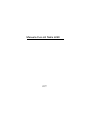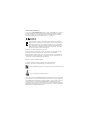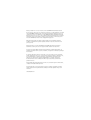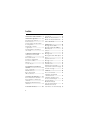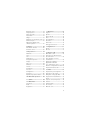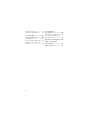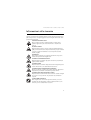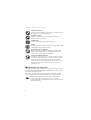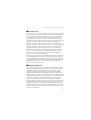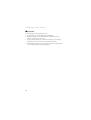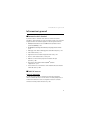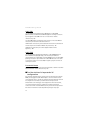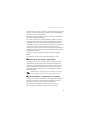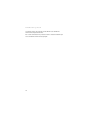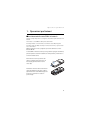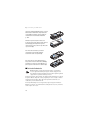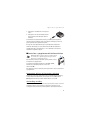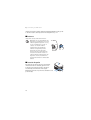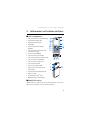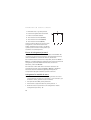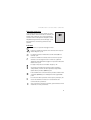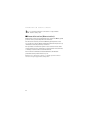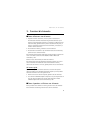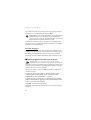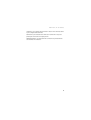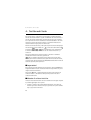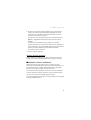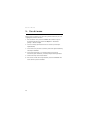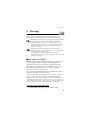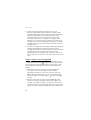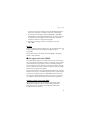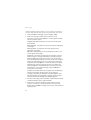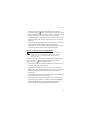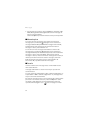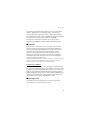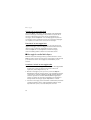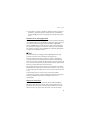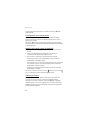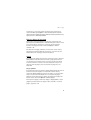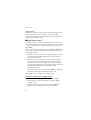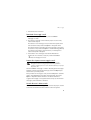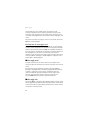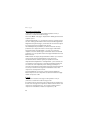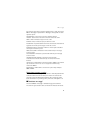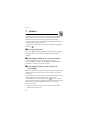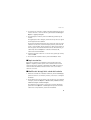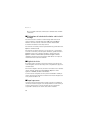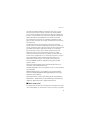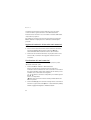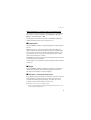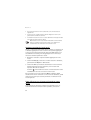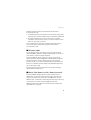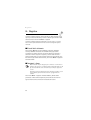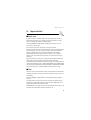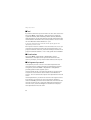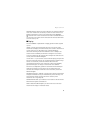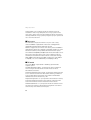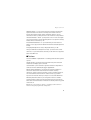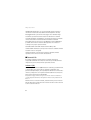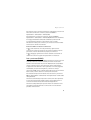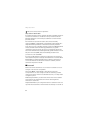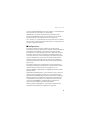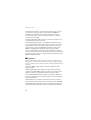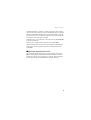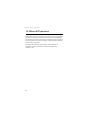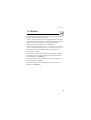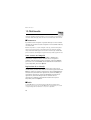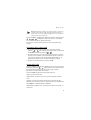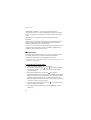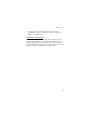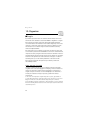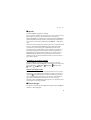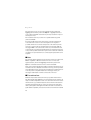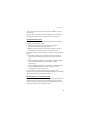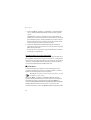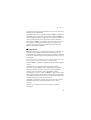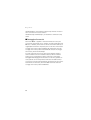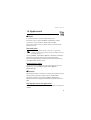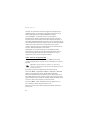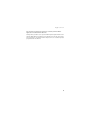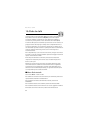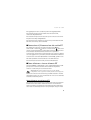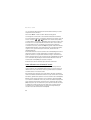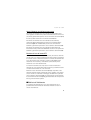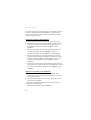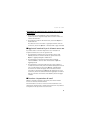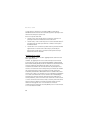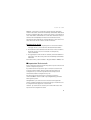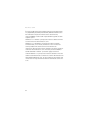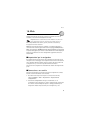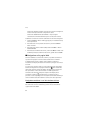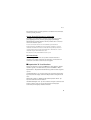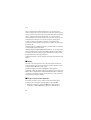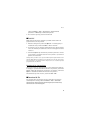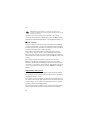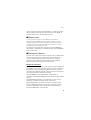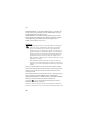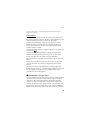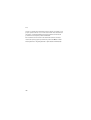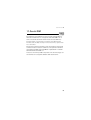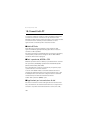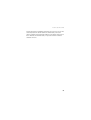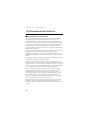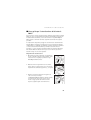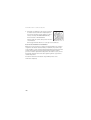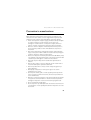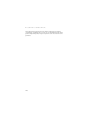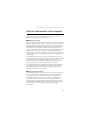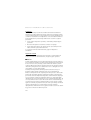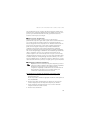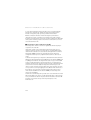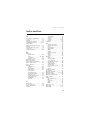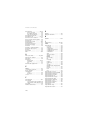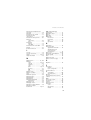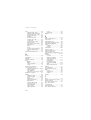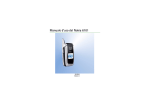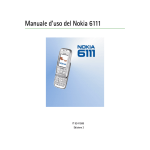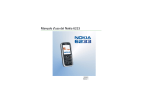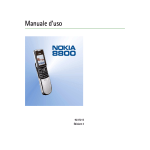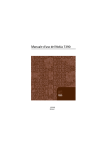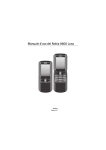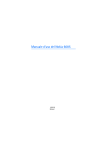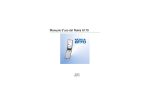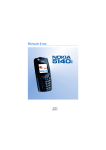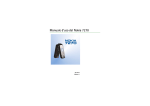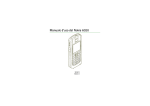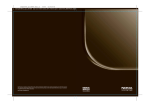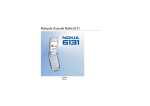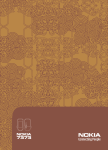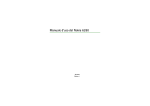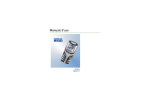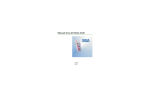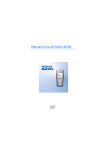Download manuale dell'utento
Transcript
Manuale d'uso del Nokia 6080 9253028 Edizione 1 DICHIARAZIONE DI CONFORMITÀ Con la presente, NOKIA CORPORATION, dichiara che questo prodotto RM-166 è conforme ai requisiti essenziali ed alle altre disposizioni pertinenti stabilite dalla direttiva 1999/5/CE. È possibile consultare una copia della Dichiarazione di conformità al seguente indirizzo Internet http://www.nokia.com/phones/declaration_of_conformity/. 0434 La presenza di un contenitore mobile barrato segnala che all'interno dell'Unione Europea il prodotto è soggetto a raccolta speciale alla fine del ciclo di vita. Oltre che al presente dispositivo, tale norma si applica a tutti gli accessori contrassegnati da questo simbolo. Non smaltire questi prodotti nei rifiuti urbani indifferenziati. Per ulteriori informazioni, consultare la dichiarazione Eco del prodotto o informazioni specifiche del paese presso il sito www.nokia.com. Copyright © 2006 Nokia. Tutti i diritti sono riservati. Il contenuto del presente documento, né parte di esso, potrà essere riprodotto, trasferito, distribuito o memorizzato in qualsiasi forma senza il permesso scritto di Nokia. Nokia, Nokia Connecting People, Xpress-on e Pop-Port sono marchi o marchi registrati di Nokia Corporation. Altri nomi di prodotti e società citati nel presente documento possono essere marchi o marchi registrati dei rispettivi proprietari. Nokia tune è proprietà di Nokia Corporation. US Patent No 5818437 and other pending patents. T9 text input software Copyright © 1997-2006. Tegic Communications, Inc. All rights reserved. Includes RSA BSAFE cryptographic or security protocol software from RSA Security. Java is a trademark of Sun Microsystems, Inc. This product is licensed under the MPEG-4 Visual Patent Portfolio License (i) for personal and noncommercial use in connection with information which has been encoded in compliance with the MPEG-4 Visual Standard by a consumer engaged in a personal and noncommercial activity and (ii) for use in connection with MPEG-4 video provided by a licensed video provider. No license is granted or shall be implied for any other use. Additional information, including that related to promotional, internal, and commercial uses, may be obtained from MPEG LA, LLC. See <http://www.mpegla.com>. Questo prodotto viene concesso in licenza ai sensi della MPEG-4 Visual Patent Portfolio License (i) per uso personale e non commerciale in relazione con dati codificati in confomità allo standard MPEG-4 Visual da parte di consumatori impegnati in attività personali e non commerciali e (ii) per essere utilizzato con video MPEG-4 forniti da distributori autorizzati. Nessuna licenza viene concessa o sarà considerata implicita per qualsiasi altro uso. Ulteriori informazioni, incluse quelle relative agli usi promozionali, interni e commerciali, possono richiedersi a MPEG LA, LL. Vedere il sito <http://www.mpegla.com>. Nokia adotta una politica di continuo sviluppo. Nokia si riserva il diritto di effettuare modifiche e miglioramenti a qualsiasi prodotto descritto nel presente documento senza previo preavviso. Questo dispositivo è conforme alla Direttiva 2002/95/EC sulla restrizione dell'uso di determinate sostanze pericolose nelle apparecchiature elettriche ed elettroniche. In nessuna circostanza Nokia sarà ritenuta responsabile di eventuali perdite di dati o di guadagni o di qualsiasi danno speciale, incidentale, consequenziale o indiretto in qualunque modo causato. Il contenuto di questo documento viene fornito "così com'è". Fatta eccezione per quanto previsto dalla legge in vigore, non è avanzata alcuna garanzia, implicita o esplicita, tra cui, ma non limitatamente a, garanzie implicite di commerciabilità e idoneità per un fine particolare, in relazione all'accuratezza, all'affidabilità o al contenuto del presente documento. Nokia si riserva il diritto di modificare questo documento o di ritirarlo in qualsiasi momento. La disponibilità di prodotti particolari può variare a seconda delle regioni. Per informazioni, contattare il rivenditore Nokia più vicino. In questo dispositivo sono inclusi articoli, tecnologia o software soggetti alle normative relative all'esportazione degli Stati Uniti e di altri paesi. È vietata qualsiasi deroga a tali normative. 9253028/Edizione 1 Indice Informazioni sulla sicurezza..... 7 Informazioni generali ............ 11 Panoramica delle funzioni................ Codici di accesso................................. Servizio relativo alle impostazioni di configurazione ................................ Download di contenuto e applicazioni ....................................... Assistenza Nokia e informazioni sui contatti ........................................... 11 11 12 13 13 1. Operazioni preliminari....... 15 Inserimento della carta SIM e la batteria .......................................... Carica della batteria........................... Accensione e spegnimento del telefono cellulare ......................... Antenna ................................................. Laccetto da polso................................ 15 16 17 18 18 2. Informazioni sul telefono cellulare....................................19 Tasti e componenti ............................. 19 Modalità di attesa .............................. 19 Blocco della tastiera (Blocca tastiera) .................................. 22 3. Funzioni di chiamata......... 23 Come effettuare una chiamata....... 23 Come rispondere o rifiutare una chiamata................................................ 23 Opzioni disponibili durante una chiamata................................................ 24 4. Scrittura del testo ............. 26 4 Impostazioni......................................... 26 Metodo di scrittura intuitivo........... 26 Metodo di scrittura tradizionale .... 27 5. Uso dei menu...................... 28 6. Messaggi............................. 29 Messaggi di testo (SMS) ................... Messaggi multimediali (MMS) ........ Memoria piena..................................... Cartelle................................................... Cartoline................................................ Messaggi flash..................................... Messaggistica audio Nokia Xpress. Chat ........................................................ Applicazione E-mail ........................... Messaggi vocali ................................... Messaggi info....................................... Comandi servizi ................................... Eliminazione dei messaggi ............... Impostazioni relative ai messaggi.. Contatore messaggi ........................... 29 31 34 34 35 35 36 37 42 44 44 45 45 45 47 7. Rubrica ............................... 48 Ricerca di nominativi......................... Salvataggio di nominativi e numeri telefonici ............................. Salvataggio di numeri e note di testo o di un'immagine ................ Copia tra rubriche............................... Modifica dei dettagli delle schede della rubrica................. Eliminazione di schede della rubrica o dei relativi dettagli 48 48 48 49 49 50 Biglietti da visita ................................. Propria presenza .................................. Nomi sottoscritti.................................. Impostazioni ......................................... Gruppi ..................................................... Chiamate a riconoscimento vocale Chiamate rapide................................... Numeri info, Numeri servizi e Numeri personali.............................. 50 50 51 53 53 53 55 55 13. Organizer .......................... 74 Sveglia .................................................... Agenda.................................................... Elenco impegni..................................... Note......................................................... Sincronizzazione.................................. Calcolatrice ........................................... Cronometro ........................................... Conteggio alla rovescia ..................... 74 75 75 76 76 78 79 80 8. Registro............................... 56 14. Applicazioni...................... 81 Elenchi delle chiamate....................... 56 Contatori e timer ................................. 56 Giochi...................................................... 81 Raccolta ................................................. 81 9. Impostazioni ....................... 57 15. Push-to-talk .................... 84 Modi d'uso............................................. Temi......................................................... Toni.......................................................... Illuminazione ........................................ Collegamenti personali ...................... Display .................................................... Data e ora .............................................. Chiamate................................................ Telefono.................................................. Connettività .......................................... Accessori ................................................ Configurazione ..................................... Protezione.............................................. Ripristino impostazioni iniziali ........ Menu Push-to-talk ............................. Connessione al / Disconnessione dal servizio PTT..................................... Come effettuare e ricevere chiamate PTT......................................... Richieste di richiamata...................... Aggiunta di nominativi per le chiamate uno a uno................ Creazione e impostazione di canali Impostazioni Push-to-talk................ 57 57 58 58 58 59 60 60 61 62 64 65 66 67 10. Menu dell'operatore........ 68 11. Galleria............................. 69 12. Multimedia ...................... 70 Fotocamera............................................ 70 Radio ....................................................... 70 Registratore........................................... 72 84 85 85 87 89 89 91 16. Web................................... 93 Impostazioni per la navigazione ..... Connessione a un servizio................. Navigazione nelle pagine Web ........ Impostazioni di visualizzazione....... Cookie ..................................................... Script su connessioni protette......... Preferiti................................................... Download di file................................... Info ricevute.......................................... Memoria cache .................................... 93 93 94 95 96 96 97 97 98 99 5 Protezione del browser...................... 99 Informazioni sulla posizione.......... 101 17. Servizi SIM .................... 103 18. Connettività PC............. 104 Nokia PC Suite ................................... 104 Dati a pacchetto, HSCSD e CSD.... 104 Applicazioni per la trasmissione di dati ................................................... 104 19. Informazioni sulla batteria ......................... 106 Caricamento e scaricamento......... 106 Linee guida per l'autenticazione delle batterie Nokia.......................... 107 Precauzioni e manutenzione 109 Ulteriori informazioni sulla sicurezza ...................... 111 Indice analitico..................... 115 6 Informazioni sulla sicurezza Informazioni sulla sicurezza Leggere le semplici norme di seguito riportate. Il mancato rispetto di tali norme può essere pericoloso o illegale. Leggere la versione integrale del manuale d'uso per ulteriori informazioni. ACCENSIONE IN AMBIENTI SICURI Non accendere il telefono cellulare quando ne è vietato l'uso o quando l'apparecchio può causare interferenze o situazioni di pericolo. SICUREZZA STRADALE Rispettare tutte le leggi locali per la sicurezza stradale. Durante la guida, le mani devono essere sempre tenute libere per poter condurre il veicolo. La sicurezza stradale deve essere la priorità assoluta durante la guida. INTERFERENZE Tutti i telefoni senza fili sono soggetti a interferenze che possono influire sulle prestazioni dell'apparecchio. SPEGNERE ALL'INTERNO DEGLI OSPEDALI Rispettare tutte le restrizioni. Spegnere il telefono in prossimità di apparecchiature mediche. SPEGNERE IN AEREO Rispettare tutte le restrizioni. I dispositivi senza fili e digitali possono causare interferenze con la strumentazione dell'aereo. SPEGNERE DURANTE IL RIFORNIMENTO DI CARBURANTE Non usare il telefono cellulare nelle stazioni di servizio. Non usare il dispositivo in prossimità di combustibili o prodotti chimici. SPEGNERE IN PROSSIMITÀ DI MATERIALI ESPLOSIVI Rispettare tutte le restrizioni. Non usare il telefono cellulare in luoghi in cui sono in corso operazioni che prevedono l'uso di materiali esplosivi. USARE IN MODO APPROPRIATO Usare l'apparecchio solo nella sua posizione normale, così come descritta nella documentazione relativa al prodotto. Non toccare l'antenna, se non è strettamente necessario. 7 Informazioni sulla sicurezza PERSONALE QUALIFICATO Soltanto il personale qualificato può installare o eseguire interventi di assistenza tecnica su questo prodotto. ACCESSORI E BATTERIE Utilizzare esclusivamente accessori e batterie approvati. Non collegare prodotti incompatibili. IMPERMEABILITÀ Il telefono non è impermeabile. Evitare che si bagni. BACKUP Ricordarsi di effettuare il backup o di tenere una copia scritta di tutti i dati importanti memorizzati sul telefono. COLLEGAMENTO AD ALTRI DISPOSITIVI Quando si effettua il collegamento a qualunque altro dispositivo, leggere la relativa guida d'uso per informazioni dettagliate sulla sicurezza. Non collegare prodotti incompatibili. CHIAMATE AI NUMERI DI EMERGENZA Accertarsi che il telefono sia acceso e operativo. Premere il tasto di fine chiamata tante volte quante necessario per azzerare il display e tornare allo schermo di avvio. Digitare il numero di emergenza, quindi premere il tasto di chiamata. Indicare il luogo in cui ci si trova. pertanto non terminare la chiamata fino a che non si sarà stati autorizzati a farlo. ■ Informazioni sul dispositivo Il dispositivo senza fili descritto in questo manuale è stato omologato per essere utilizzato sulle reti EGSM 900 e GSM 1800 e 1900. Rivolgersi al proprio operatore per ulteriori informazioni sulle reti. Durante l'uso delle funzioni del presente dispositivo, assicurarsi di rispettare tutte le leggi, nonché la privacy ed i diritti altrui, inclusi i diritti di copyright. Avvertenza: Per usare tutte le funzioni di questo dispositivo, ad eccezione della sveglia, il dispositivo deve essere acceso. Non accendere il dispositivo senza fili quando l'uso può causare interferenze o situazioni di pericolo. 8 Informazioni sulla sicurezza ■ Servizi de rete Per usare il telefono è necessario richiedere il servizio al relativo operatore. Molte delle funzioni offerte dal dispositivo dipendono dalle funzioni supportate dalla rete cellulare. Questi servizi di rete potrebbero non essere disponibili su tutte le reti o potrebbe essere necessario concordare servizi speciali con il proprio operatore prima di poter utilizzare i servizi di rete. È probabile che l'operatore debba fornire istruzioni aggiuntive sull'uso dei servizi e spiegare quali sono i costi aggiuntivi che vengono addebitati al cliente. Alcune reti potrebbero avere limitazioni che incidono sulle modalità d'uso dei servizi di rete. Ad esempio, alcune reti potrebbero non supportare tutti i servizi e / o i caratteri di una lingua. L'operatore potrebbe aver richiesto la disabilitazione o la non attivazione di alcune funzioni sul dispositivo dell'utente. In questo caso, tali funzioni non appariranno sul menu del dispositivo. Il dispositivo dell'utente potrebbe inoltre avere una configurazione speciale. Tale configurazione potrebbe includere modifiche dei nomi e dell'ordine dei menu, nonché delle icone. Rivolgersi al proprio operatore per ulteriori informazioni. Questo dispositivo supporta i protocolli WAP 2.0 (HTTP e SSL) che funzionano sui protocolli TCP/IP. Alcune funzioni di questo dispositivo, quali messaggi di testo, messaggi multimediali, messaggi audio, servizio di chat, messaggi e-mail, rubrica con funzione Propria presenza, servizi Internet mobili, download di contenuto e applicazioni e sincronizzazione con un server Internet remoto, richiedono il supporto di rete per queste tecnologie. ■ Memoria condivisa Il telefono dispone di due memorie. Le seguenti funzioni di questo dispositivo potrebbero condividere la prima memoria: rubrica, messaggi di testo, messaggi multimediali (esclusi gli allegati), messaggi audio, messaggi chat, gruppi, comandi vocali, agenda e note di impegni. La seconda memoria condivisa è utilizzata dai file memorizzati nel menu Galleria, dagli allegati dei messaggi MMS, messaggi e-mail e applicazioni JavaTM. L'uso di una o più di queste funzioni potrebbe ridurre la quantità di memoria disponibile per le restanti funzioni che la condividono. Ad esempio, il salvataggio di molte applicazioni Java potrebbe comportare l'utilizzo di tutta la memoria disponile. Sul proprio dispositivo potrebbe apparire un messaggio secondo cui la memoria è piena quando si tenta di utilizzare una funzione della memoria condivisa. In questo caso, cancellare alcuni dei dati o delle voci memorizzate nelle funzioni della memoria condivisa prima di proseguire. Alcune funzioni, quali i messaggi MMS potrebbero avere una certa quantità di memoria allocata appositamente per loro oltre alla memoria condivisa con altre funzioni. 9 Informazioni sulla sicurezza ■ Accessori Alcune regole pratiche per l'uso degli accessori. • Tenere tutti gli accessori fuori dalla portata dei bambini. • Quando si scollega il cavo di alimentazione di un qualsiasi accessorio, afferrare e tirare la spina e non il cavo. • Eseguire controlli periodici per accertarsi che tutti gli accessori installati all'interno del veicolo siano montati e funzionino regolarmente. • L'installazione di qualsiasi accessorio per auto di una certa complessità deve essere eseguita soltanto da personale qualificato. 10 Informazioni generali Informazioni generali ■ Panoramica delle funzioni Il presente telefono cellulare offre numerose funzioni di utilizzo quotidiano, quali l'agenda, l'orologio, la sveglia, la radio e la fotocamera integrata. Il telefono cellulare supporta inoltre le seguenti funzioni: • EDGE (Enhanced Data rates for GSM Evolution). Vedere "Dati a pacchetto (EGPRS)" p. 63. • XHTML (Extensible HyperText Markup Language). Vedere "Web" p. 93. • Messaggi audio. Vedere "Messaggistica audio Nokia Xpress" p. 36. • Chat. Vedere "Chat" p. 37. • Applicazione E-mail. Vedere "Applicazione E-mail" p. 42. • Push-to-talk. Vedere "Push-to-talk" p. 84. • Rubrica con funzione Propria presenza. Vedere "Propria presenza" p. 50. • Piattaforma Java 2 Micro Edition (J2METM). Vedere "Applicazioni" p. 81. • Sincronizzazione e trasferimento di file mediante PC Suite. Vedere "Nokia PC Suite" p. 104. ■ Codici di accesso Codice di protezione Il codice di protezione (da 5 a 10 cifre), consente di proteggere il telefono cellulare da un uso non autorizzato. Il codice preimpostato è 12345. Per modificare il codice e configurare il telefono cellulare affinché lo richieda, vedere "Protezione" p. 66. 11 Informazioni generali Codici PIN Il codice PIN (Personal Identification Number) e il codice UPIN (Universal Personal Identification Number) (da 4 a 8 cifre), consentono di proteggere la carta SIM da un uso non autorizzato. Vedere "Protezione" p. 66. Il codice PIN2, (da 4 a 8 cifre) può essere fornito con la carta SIM ed è necessario per l'esecuzione di alcune funzioni. Il PIN modulo è necessario per accedere alle informazioni contenute nel modulo di protezione. Vedere "Modulo di protezione" p. 99. Il PIN firma è necessario per la firma digitale. Vedere "Firma digitale" p. 101. Codici PUK Il codice PUK (Personal Unblocking Key) e il codice UPUK (Universal Personal Unblocking Key) (8 cifre), sono necessari per cambiare rispettivamente un codice PIN e un codice UPIN bloccato. Il codice PUK2 (8 cifre), è necessario per cambiare un codice PIN2 bloccato. Se i codici non vengono forniti con la carta SIM, rivolgersi al proprio fornitore di servizi per ottenerli. Password di blocco La password di blocco (4 cifre), è necessaria quando si utilizza il Servizio blocco chiamate. Vedere "Protezione" p. 66. ■ Servizio relativo alle impostazioni di configurazione Per utilizzare alcuni dei servizi di rete, quali i servizi Internet mobili, gli MMS, la messaggistica audio Nokia Xpress o la sincronizzazione del server Internet remoto, il telefono cellulare necessita delle impostazioni di configurazione corrette. È possibile ricevere le impostazioni direttamente come messaggio di configurazione. Una volta ricevute, occorrerà salvarle nel telefono cellulare. È possibile ottenere dal fornitore di servizi un codice PIN necessario per salvare le impostazioni. Per ulteriori informazioni sulla disponibilità, rivolgersi al proprio 12 Informazioni generali operatore di rete, al fornitore di servizi o al rivenditore Nokia autorizzato più vicino oppure accedere all'area di supporto del sito Web di Nokia, all'indirizzo www.nokia.com/support. Alla ricezione di un messaggio di configurazione viene visualizzata la nota Ricevute impostazioni config.. Per salvare le impostazioni, selezionare Visual. > Salva. Se il telefono cellulare visualizza il messaggio Inserire PIN impostazioni:, digitare il codice PIN per le impostazioni, quindi selezionare OK. Per ricevere il codice PIN, rivolgersi al fornitore di servizi che fornisce le impostazioni. Se non è stata salvata alcuna impostazione, le impostazioni di configurazione ricevute vengono salvate e impostate come predefinite. In alternativa, viene visualizzato il messaggio Attivare impostazioni di configurazione salvate?. Per rifiutare le impostazioni ricevute, selezionare Esci o Visual. > Rifiuta. Per modificare le impostazioni, vedere "Configurazione" p. 65. ■ Download di contenuto e applicazioni È possibile scaricare nuovo contenuto, ad esempio temi, nel telefono cellulare (servizio di rete). Selezionare la funzione di download, ad esempio nel menu Galleria. Per accedere alla funzione di download, consultare le descrizioni del relativo menu. Per informazioni sulla disponibilità dei diversi servizi, sui prezzi e sulle tariffe, rivolgersi al fornitore di servizi. Importante: Usare esclusivamente servizi affidabili e che offrono un livello adeguato di sicurezza e protezione da software pericolosi. ■ Assistenza Nokia e informazioni sui contatti Visitare il sito www.nokia.com/support o il sito Web Nokia del proprio paese per la versione più recente di questo manuale, informazioni aggiuntive, download e servizi relativi ai prodotti Nokia. Sul sito Web sono disponibili informazioni relative all'uso dei prodotti e dei servizi Nokia. Per contattare il servizio clienti, 13 Informazioni generali consultare l'elenco dei centri di contatto Nokia locali all'indirizzo www.nokia.com/customerservice. Per i servizi di manutenzione, ricercare il centro di assistenza Nokia più vicino all'indirizzo www.nokia.com/repair. 14 Operazioni preliminari 1. Operazioni preliminari ■ Inserimento della carta SIM e la batteria Spegnere sempre il dispositivo e scollegare il caricabatterie prima di rimuovere la batteria. Tenere tutte le carte SIM fuori dalla portata dei bambini. Per la disponibilità e le informazioni sui servizi delle carte SIM, rivolgersi al rivenditore della carta SIM, ad esempio il fornitore del servizio, l'operatore della rete o altri fornitori. Questo dispositivo è stato progettato per essere utilizzato con una batteria BL-5B. La carta SIM e i relativi contatti possono graffiarsi e piegarsi facilmente; prestare pertanto attenzione durante la manipolazione, l'inserimento o la rimozione della carta. Per rimuovere il cover posteriore del telefono cellulare, premere il tasto di rilascio (1), quindi sollevare il cover stesso (2). Assicurarsi che l'area dei contatti dorati sulla carta SIM sia rivolta verso il basso, quindi inserire la carta SIM nell'apposito fermo fino a quando non scatta in posizione (3). 15 Operazioni preliminari Inserire la batteria (4). Osservare i contatti della batteria. Utilizzare sempre batterie originali Nokia. Vedere "Linee guida per l'autenticazione delle batterie Nokia" p. 107. Allineare la parte superiore del cover posteriore alla parte superiore del telefono cellulare (5), quindi premere la parte inferiore del cover posteriore per bloccarlo in posizione (6). Per rimuovere la batteria, sollevare l'estremità inferiore della batteria estraendola dallo scomparto (7). Per rimuovere la carta SIM, premere il dispositivo di rilascio della carta SIM (8), quindi fare scorrere la carta SIM verso la parte superiore del telefono cellulare (9). ■ Carica della batteria Avvertenza: Usare esclusivamente tipi di batterie, caricabatterie e accessori approvati da Nokia per il proprio modello di apparecchio. L'uso di tipi diversi da quelli indicati può far decadere qualsiasi garanzia o approvazione e potrebbe risultare pericoloso. Controllare il numero del modello di caricabatterie prima di utilizzarlo con questo dispositivo. Questo dispositivo è stato progettato per essere collegato a fonti di alimentazione di tipo AC-3, AC-4 e DC-4 e di tipo LCH-9 se utilizzato con l'adattatore per caricabatterie CA-44. Per la disponibilità degli accessori approvati, rivolgersi al proprio rivenditore. Quando si scollega il cavo di alimentazione di un qualsiasi accessorio, afferrare e tirare la spina e non il cavo. 16 Operazioni preliminari 1. Collegare il caricabatterie a una presa a muro. 2. Collegare il cavo del caricabatterie alla presa presente nella base del telefono cellulare. Se la batteria è completamente scarica, potrebbe passare qualche minuto prima che l'indicatore di carica appaia sul display o prima di poter effettuare una qualsiasi chiamata. Il tempo di carica dipende dal tipo di caricabatterie e di batteria utilizzati. Ad esempio, la carica di una batteria BL-5C mediante il caricabatterie AC-3 richiede circa 1 ora e 10 minuti con il telefono cellulare in modalità di attesa. ■ Accensione e spegnimento del telefono cellulare Avvertenza: Non accendere il telefono cellulare quando ne è vietato l'uso o quando l'apparecchio può causare interferenze o situazioni di pericolo. Per accendere il telefono cellulare, tenere premuto il tasto di accensione e spegnimento. Se il telefono cellulare richiede un codice PIN o UPIN, immettere il codice (visualizzato come ****) e selezionare OK. Per spegnere il telefono cellulare, tenere premuto il tasto di accensione e spegnimento. Impostazione dell'ora, del fuso orario e della data Immettere l'ora locale, selezionare il fuso orario dell'area di residenza, corrispondente alla differenza oraria rispetto all'ora di Greenwich (GMT), quindi immettere la data. Vedere "Data e ora" p. 60. Servizio Plug-and-Play Quando il telefono cellulare viene acceso per la prima volta e si trova in modalità di attesa, viene richiesto di ottenere le impostazioni di configurazione dal fornitore di servizi (servizio di rete). Confermare o 17 Operazioni preliminari rifiutare la richiesta. Vedere "Connetti a supporto fornitore servizi ,"p. 66 e "Servizio relativo alle impostazioni di configurazione" p. 12. ■ Antenna Il dispositivo è dotato di un'antenna interna. Nota: Come nel caso di qualunque altro dispositivo ricetrasmittente, non toccare l'antenna quando il dispositivo è acceso, se non è strettamente necessario. Il contatto con l'antenna influisce negativamente sulla qualità delle chiamate e il dispositivo potrebbe funzionare a un livello di potenza superiore rispetto a quello altrimenti necessario. L'assenza di contatto con l'antenna durante il funzionamento del dispositivo consente di ottimizzare le prestazioni dell'antenna e la durata della batteria. ■ Laccetto da polso Per applicare un laccetto da polso all’estremità inferiore del telefono cellulare, aprire il cover posteriore. Fare passare il laccetto attraverso l'occhiello (1) come illustrato nella figura. Mantenere il laccetto in posizione e chiudere il cover posteriore (2). 18 Informazioni sul telefono cellulare 2. Informazioni sul telefono cellulare ■ Tasti e componenti • Tasto di accensione e spegnimento (1) • Altoparlante integrato (2) • Altoparlante vivavoce (3) • Display (4) • Tasto di aumento del volume e (PTT) (5) • Tasto di riduzione del volume e del comando vocale (6) • Porta a infrarossi (IR) (7) • Tasto di selezione centrale (8) • Tasto di spostamento a 4 direzioni (9) • Tasto di selezione sinistro (10) • Tasto di selezione destro (11) • Tasto di chiamata (12) • Tasto di fine chiamata (13) • Tastiera, può variare in base alla regione (14) • Connettore del caricabatterie (15) • Microfono (16) • Connettore Pop-PortTM (17) • Obiettivo della fotocamera (18) ■ Modalità di attesa Quando il telefono cellulare è pronto per essere utilizzato e non è stato digitato alcun carattere, si trova in modalità di attesa. 19 Informazioni sul telefono cellulare 1 Nome della rete o logo dell'operatore 2 Potenza del segnale della rete cellulare 3 Livello di carica della batteria 4 Tasto di selezione sinistro (Prefer.) 5 Tasto di selezione centrale (Menu) 6 Tasto di selezione destro (Nomi) Il tasto di selezione destro può essere un altro collegamento a una funzione selezionata. Vedere "Collegamenti personali" p. 58. Alcuni operatori possono avere un nome specifico per accedere a un sito Web specifico. Elenco dei collegamenti personali Il tasto di selezione sinistro consente di accedere al menu Prefer.. Per visualizzare le funzioni incluse nell'elenco dei collegamenti personali, selezionare Prefer.. Per attivare una funzione, selezionarla. Per visualizzare l'elenco delle funzioni disponibili, selezionare Prefer. > Opzioni > Seleziona opzioni. Per aggiungere una funzione all'elenco dei collegamenti, selezionare Selez.. Per rimuovere una funzione dall'elenco, selezionare Deselez.. Per modificare l'ordine delle funzioni all'interno dell'elenco dei collegamenti personali, selezionare Prefer. > Opzioni > Organizza. Selezionare la funzione desiderata, Sposta, quindi il punto in corrispondenza del quale si desidera spostare la funzione. Collegamenti in modalità di attesa • Per accedere all'elenco dei numeri composti, premere una volta il tasto di chiamata. Scorrere fino a un numero o a un nominativo; per chiamare il numero, premere il tasto di chiamata. • Per aprire il browser Web, tenere premuto 0. • Per chiamare la segreteria telefonica, tenere premuto 1. • Utilizzare il tasto di spostamento come collegamento. Vedere "Collegamenti personali" p. 58. 20 Informazioni sul telefono cellulare Risparmio energetico Se per un determinato periodo di tempo non viene utilizzata alcuna funzione del telefono cellulare, sul display viene visualizzato un orologio digitale. Per attivare la funzione di risparmio energetico, vedere Risparmio energetico nella sezione "Display" p. 59. Per disattivare lo screensaver, premere un tasto qualsiasi. Indicatori Indica che sono presenti messaggi non letti. Il telefono cellulare ha registrato una chiamata senza risposta. Vedere "Registro" p. 56. La tastiera è bloccata. Vedere "Blocco della tastiera (Blocca tastiera)" p.22. Il telefono cellulare non emette alcun tono di avviso per una chiamata o un messaggio di testo in entrata se Segnale di chiamata e Tono di avviso messaggi sono impostati su Nessuno. Vedere "Toni" p. 58. La sveglia è impostata su Sì. Vedere "Sveglia" p. 74. Se è attivata la modalità di connessione dati a pacchetto Sempre attiva, il servizio dei dati a pacchetto è disponibile. Vedere "Dati a pacchetto (EGPRS)" p. 63. È stata stabilita una connessione dati a pacchetto. Vedere "Dati a pacchetto (EGPRS)" p. 63 e "Navigazione nelle pagine Web" p. 94. La connessione dati a pacchetto viene sospesa, ad esempio, nel caso di una chiamata in entrata o in uscita durante una connessione dati a pacchetto. Se la connessione a infrarossi è attivata, questo indicatore viene visualizzato in modo permanente. 21 Informazioni sul telefono cellulare La connessione Push-to-talk è attiva o sospesa. Vedere "Push-to-talk" p. 84. ■ Blocco della tastiera (Blocca tastiera) Onde evitare la pressione accidentale dei tasti, selezionare Menu, quindi premere * entro 3,5 secondi per bloccare la tastiera. Per sbloccare la tastiera, selezionare Sblocca, quindi premere * entro 1,5 secondi. Se l'opzione Blocco di protezione tastiera è impostata su Sì, immettere il codice di protezione, se richiesto. Per rispondere a una chiamata quando è stato attivato il blocco della tastiera, premere il tasto di chiamata. Se una chiamata viene terminata o rifiutata, la tastiera si blocca automaticamente. Per informazioni sul Blocco tastiera automatico e sul Blocco di protezione tastiera, vedere "Telefono" p. 61. Quando il blocco della tastiera è attivato, è comunque possibile chiamare il numero di emergenza programmato sul dispositivo. 22 Funzioni di chiamata 3. Funzioni di chiamata ■ Come effettuare una chiamata 1. Digitare il numero telefonico, incluso il prefisso teleselettivo. Per effettuare chiamate internazionali, premere due volte * per il prefisso internazionale (il carattere + sostituisce il codice di accesso internazionale), quindi inserire il prefisso teleselettivo del paese, il prefisso teleselettivo della città senza lo 0 iniziale, se necessario, e infine il numero telefonico. 2. Per chiamare il numero, premere il tasto di chiamata. 3. Per terminare la chiamata o per annullare il tentativo di chiamata, premere il tasto di fine chiamata. Per effettuare una chiamata utilizzando la funzione Nomi, ricercare un nome o un numero telefonico nella Rubrica. Vedere "Ricerca di nominativi" p. 48. Premere il tasto di chiamata per chiamare il numero. Per visualizzare l'elenco dei 20 numeri chiamati, premere una volta il tasto di chiamata in modalità di attesa. Per chiamare il numero, selezionare un numero o un nome, quindi premere il tasto di chiamata. Chiamate rapide È possibile assegnare un numero telefonico a ciascuno dei tasti di selezione rapida, da 2 a 9. Vedere "Chiamate rapide" p. 55. È possibile chiamare il numero in uno dei seguenti modi: • Premere un tasto di selezione rapida, quindi il tasto di chiamata. • Se la funzione Chiamate rapide è impostata su Sì, tenere premuto un tasto di selezione rapida fino all'avvio della chiamata. Vedere Chiamate rapide nella sezione "Chiamate" p. 60. ■ Come rispondere o rifiutare una chiamata Per rispondere a una chiamata in arrivo, premere il tasto di chiamata. Per terminare la chiamata, premere il tasto di fine chiamata. 23 Funzioni di chiamata Per rifiutare una chiamata in arrivo, premere il tasto di fine chiamata. Per disattivare il tono di chiamata, selezionare Muto. Suggerimento: se la funzione Deviazione se occupato è attivata per deviare le chiamate, ad esempio, alla propria segreteria telefonica, anche il rifiuto di una chiamata implica la deviazione della chiamata stessa. Vedere "Chiamate" p. 60. Se al telefono cellulare è collegato un auricolare compatibile dotato dell'apposito tasto, è possibile rispondere a una chiamata e terminarla premendo il tasto dell'auricolare. Avviso di chiamata Per rispondere alla chiamata in attesa durante una chiamata attiva, premere il tasto di chiamata. La prima chiamata viene messa in attesa. Per terminare la chiamata attiva, premere il tasto di fine chiamata. Per attivare la funzione Avviso di chiamata, vedere "Chiamate" p. 60. ■ Opzioni disponibili durante una chiamata Avvertenza: Non tenere il telefono vicino all'orecchio quando l'altoparlante è in uso, in quanto il volume potrebbe essere troppo alto. Molte delle opzioni che è possibile utilizzare durante una chiamata sono servizi di rete. Per informazioni sulla disponibilità, rivolgersi al proprio operatore di rete o al fornitore di servizi. Durante una chiamata, selezionare Opzioni, quindi una delle opzioni riportate di seguito: Le opzioni di chiamata disponibili sono Disattiva microf. o Attiva microfono, Rubrica, Menu, Volume autom. o No volume autom., Registra, Blocca tastiera, Altoparlante, o Telefono. Le opzioni relative ai servizi di rete sono Rispondi e Rifiuta, Trattieni o Rilascia, Nuova chiamata, Aggiungi a confer., Chiudi chiamata, Chiudi tutte e le opzioni riportate di seguito: Invia DTMF - per inviare stringhe di toni Commuta - per passare dalla chiamata attiva alla chiamata in attesa e viceversa 24 Funzioni di chiamata Trasferisci - per collegare una chiamata in attesa a una chiamata attiva e per scollegarsi dalle chiamate Conferenza - per effettuare una chiamata in conferenza a cui possa partecipare un massimo di cinque persone Chiamata privata - per effettuare una conversazione privata durante una chiamata in conferenza 25 Scrittura del testo 4. Scrittura del testo Per scrivere il testo, ad esempio nei messaggi, è possibile utilizzare il metodo di scrittura intuitivo o quello tradizionale. Se viene utilizzato il metodo di scrittura tradizionale, premere più volte un tasto numerico, da 1 a 9, finché non viene visualizzato il carattere desiderato. Se viene utilizzato il metodo di scrittura intuitivo, è possibile immettere una lettera mediante singola pressione di un tasto. Durante la scrittura del testo, nella parte superiore sinistra del display il metodo intuitivo viene indicato da e il metodo tradizionale da . L'indicatore , o viene visualizzato vicino all'indicatore di immissione del testo, ad indicare l'uso di caratteri maiuscoli e / o minuscoli. Per passare dalle maiuscole alle minuscole e viceversa e cambiare modalità di immissione del testo, premere #. indica la modalità di immissione dei numeri. Per passare dalla modalità di immissione delle lettere a quella di immissione dei numeri, tenere premuto #, quindi selezionare Modalità numerica. Per inserire un carattere speciale, tenere premuto *. ■ Impostazioni Per impostare la lingua utilizzata per la scrittura, selezionare Opzioni > Lingua scrittura. Il metodo di scrittura intuitivo è disponibile solo per le lingue contenute nell'elenco. Selezionare Opzioni > Attiva scritt. facil. per impostare il metodo di scrittura intuitivo o Disattiva scr. facil. per impostare il metodo di scrittura tradizionale. ■ Metodo di scrittura intuitivo Il metodo di scrittura intuitivo si basa su un dizionario integrato al quale è possibile aggiungere nuove parole. 1. Iniziare a scrivere la parola desiderata utilizzando i tasti da 2 a 9. Premere ogni tasto un'unica volta per ogni lettera. La parola cambia dopo ogni pressione del tasto. 26 Scrittura del testo 2. Una volta completata la scrittura della parola e se quest'ultima è corretta, per confermarla, premere 0 per aggiungere uno spazio oppure scorrere nella direzione desiderata. Premere un tasto di spostamento per spostare il cursore. Se la parola non è corretta, premere più volte * oppure selezionare Opzioni > Suggerimenti. Selezionare la parola corretta, quindi Inserisci. Se dopo la parola desiderata viene visualizzato il carattere ?, significa che questa non è presente nel dizionario. Per aggiungere la parola al dizionario, selezionare Tradiz.. Digitare la parola mediante il metodo di scrittura tradizionale, quindi selezionare Salva. Per inserire un punto, premere 1. 3. Scrivere la parola successiva. Scrittura di parole composte Digitare la prima parte della parola, quindi scorrere verso destra per confermarla. Scrivere l'ultima parte della parola, quindi confermare. ■ Metodo di scrittura tradizionale Premere più volte un tasto numerico, da 1 a 9, finché non viene visualizzato il carattere desiderato. Non tutti i caratteri disponibili sono riportati sulla tastiera. I caratteri disponibili dipendono dalla lingua impostata per la scrittura. Vedere "Impostazioni" p.26. Se la successiva lettera desiderata si trova sullo stesso tasto di quella corrente, attendere che venga visualizzato il cursore oppure premere uno dei tasti di spostamento, quindi digitare la lettera. I segni di punteggiatura più comuni e i caratteri speciali sono disponibili in corrispondenza del tasto 1. 27 Uso dei menu 5. Uso dei menu Questo telefono cellulare offre una vasta gamma di funzioni, che sono raggruppate all'interno di menu. 1. Per accedere al menu, selezionare Menu. Per cambiare il tipo di visualizzazione del menu, selezionare Opzioni > Vista menu princip. > Elenco o Griglia. 2. Scorrere il menu, quindi selezionare un sottomenu, ad esempio Impostazioni). 3. Se nel menu sono presenti sottomenu, selezionare quello desiderato, ad esempio Chiamate. 4. Se nel menu selezionato sono presenti ulteriori sottomenu, selezionare quello desiderato, ad esempio Risposta con ogni tasto. 5. Selezionare l'impostazione desiderata. 6. Per tornare al livello di menu precedente, selezionare Indietro. Per uscire dal menu, selezionare Esci. 28 Messaggi 6. Messaggi I servizi relativi ai messaggi possono essere utilizzati solo se sono supportati dal proprio operatore di rete o dal fornitore di servizi. Nota: Quando si invia un messaggio, il dispositivo potrebbe visualizzare Messaggio inviato per indicare che il messaggio è stato inviato al numero telefonico del centro servizi messaggi programmato sul dispositivo. Questo non significa che il messaggio è stato ricevuto dal destinatario. Per ulteriori informazioni sui servizi SMS, rivolgersi all'operatore della rete. Importante: Fare attenzione durante l'apertura dei messaggi. I messaggi potrebbero contenere software pericolosi o essere altrimenti dannosi per il proprio dispositivo o PC. Solo i dispositivi con funzioni compatibili possono ricevere e visualizzare messaggi. L'aspetto di un messaggio può variare a seconda del dispositivo ricevente. ■ Messaggi di testo (SMS) Mediante il servizio SMS (Short Message Service), è possibile inviare e ricevere messaggi concatenati composti da più messaggi di testo ordinari (servizio di rete) in cui è possibile inserire delle immagini. Prima di inviare un messaggio di testo, con disegno o e-mail, occorre memorizzare il numero telefonico del centro messaggi. Vedere "Impostazioni relative ai messaggi" p. 45. Per controllare la disponibilità del servizio e-mail SMS e per iscriversi a tale servizio, rivolgersi al fornitore di servizi. Il dispositivo supporta l'invio di messaggi di testo con un numero di caratteri superiore al limite per un singolo messaggio. I messaggi più lunghi verranno suddivisi e inviati in due o più messaggi in serie che verranno addebitati di conseguenza dal proprio operatore. I caratteri che usano accenti o altri segni e i caratteri di lingue quali il Cinese occupano più spazio e limitano ulteriormente il numero di caratteri che possono essere inviati con un singolo messaggio. Scrittura e invio di messaggi SMS 1. Selezionare Menu > Messaggi > Crea messaggio > SMS. 29 Messaggi 2. Scrivere un messaggio. Vedere "Scrittura del testo" p. 26. Nella parte superiore del display, è visualizzato l'indicatore della lunghezza del messaggio che conta il numero di caratteri disponibili. Ad esempio, 10/2 significa che è possibile aggiungere ancora 10 caratteri prima che il testo venga inviato in due messaggi. Per inserire modelli di testo o un disegno nel messaggio, vedere "Modelli" p. 31. Ciascun messaggio con disegno è costituito da più messaggi di testo. L'invio di un messaggio con disegno o concatenato potrebbe comportare costi maggiori rispetto all'invio di un normale messaggio di testo. 3. Per inviare il messaggio, selezionare Invia > Ultimi numeri, A numero telefono, A più destinatari o A indirizzo e-mail. Per inviare un messaggio utilizzando un set d'invio predefinito, selezionare Tramite set d'invio. Per ulteriori informazioni sul set d'invio, vedere "Messaggi di testo ed e-mail SMS" p. 45. Selezionare o digitare un numero telefonico o un indirizzo e-mail oppure selezionare un set di invio. Lettura e risposta a un messaggio SMS L'icona viene visualizzata alla ricezione di un messaggio di testo o e-mail tramite SMS. Se l'icona lampeggia, significa che la memoria dei messaggi è piena. Prima di poter ricevere nuovi messaggi, occorre eliminare alcuni dei messaggi meno recenti contenuti nella cartella Ricevuti. 1. Per visualizzare un nuovo messaggio, selezionare Visual.. Per visualizzarlo in un momento successivo, selezionare Esci. Per leggere il messaggio in un momento successivo, selezionare Menu > Messaggi > Ricevuti. Se sono stati ricevuti più messaggi, selezionare quello che si desidera leggere. indica un messaggio non letto. 2. Durante la lettura di un messaggio selezionare Opzioni, quindi eliminare o inoltrare il messaggio, modificarlo come SMS o come messaggio e-mail SMS, rinominarlo o spostarlo in un'altra cartella oppure visualizzarne o estrarne i dettagli. È inoltre possibile copiare il testo all'inizio del messaggio nell'agenda del telefono cellulare come 30 Messaggi promemoria. Per salvare il disegno nella cartella Modelli durante la lettura di un messaggio con disegno, selezionare Salva disegno. 3. Per rispondere al messaggio, selezionare Rispondi > SMS, MMS, Messaggio flash o Messaggio audio. Digitare il messaggio di risposta. Per rispondere a un messaggio e-mail, innanzitutto confermare o modificare l'indirizzo e l'oggetto del messaggio. 4. Per inviare il messaggio al numero visualizzato, selezionare Invia > OK. Modelli Il telefono cellulare include modelli di testo e modelli di disegno che è possibile utilizzare nei messaggi di testo, con disegno o e-mail SMS. Per accedere all'elenco dei modelli, selezionare Menu > Messaggi > Salvati > SMS > Modelli. ■ Messaggi multimediali (MMS) I messaggi multimediali possono contenere testo, audio, un'immagine, una nota di agenda, un biglietto da visita o un videoclip. Se il messaggio ha una dimensione troppo elevata, il telefono cellulare potrebbe non essere in grado di riceverlo. Alcune reti consentono di inviare messaggi di testo contenenti un indirizzo Internet accedendo al quale è possibile visualizzare il messaggio multimediale. Non è possibile ricevere i messaggi multimediali durante una chiamata, durante l'uso di un gioco o di un'altra applicazione Java oppure durante una sessione di navigazione attiva su dati GSM. Poiché in alcuni casi l'invio dei messaggi multimediali potrebbe non riuscire, si consiglia di non affidarsi a tale tipo di strumento per comunicazioni importanti. Scrittura e invio di messaggi MMS Per effettuare le impostazioni dei messaggi multimediali, vedere "Messaggi multimediali" p. 46. Per verificare la disponibilità ed effettuare l'iscrizione al servizio di messaggistica multimediale, rivolgersi al fornitore di servizi. 31 Messaggi I diritti di copyright potrebbero impedire la copia, la modifica, il trasferimento o l'inoltro di alcune immagini, musica (inclusi i toni di chiamata) e altri elementi. 1. Selezionare Menu > Messaggi > Crea messaggio > MMS. 2. Scrivere un messaggio. Vedere "Scrittura del testo" p. 26. Per inserire un file, selezionare Opzioni > Inserisci, quindi una delle opzioni riportate di seguito: Immagine, Clip audio o Clip video - per inserire un file incluso nel menu Galleria Nuova immagine - per acquisire una nuova immagine da aggiungere al messaggio Nuovo clip audio - per effettuare una nuova registrazione da aggiungere al messaggio Bigl. visita o Nota Agenda - per inserire un biglietto da visita o una nota di agenda nel messaggio Diapositiva - per inserire una diapositiva nel messaggio. Il telefono cellulare supporta i messaggi multimediali contenenti più pagine (diapositive). Ogni diapositiva può contenere testo, un'immagine, una nota dell'agenda, un biglietto da visita e un clip audio. Per aprire la diapositiva desiderata nel caso in cui il messaggio contenga più diapositive, selezionare Opzioni > Precedente, Successiva o Elenco diapositive. Per impostare l'intervallo di tempo tra le diapositive, selezionare Opzioni > Intervallo diapos.. Per spostare il testo nella parte superiore o inferiore del messaggio, selezionare Opzioni > Testo in alto o Testo in basso. Potrebbero essere disponibili anche le seguenti opzioni: Elimina per eliminare un'immagine, una diapositiva o un clip audio dal messaggio, Cancella testo, Anteprima o Salva messaggio. In Altre opzioni potrebbero essere disponibili le seguenti opzioni: Inserisci nome, Inserisci numero, Dettagli msg. e Modifica oggetto. 3. Per inviare il messaggio, selezionare Invia > Ultimi numeri, A numero telefono, A indirizzo e-mail o A più destinatari. 4. Selezionare il nominativo dall'elenco oppure digitare il numero telefonico o l'indirizzo e-mail del destinatario o ricercarlo nella Rubrica. Selezionare OK. Il messaggio viene spostato nella cartella In uscita per l'invio. 32 Messaggi Durante l'invio del messaggio multimediale, viene visualizzato l'indicatore animato ed è possibile utilizzare le altre funzioni del telefono cellulare. Se l'invio non riesce, il telefono cellulare tenterà di eseguirlo nuovamente per alcune volte. Se l'invio non viene comunque eseguito, il messaggio rimane memorizzato nella cartella In uscita e sarà possibile provare a inviarlo di nuovo in un momento successivo. Selezionando Salva messaggi inviati > Sì, il messaggio inviato viene salvato nella cartella Messaggi inviati. Vedere "Messaggi multimediali" p. 46. La corretta esecuzione dell'invio del messaggio non implica la relativa ricezione da parte del destinatario. Lettura e risposta a un messaggio MMS Importante: Fare attenzione durante l'apertura dei messaggi. Gli oggetti inclusi nei messaggi multimediali potrebbero contenere software pericolosi o essere altrimenti dannosi per il proprio dispositivo o PC. Durante la ricezione di un messaggio multimediale, viene visualizzato l'indicatore animato . Alla ricezione del messaggio, vengono visualizzati l'icona e il testo MMS ricevuto. 1. Per leggere il messaggio, selezionare Visual.. Per visualizzarlo in un momento successivo, selezionare Esci. Per leggere il messaggio in un momento successivo, selezionare Menu > Messaggi > Ricevuti. Nell'elenco dei messaggi, indica un messaggio non letto. Selezionare il messaggio che si desidera visualizzare. 2. La funzione del tasto di selezione centrale cambia in base all'allegato correntemente visualizzato nel messaggio. Per visualizzare per intero un messaggio ricevuto contenente una presentazione, un clip audio o un videoclip, selezionare Riproduci. Selezionare Opzioni per accedere agli Allegati (ad esempio, un biglietto da visita) e agli Oggetti (ad esempio, immagini). 33 Messaggi 3. Per rispondere al messaggio, selezionare Opzioni > Rispondi > SMS, MMS, Messaggio flash o Messaggio audio. Scrivere il messaggio di risposta e selezionare Invia. Selezionare Opzioni per accedere all'elenco delle opzioni disponibili. ■ Memoria piena Se si riceve un nuovo messaggio di testo quando la memoria dei messaggi è piena, l'indicatore lampeggia e viene visualizzato il messaggio Memoria SMS piena. Eliminare messaggi.. Selezionare No, quindi eliminare alcuni messaggi da una cartella. Per rifiutare il messaggio in attesa, selezionare Esci > Sì. Se è in arrivo un nuovo messaggio multimediale e la memoria dei messaggi è piena, l'indicatore lampeggia e viene visualizzato il messaggio Memoria piena. Visualizzare msg. in attesa.. Per visualizzare il messaggio in attesa, selezionare Visual.. Prima di poter salvare il messaggio in attesa, è necessario eliminare i messaggi meno recenti per liberare spazio dalla memoria. Per salvare il messaggio, selezionare Salva. Per rifiutare il messaggio in attesa, selezionare Esci > Sì. Selezionando No, è possibile visualizzare il messaggio. ■ Cartelle Il telefono cellulare salva i messaggi di testo e multimediali ricevuti nella cartella Ricevuti. I messaggi multimediali non ancora inviati vengono spostati nella cartella In uscita. Se è stato selezionato Impostazioni > SMS > Salva messaggi inviati > Sì e Impostazioni > MMS > Salva messaggi inviati > Sì, i messaggi inviati vengono salvati nella cartella Inviati. Per salvare il messaggio di testo in fase di scrittura nella cartella Salvati per inviarlo in un momento successivo, selezionare Opzioni > Salva messaggio > SMS salvati. Per i messaggi multimediali, selezionare l'opzione Salva messaggio. L'icona indica i messaggi non inviati. 34 Messaggi È possibile spostare alcuni dei messaggi di testo nella cartella Proprie cartelle o aggiungere nuove cartelle per meglio organizzare tali messaggi. Selezionare Messaggi > Salvati > SMS > Proprie cartelle. Per aggiungere una cartella, selezionare Opzioni > Aggiungi cartella. Se non è stata salvata alcuna cartella, selezionare Aggiungi. Per eliminare o rinominare una cartella, selezionare la cartella desiderata, quindi Opzioni > Elimina cartella o Rinomina cartella. ■ Cartoline Grazie al servizio relativo alle cartoline, è possibile creare e inviare cartoline contenenti un'immagine e una parte di testo. Mediante il servizio di messaggistica multimediale, la cartolina viene inviata al fornitere di servizi, che la stampa e la invia all'indirizzo postale specificato nel messaggio. Per poter utilizzare questo servizio, è necessario che prima sia stato attivato il servizio di messaggistica multimediale. È possibile che questa funzione non sia disponibile, a seconda del telefono cellulare in uso. Prima di poter utilizzare il servizio relativo alle cartoline, è necessario effettuare l'iscrizione al servizio. Per la disponibilità, i costi e l'iscrizione al servizio, rivolgersi al proprio operatore di rete o al fornitore di servizi. Invio di una cartolina Selezionare Menu > Messaggi > Crea messaggio > Cartolina. Scorrere fino ai campi dell'editor, quindi selezionare Scrivi per immettere il nome e l'indirizzo postale del destinatario, infine scrivere il testo. Selezionare Inserisci > Apri Galleria per inserire un'immagine dal menu Galleria o Nuova immagine per inserire una foto recente. Selezionare Opzioni per visualizzare l'elenco delle opzioni disponibili. Per inviare la cartolina, selezionare il pulsante grafico oppure Opzioni > Invia. ■ Messaggi flash I messaggi flash sono messaggi di testo che vengono visualizzati istantaneamente non appena vengono ricevuti. 35 Messaggi Scrittura di un messaggio flash Selezionare Menu > Messaggi > Crea messaggio > Messaggio flash. Scrivere il messaggio. Il messaggio flash può essere composto da un massimo di 70 caratteri. Per inserire un testo lampeggiante nel messaggio, selezionare Opzioni > Ins. car. lampegg. per impostare un contrassegno. Il testo visualizzato accanto al contrassegno lampeggia fino a quando non viene inserito un secondo contrassegno. Ricezione di un messaggio flash I messaggi flash ricevuti non vengono salvati automaticamente. Per leggere il messaggio, selezionare Leggi. Per estrarre numeri telefonici, indirizzi e-mail e indirizzi di siti Web dal messaggio corrente, selezionare Opzioni > Usa dettaglio. Per salvare il messaggio, selezionare Salva, quindi la cartella in cui si desidera salvarlo. ■ Messaggistica audio Nokia Xpress Mediante il menu dei messaggi audio, è possibile utilizzare il servizio MMS per creare e inviare in modo pratico un messaggio vocale. Prima di poter utilizzare il servizio di messaggistica multimediale, occorre attivarlo. Creazione e invio di un messaggio audio 1. Selezionare Menu > Messaggi > Crea messaggio > Messaggio audio. Il registratore si apre. Per ulteriori informazioni sull'uso del registratore, vedere "Registratore" p. 72. 2. Quando il messaggio è pronto per l'invio, selezionare Opzioni > Riproduci per verificarlo prima di inviarlo, Sost. clip audio per ripetere la registrazione, Salva messaggio (per Salvati) Salva clip audio, per salvare la registrazione nel menu Galleria, Modifica oggetto per inserire un oggetto nel messaggio, Dettagli msg. per visualizzare i dettagli relativi al messaggio oppure Altoparlante o Telefono. 3. Per inviare il messaggio, selezionare Invia > Ultimi numeri, A numero telefono, A indirizzo e-mail o A più destinatari. Potrebbero essere disponibili altre opzioni, a seconda dell'operatore di rete. 36 Messaggi 4. Selezionare il nominativo dall'elenco, digitare il numero telefonico o l'indirizzo e-mail del destinatario oppure ricercarlo nella Rubrica. Selezionare OK per spostare il messaggio nella cartella In uscita per l'invio. Ricezione di un messaggio audio Durante la ricezione di un messaggio audio, viene visualizzato Ricevuto 1 messaggio audio. Selezionare Visual. per aprire il messaggio oppure, se sono stati ricevuti più messaggi, selezionare Visual. > Riproduci. Selezionare Opzioni per visualizzare l'elenco delle opzioni disponibili. Per ascoltare il messaggio in un momento successivo, selezionare Esci. Per salvare il messaggio, selezionare Opzioni > Salva clip audio, quindi la cartella in cui si desidera salvarlo. ■ Chat La funzione relativa ai messaggi istantanei (Chat) (servizio di rete) consente di inviare a utenti online brevi messaggi di testo. Per poter utilizzare i messaggi istantanei, è necessario effettuare la sottoscrizione del servizio di chat. Per informazioni su disponibilità e tariffe e per iscriversi al servizio di chat, rivolgersi al proprio operatore di rete o al fornitore di servizi che provvederà inoltre all'invio di password e ID univoci, nonché delle impostazioni necessarie. Per effettuare le impostazioni necessarie per il servizio di chat, vedere Impostazioni conn. nella sezione "Accesso al menu Chat" p. 37. Le icone e i testi visualizzati sul display possono variare in base al servizio di chat in uso. A seconda della rete, la conversazione in chat attiva potrebbe comportare un maggiore consumo della batteria del telefono cellulare, pertanto potrebbe essere necessario collegare il telefono a un caricabatterie. Accesso al menu Chat Per accedere al menu mentre ci si trova offline, selezionare Menu > Messaggi > Chat. Se per il servizio di chat sono disponibili più set di impostazioni di connessione, selezionare quello desiderato. Se è stato definito un unico set, questo viene selezionato in modo automatico. 37 Messaggi Vengono visualizzate le opzioni che seguono: Accedi - per stabilire la connessione al servizio di chat Convers. salvate - per visualizzare, eliminare o rinominare le conversazioni chat salvate durante la sessione di chat Impostazioni conn. - per modificare le impostazioni necessarie per la connessione ai servizi Chat e Propria presenza Connessione al servizio di chat Per stabilire la connessione al servizio di chat, aprire il menu Chat, attivare un servizio di chat, quindi selezionare Accedi. Una volta stabilita la connessione, viene visualizzato il messaggio Accesso effettuato. Per disconnettersi dal servizio di chat, selezionare Disconnetti. Avvio di una sessione di chat Aprire il menu Chat e stabilire la connessione al servizio. È possibile avviare il servizio in più modi. • Selezionare Conversazioni per visualizzare l'elenco dei messaggi chat nuovi e letti o gli inviti di partecipazione alla chat ricevuti durante la sessione attiva. Scorrere fino al messaggio o all'invito desiderato, quindi selezionare Apri per leggere il messaggio. indica i messaggi di gruppo nuovi e letti. indica i messaggi chat nuovi e i messaggi di gruppo i messaggi chat letti. indica gli inviti. Le icone e i testi visualizzati sul display possono variare in base al servizio di chat in uso. • Selezionare Contatti chat per visualizzare i contatti che sono stati aggiunti. Scorrere fino al contatto con cui si desidera stabilire una conversazione chat, quindi selezionare Chat o Apri, se nell'elenco è visualizzato un nuovo contatto. Per aggiungere contatti, vedere "Contatti per la chat" p. 40. indica i contatti online e i contatti offline presenti nella memoria della rubrica del telefono cellulare. indica un contatto bloccato. indica un contatto a cui è stato inviato un nuovo messaggio. 38 Messaggi • Selezionare Gruppi > Gruppi pubblici per visualizzare l'elenco dei preferiti relativi ai gruppi pubblici forniti dal proprio operatore di rete o dal fornitore di servizi. Per avviare una sessione di chat con un gruppo, scorrere fino al gruppo desiderato e selezionare Entra. Digitare il nome da utilizzare come alias durante la conversazione. Una volta entrati nella conversazione di gruppo, sarà possibile avviare una conversazione di gruppo. Per creare un gruppo privato, vedere "Gruppi" p. 41. • Selezionare Cerca > Utenti o Gruppi per ricercare altri utenti o gruppi pubblici di chat sulla rete in base a numero telefonico, alias, indirizzo e-mail o nominativo. Selezionando Gruppi, è possibile ricercare un gruppo in base a membro o nome del gruppo, argomento o ID. Per avviare la conversazione una volta individuato l'utente o il gruppo desiderato, selezionare Opzioni > Chatta o Entra nel gruppo. Per avviare una conversazione dalla Rubrica, vedere "Visualizzazione dei nomi sottoscritti" p. 52. Come accettare o rifiutare un invito In modalità di attesa, dopo avere stabilito la connessione al servizio di chat e avere ricevuto un nuovo invito, viene visualizzato il messaggio Nuovo invito ricevuto. Per leggerlo, selezionare Leggi. Se sono stati ricevuti più inviti, scorrere fino a quello desiderato e selezionare Apri. Per partecipare alla conversazione di gruppo privato, selezionare Accetta e digitare l'alias. Per rifiutare o eliminare l'invito, selezionare Opzioni > Rifiuta o Elimina. Lettura di un messaggio istantaneo ricevuto In modalità di attesa, dopo avere stabilito la connessione al servizio di chat e avere ricevuto un nuovo messaggio non relativo alla conversazione in corso, viene visualizzato Nuovo messaggio istantaneo. Per leggerlo, selezionare Leggi. Se si ricevono più messaggi, scorrere fino al messaggio desiderato e selezionare Apri. I nuovi messaggi ricevuti durante una conversazione attiva vengono memorizzati in Chat > Conversazioni. Se si riceve un messaggio da un utente il cui nominativo non è incluso tra i Contatti chat, viene visualizzato l'ID del mittente. Per salvare un nuovo contatto non 39 Messaggi presente nella memoria del telefono cellulare, selezionare Opzioni > Salva contatto. Partecipazione a una conversazione Per partecipare o avviare una sessione di chat, selezionare Scrivi. Scrivere il messaggio e selezionare Invia oppure premere il tasto di chiamata per inviarlo. Selezionare Opzioni per accedere all'elenco delle opzioni disponibili: Visualizza convers., Salva contatto, Membri del gruppo, Blocca contatto e Chiudi conversaz.. Modifica del proprio stato di disponibilità 1. Accedere al menu Chat, quindi stabilire la connessione al servizio di chat. 2. Selezionare Impostazioni per visualizzare e modificare le informazioni sulla propria disponibilità o l'alias. 3. Per consentire a tutti gli altri utenti del servizio di chat di visualizzare il proprio stato di disponibilità online, selezionare Disponibilità > Disponib. per tutti. Per consentire solo ai nominativi inclusi nell'elenco dei contatti chat di visualizzare il proprio stato di disponibilità online, selezionare Disponibilità > Disp. per contatti. Affinché lo stato di disponibilità appaia come offline, selezionare Disponibilità > Invisibile. Durante la connessione al servizio di chat indica che si è online e che non è possibile essere visualizzati dagli altri utenti. Contatti per la chat Per aggiungere nominativi all'elenco dei contatti chat, stabilire la connessione al servizio di chat e selezionare Contatti chat. Per aggiungere un contatto all'elenco, selezionare Opzioni > Aggiungi contatto oppure, se non è stato aggiunto alcun contatto, selezionare Aggiungi. Selezionare Inserisci manualm., Cerca dal server, Copia dal server o Usa num. cellulare. 40 Messaggi Scorrere fino a un contatto, quindi, per avviare una conversazione, selezionare Chat oppure Opzioni > Info contatto, Blocca contatto o Sblocca contatto, Aggiungi contatto, Rimuovi contatto, Cambia elenco, Copia nel server o Avvisi disponibilità. Blocco e sblocco dei messaggi Per bloccare i messaggi, stabilire la connessione al servizio di chat, quindi selezionare Conversazioni > Contatti chat oppure avviare o unirsi a una conversazione. Scorrere fino al contatto da cui si desidera bloccare i messaggi in entrata e selezionare Opzioni > Blocca contatto > OK. Per sbloccare i messaggi, stabilire la connessione al servizio di chat, quindi selezionare Elenco bloccati. Scorrere fino al contatto da cui si desidera sbloccare i messaggi e selezionare Sblocca. Gruppi È possibile creare gruppi privati per una conversazione chat o utilizzare quelli pubblici offerti dal fornitore di servizi. I gruppi privati esistono solo durante una conversazione chat e vengono salvati sul server del fornitore di servizi. Se il server a cui è stato effettuato l'accesso non supporta servizi di gruppo, tutti i menu relativi ai gruppi non sono disponibili. Gruppi pubblici È possibile impostare come preferiti i gruppi pubblici gestiti dal fornitore di servizi. Dopo avere eseguito la connessione al servizio di chat, selezionare Gruppi pubblici. Scorrere fino al gruppo con cui si desidera entrare in chat e selezionare Entra. Se non si fa parte del gruppo, digitare l'alias da utilizzare per il gruppo. Per eliminare un gruppo dal relativo elenco, selezionare Opzioni > Elimina gruppo. Per ricercare un gruppo, selezionare Gruppi > Gruppi pubblici > Cerca gruppi. È possibile ricercare un gruppo in base a membro o nome del gruppo, argomento o ID. 41 Messaggi Gruppi privati Stabilire la connessione al servizio di chat e selezionare Gruppi > Crea gruppo. Immettere il nome per il gruppo e l'alias che si desidera utilizzare. Contrassegnare i membri del gruppo privato nell'elenco dei contatti, quindi scrivere un invito. ■ Applicazione E-mail L'applicazione e-mail consente di accedere al proprio account e-mail compatibile tramite il telefono cellulare quando non ci si trova in ufficio o a casa. L'applicazione E-mail è diversa dalla funzione e-mail tramite SMS e MMS. Questo telefono cellulare supporta i server e-mail POP3 e IMAP4 Prima di poter inviare o ricevere messaggi e-mail, potrebbe essere necessario eseguire quanto segue: • Richiedere un nuovo account e-mail o utilizzare quello corrente. Per informazioni sulla disponibilità dell'account e-mail, rivolgersi al fornitore di servizi e-mail. • Per le impostazioni necessarie per il servizio e-mail, rivolgersi al fornitore di servizi e-mail. È possibile ricevere le impostazioni di configurazione e-mail come messaggio di configurazione. Vedere "Servizio relativo alle impostazioni di configurazione" p. 12. È inoltre possibile inserire le impostazioni manualmente. Vedere "Configurazione" p. 65. Per attivare le impostazioni e-mail, selezionare Menu > Messaggi > Impostazioni > Messaggi e-mail. Vedere "E-mail" p. 46. Questa applicazione non supporta i toni della tastiera. Scrittura e invio di un messaggio e-mail 1. Selezionare Menu > Messaggi > E-mail > Crea messaggio. 2. Inserire l'indirizzo e-mail del destinatario, un oggetto, quindi il messaggio e-mail. Per allegare un file al messaggio e-mail, selezionare Opzioni > Allega, quindi il file desiderato incluso nel menu Galleria. 42 Messaggi 3. Selezionare Invia > Invia ora. Download di messaggi e-mail 1. Per accedere all'applicazione E-mail, selezionare Menu > Messaggi > E-mail. 2. Per scaricare i messaggi e-mail inviati al proprio account e-mail, selezionare Recupera. Per scaricare i nuovi messaggi e-mail, nonché inviare quelli salvati nella cartella In uscita, selezionare Opzioni > Recupera e invia. Per scaricare prima le intestazioni dei nuovi messaggi e-mail inviati all'account e-mail, selezionare Opzioni > Contr. nuovi msgg.. Quindi, per scaricare il messaggio e-mail selezionato, contrassegnarlo e selezionare Opzioni > Recupera. 3. Selezionare il nuovo messaggio nella cartella Ricevuti. Per visualizzarlo in un momento successivo, selezionare Indietro. indica un messaggio non letto. Lettura di e risposta a un messaggio e-mail Importante: Fare attenzione durante l'apertura dei messaggi. Gli oggetti inclusi nei messaggi di posta elettronica potrebbero contenere software pericolosi o essere altrimenti dannosi per il proprio dispositivo o PC. Selezionare Menu > Messaggi > E-mail > Ricevuti, quindi il messaggio desiderato. Durante la lettura del messaggio, selezionare Opzioni per visualizzare le opzioni disponibili. Per rispondere a un messaggio e-mail, selezionare Rispondi > Schermo vuoto o Testo originale. Per rispondere a più destinatari, selezionare Opzioni > Rispondi a tutti. Confermare o modificare l'indirizzo e l'oggetto del messaggio e-mail, quindi scrivere la risposta. Per inviare il messaggio, selezionare Invia > Invia ora. Cartelle Ricevuti e Altre cartelle Il telefono cellulare salva i messaggi e-mail scaricati dal proprio account e-mail nella cartella Ricevuti. Altre cartelle contiene le seguenti 43 Messaggi cartelle: Bozze in cui è possibile salvare i messaggi e-mail da completare, Archivio in cui è possibile organizzare e salvare i propri messaggi e-mail, In uscita in cui è possibile salvare i messaggi e-mail non inviati e Messaggi inviati in cui è possibile salvare i messaggi e-mail inviati. Per gestire le cartelle e i messaggi e-mail in esse contenuti, selezionare Opzioni > Gestisci cartella. Eliminazione dei messaggi e-mail Selezionare Menu > Messaggi > E-mail > Opzioni > Gestisci cartella, quindi la cartella desiderata. Contrassegnare i messaggi che si desidera eliminare. Per eliminarli, selezionare Opzioni > Elimina. L'eliminazione di un messaggio e-mail dal telefono cellulare non implica l'eliminazione del messaggio stesso dal server e-mail. Per impostare il telefono cellulare in modo che elimini i messaggi e-mail anche dal server e-mail, selezionare Menu > Messaggi > E-mail > Opzioni > Impostaz. extra > Lascia copia: > Elimina msgg. rec.. ■ Messaggi vocali La segreteria telefonica è un servizio di rete a cui potrebbe essere necessario abbonarsi. Per ulteriori informazioni, rivolgersi al fornitore di servizi. Per chiamare la propria segreteria telefonica, selezionare Menu > Messaggi > Messaggi vocali > Ascolta messaggi vocali. Per immettere, ricercare o modificare il proprio numero di segreteria telefonica, selezionare Numero segreteria telefonica. Se la rete supporta tale funzione, indicherà la presenza di nuovi messaggi vocali. Selezionare Ascolta per chiamare la segreteria telefonica. ■ Messaggi info Selezionare Menu > Messaggi > Messaggi info. Grazie al servizio di rete dei Messaggi info, è possibile ricevere messaggi su diversi argomenti dal fornitore di servizi. Per la disponibilità, gli argomenti e i relativi numeri, contattare il fornitore di servizi. 44 Messaggi ■ Comandi servizi Selezionare Menu > Messaggi > Comandi servizi. Scrivere e inviare al proprio fornitore di servizi le richieste di servizio (denominate inoltre comandi USSD), quali i comandi di attivazione per i servizi di rete. ■ Eliminazione dei messaggi Per eliminare tutti i messaggi da una cartella, selezionare Menu > Messaggi > Elimina messaggi, quindi la cartella da cui si desidera eliminare i messaggi. Selezionare Sì. Se nella cartella sono presenti messaggi non letti, verrà chiesto se si desidera eliminare anche quelli. Selezionare di nuovo Sì. ■ Impostazioni relative ai messaggi Messaggi di testo ed e-mail SMS Le impostazioni dei messaggi riguardano l'invio, la ricezione e la visualizzazione dei messaggi. Selezionare Menu > Messaggi > Impostazioni > SMS, quindi una delle seguenti opzioni: Set d'invio - se la carta SIM supporta più set d'invio, selezionare il set che si desidera modificare. Potrebbero essere disponibili le seguenti opzioni: Numero centro servizi messaggi (ottenuto dal fornitore di servizi), Messaggi inviati come, Validità messaggi, Numero destina tario predefinito (SMS) o Server e-mail (e-mail), Rapporti di consegna messaggi, Usa connessione dati a pacchetto, Risposta via stesso centro (servizio di rete) e Rinomina set d'invio. Salva messaggi inviati > Sì - per impostare il telefono cellulare in modo che salvi i messaggi di testo inviati nella cartella Messaggi inviati. Reinvio automatico > Sì - per impostare il telefono cellulare in modo che invii di nuovo in modo automatico il messaggio, se il primo tentativo di invio non è riuscito. 45 Messaggi Messaggi multimediali Le impostazioni dei messaggi multimediali riguardano l'invio, la ricezione e la visualizzazione dei messaggi. Selezionare Menu > Messaggi > Impostazioni > MMS, quindi una delle seguenti opzioni: Salva messaggi inviati > Sì - per impostare il telefono cellulare in modo che salvi i messaggi multimediali inviati nella cartella Messaggi inviati Rapporti di consegna messaggi - per chiedere alla rete di inviare rapporti di consegna relativi ai messaggi (servizio di rete) Intervallo diapositive predefinito - per definire l'intervallo di tempo predefinito tra le diapositive incluse in un messaggio multimediale Consenti ricezione messaggi multim. > Sì o No - per consentire o impedire la ricezione del messaggio multimediale. Selezionando Nella propria rete, non sarà possibile ricevere messaggi multimediali al di fuori della rete locale. MMS entranti > Recupera, Recupera manual. o Rifiuta - per consentire la ricezione dei messaggi multimediali in modo automatico, manualmente dietro richiesta oppure per impedire la ricezione Impostazioni di configurazione > Configurazione - per visualizzare solo le configurazioni che supportano i messaggi multimediali. Selezionare un fornitore di servizi Impostaz. predef. o Config. personale per la funzione di messaggistica multimediale. Selezionare Account, quindi un account per il servizio di messaggistica multimediale incluso nelle impostazioni di configurazione attive. Consenti pubblicità - per ricevere o rifiutare annunci pubblicitari. Questa impostazione non è disponibile se Consenti ricezione messaggi multim. è impostato su No. E-mail Le impostazioni relative ai messaggi e-mail riguardano l'invio, la ricezione e la visualizzazione dei messaggi e-mail. È possibile ricevere le impostazioni di configurazione per l'applicazione E-mail come messaggio di configurazione. Vedere "Servizio relativo alle impostazioni di configurazione" p. 12. È inoltre possibile inserire le impostazioni manualmente. Vedere "Configurazione" p. 65. 46 Messaggi Per attivare le impostazioni relative all'applicazione e-mail, selezionare Menu > Messaggi > Impostazioni > Messaggi e-mail, quindi una delle seguenti opzioni: Configurazione - Selezionare il set che si desidera attivare. Account - Selezionare un account fornito dal fornitore di servizi. Nome e-mail - Immettere il proprio nome o alias. Indirizzo e-mail - Immettere il proprio indirizzo e-mail. Includi firma - È possibile definire una firma che viene automaticamente aggiunta alla fine di ogni messaggio e-mail che si scrive. Indirizzo di risposta - Immettere l'indirizzo e-mail al quale si desidera che vengano inviate le risposte. Nome utente SMTP - Immettere il nome da utilizzare per i messaggi e-mail in uscita. Password SMTP - Immettere la password da utilizzare per i messaggi e-mail in uscita. Visualizza finestra terminale - Selezionare Sì per eseguire l'autenticazione manuale dell'utente per le connessioni alla rete Intranet. Tipo di server e-mail in arrivo - Selezionare POP3 o IMAP4, a seconda del tipo di sistema e-mail in uso. Se sono supportati entrambi i tipi, selezionare IMAP4. Impostazioni e-mail in arrivo - selezionare le opzioni disponibili per POP3 o IMAP4. Dimensione carattere e smiley Selezionare Menu > Messaggi > Impostazioni > Altre impostazioni. Per cambiare la dimensione dei caratteri per la lettura e la scrittura dei messaggi, selezionare Dimensione carattere. Per sostituire gli smiley basati su caratteri con gli smiley grafici, selezionare Smile grafici > Sì. ■ Contatore messaggi Selezionare Menu > Messaggi > Contatore msgg. per visualizzare informazioni approssimative sulle comunicazioni effettuate di recente. 47 Rubrica 7. Rubrica È possibile memorizzare i nominativi e i numeri telefonici (Rubrica) nella memoria del telefono cellulare o nella memoria della carta SIM. Nella memoria del telefono cellulare è possibile salvare schede contenenti numeri e testo. Per un determinato numero di nominativi, è inoltre possibile salvare un'immagine. I nominativi e i numeri memorizzati nella memoria della carta SIM sono indicati da . ■ Ricerca di nominativi Selezionare Menu > Rubrica > Nomi. Scorrere l'elenco dei nominativi oppure immettere la prima lettera del nominativo che si desidera ricercare. ■ Salvataggio di nominativi e numeri telefonici I nominativi e i numeri vengono salvati nella memoria in uso. Selezionare Menu > Rubrica > Nomi > Opzioni > Aggiungi scheda. Immettere il nominativo e il numero telefonico. ■ Salvataggio di numeri e note di testo o di un'immagine Nella memoria del telefono cellulare assegnata alla rubrica, è possibile salvare vari tipi di numeri telefonici e brevi note di testo per ciascun nominativo. Il primo numero memorizzato viene impostato automaticamente come numero predefinito e viene indicato da una cornice attorno all'indicatore del tipo di numero (ad esempio ). Se un nominativo viene selezionato dalla rubrica, ad esempio per effettuare una chiamata, verrà utilizzato il numero predefinito a meno che non ne venga selezionato un altro. 1. Accertarsi che la memoria in uso sia Telefono o Telefono e SIM. Vedere "Impostazioni" p.53. 48 Rubrica 2. Scorrere fino al nominativo al quale si desidera aggiungere un nuovo numero telefonico o una nota di testo, quindi selezionare Dettagli > Opzioni > Aggiungi dettaglio. 3. Per aggiungere un numero, selezionare Numero, quindi un tipo di numero. Per aggiungere un altro dettaglio, selezionare un tipo di testo oppure un'immagine dal menu Galleria. Per ricercare un ID dal server del proprio fornitore di servizi se è stata stabilita la connessione al servizio Propria presenza, selezionare ID utente > Cerca. Vedere "Propria presenza" p. 50. Se viene rilevato un unico ID, questo viene automaticamente salvato. Diversamente, per salvare l'ID, selezionare Opzioni > Salva. Per immettere l'ID, selezionare Inserisci manualm.. 4. Immettere il numero telefonico o la nota di testo, quindi, per salvare, selezionare OK. 5. Per tornare alla modalità di attesa, selezionare Indietro > Esci. ■ Copia tra rubriche Ricercare il nominativo che si desidera copiare, quindi selezionare Opzioni > Copia. È possibile copiare nomi e numeri di telefono dalla memoria del telefono cellulare a quella della carta SIM o viceversa. La memoria della carta SIM consente di salvare i nomi con un numero telefonico associato. ■ Modifica dei dettagli delle schede della rubrica 1. Ricercare la scheda che si desidera modificare, selezionare Dettagli, quindi scorrere fino a nominativo, numero, nota di testo o immagine desiderati. 2. Per modificare un nome, un numero, una nota di testo o per cambiare immagine, selezionare Opzioni > Modifica nome, Modifica numero, Modifica dettaglio o Cambia immagine. Per cambiare il tipo di numero, scorrere fino al numero desiderato, quindi selezionare Opzioni > Cambia tipo. Per impostare il numero selezionato come predefinito, selezionare Predefinito. 49 Rubrica Non è possibile modificare un ID incluso in Contatti chat o in Nomi sottoscritti. ■ Eliminazione di schede della rubrica o dei relativi dettagli Per eliminare tutte le schede e i relativi dettagli dalla memoria del telefono cellulare o da quella della carta SIM, selezionare Menu > Rubrica > El. tutte le schede > Da mem. telefono o Da carta SIM. Confermare mediante il codice di protezione. Per eliminare una scheda, ricercare quella desiderata, quindi selezionare Opzioni > Elimina scheda. Per eliminare un numero telefonico, una nota di testo o un'immagine associati al nominativo, ricercare quello desiderato, quindi selezionare Dettagli. Scorrere fino al dettaglio desiderato, quindi selezionare Opzioni > Elimina > Elimina numero, Elimina dettaglio o Elimina immagine. L'eliminazione di un'immagine dalla rubrica non implica la relativa eliminazione dal menu Galleria. ■ Biglietti da visita È possibile inviare e ricevere le informazioni relative a un utente sotto forma di biglietto da visita da un dispositivo compatibile che supporti lo standard vCard. Per inviare un biglietto da visita, ricercare il nominativo di cui si desidera inviare i dettagli, quindi selezionare Dettagli > Opzioni > Invia biglietto > Via MMS, Via SMS o Via infrarossi. Se viene ricevuto un biglietto da visita, selezionare Visual. > Salva per salvarlo nella memoria del telefono cellulare. Per rifiutare il biglietto da visita, selezionare Esci > Sì. ■ Propria presenza Il servizio Propria presenza (servizio di rete) consente di condividere le informazioni relative al proprio stato di disponibilità con altri utenti, ad esempio familiari, amici e colleghi, che dispongono di apparecchi compatibili e dell'accesso al servizio. Tale servizio include le 50 Rubrica informazioni sulla disponibilità, un messaggio sullo stato e un logo personale. Le informazioni relative al proprio stato di disponibilità possono essere visualizzate da altri utenti che dispongono dell'accesso al servizio e che le richiedono. Le informazioni vengono visualizzate in Nomi sottoscritti nel menu Rubrica dei sottoscrittori. È possibile personalizzare le informazioni che si desidera condividere con altri utenti, nonché controllare chi è in grado di visualizzare le informazioni sul proprio stato. Per utilizzare il servizio Propria presenza, è necessario effettuare l'iscrizione. Per informazioni su disponibilità e tariffe e per iscriversi al servizio, rivolgersi al proprio operatore di rete o al fornitore di servizi che provvederà inoltre all'invio di password e ID univoci, nonché delle impostazioni per il servizio stesso. Vedere "Configurazione" p. 65. Durante la connessione al servizio Propria presenza, è possibile utilizzare le altre funzioni del telefono cellulare, mentre tale servizio rimane attivo in background. Se ci si disconnette dal servizio, il proprio stato di disponibilità viene visualizzato dagli altri utenti per un determinato periodo di tempo, a seconda del fornitore di servizi. Selezionare Menu > Rubrica > Propria presenza, quindi una delle seguenti opzioni: Connetti a servizio Propria presenza o Disconnetti dal servizio - per connettersi o disconnettersi dal servizio Visualizza Propria presenza - per visualizzare lo stato in Presen. privato e Presenza pubbl. Modifica Propria presenza - per modificare lo stato di disponibilità. Selezionare Propria disponibilità, Messaggio Propria presenza, Logo Propria presenza o Mostra a. Propri sottoscrittori > Sottoscr. corr., Elenco privati o Elenco bloccati Impostazioni > Visualizza Presen. corr. nel Menu rap., Sincronizza con modi d'uso, Tipo di connessione o Impostazioni Presenza ■ Nomi sottoscritti È possibile creare un elenco di nominativi di cui si desidera conoscere lo stato di disponibilità. Se i nominativi e la rete lo consentono, è possibile 51 Rubrica visualizzare tali informazioni. Per visualizzare i nomi sottoscritti, scorrere la rubrica oppure utilizzare il menu Nomi sottoscritti. Accertarsi che la memoria in uso sia Telefono o Telefono e SIM. Vedere "Impostazioni" pagina 53. Per stabilire la connessione al servizio Propria presenza, selezionare Menu > Rubrica > Propria presenza > Connetti a servizio Propria presenza. Aggiunta di nominativi all'elenco dei nomi sottoscritti 1. Selezionare Menu > Rubrica > Nomi sottoscritti. 2. Se non è ancora stato memorizzato alcun nominativo nell'elenco, selezionare Aggiungi. Diversamente, selezionare Opzioni > Sottoscrivi nuovo. Viene visualizzato l'elenco dei nominativi. 3. Selezionare un nominativo dall'elenco. Se per quest'ultimo è stato salvato un ID, il nominativo viene aggiunto all'elenco dei nomi sottoscritti. Visualizzazione dei nomi sottoscritti Per visualizzare le informazioni relative a Propria presenza, vedere "Ricerca di nominativi" p. 48. 1. Selezionare Menu > Rubrica > Nomi sottoscritti. Vengono visualizzate le informazioni sullo stato del primo nominativo incluso nell'elenco dei nomi sottoscritti. Le informazioni che l'utente desidera risultino disponibili per gli altri utenti possono includere testo e alcune delle icone seguenti: , o indicano che l'utente è disponibile, non visibile agli altri utenti o non disponibile. indica che le informazioni relative alla disponibilità dell'utente non sono presenti. 2. Selezionare Dettagli per visualizzare i dettagli relativi al nominativo selezionato oppure selezionare Opzioni > Sottoscrivi nuovo, Chatta, Invia messaggio, Invia biglietto o Annulla sottoscriz.. 52 Rubrica Annullamento della sottoscrizione di un nominativo Per annullare la sottoscrizione di un nominativo incluso nella Rubrica, selezionare il nominativo desiderato, quindi Dettagli > l'ID utente > Opzioni > Annulla sottoscriz. > OK. Per annullare la sottoscrizione, utilizzare il menu Nomi sottoscritti. Vedere "Visualizzazione dei nomi sottoscritti" p. 52. ■ Impostazioni Selezionare Menu > Rubrica > Impostazioni, quindi una delle seguenti opzioni: Memoria in uso - per selezionare la memoria della carta SIM o del telefono cellulare in cui salvare la rubrica. Selezionare Telefono e SIM per richiamare i nominativi e i numeri da entrambe le memorie. In tal caso, quando si salvano nominativi e numeri, questi vengono salvati nella memoria del telefono cellulare. Vista Rubrica - per selezionare il modo di visualizzazione dei nominativi e dei numeri presenti nella rubrica Stato memoria - per visualizzare lo spazio disponibile e quello utilizzato in memoria ■ Gruppi Selezionare Menu > Rubrica > Gruppi per organizzare i nominativi e i numeri telefonici salvati nella memoria in gruppi di chiamanti con differenti toni di chiamata e immagini di gruppo. ■ Chiamate a riconoscimento vocale È possibile effettuare una chiamata pronunciando un nome vocale che è stato aggiunto a un numero telefonico. Il nome vocale può essere costituito da qualsiasi parola pronunciata, ad esempio un nome. È possibile creare un numero limitato di nomi vocali. Prima di usare i nomi vocali, si noti quanto segue: • I nomi vocali non dipendono dalla lingua, ma dipendono dal tono di voce di chi ha effettuato la registrazione. 53 Rubrica • È necessario pronunciare il nome esattamente come al momento della registrazione. • I nomi vocali sono sensibili al rumore di fondo. Registrare i nomi vocali e pronunciarli in un ambiente silenzioso. • I nominativi molto brevi non sono accettati. Utilizzare nomi lunghi ed evitare nomi simili per numeri telefonici diversi. Nota: L'uso dei nomi vocali potrebbe rivelarsi difficile in un ambiente rumoroso o durante un'emergenza; pertanto, non confidare mai esclusivamente nella chiamata a riconoscimento vocale. Aggiunta e gestione dei nomi vocali Salvare o copiare nella memoria del telefono cellulare i nominativi a cui si desidera aggiungere un nome vocale. È inoltre possibile aggiungere nomi vocali ai nominativi memorizzati nella carta SIM. Tuttavia, se la carta SIM viene sostituita, prima di aggiungere nuovi nomi vocali, è necessario cancellare quelli meno recenti. 1. Ricercare il nominativo al quale si desidera aggiungere un nome vocale. 2. Selezionare Dettagli, scorrere fino al numero telefonico desiderato, quindi selezionare Opzioni > Nome vocale. 3. Selezionare Avvia e pronunciare chiaramente il nome vocale che si desidera registrare. Una volta registrato, il nome vocale viene riprodotto dal telefono cellulare. Il simbolo viene visualizzato accanto ai numeri telefonici inclusi nella Rubrica a cui è stato associato un nome vocale. Per controllare i nomi vocali, selezionare Menu > Rubrica > Nomi vocali. Scorrere fino al nominativo con il nome vocale desiderato, quindi selezionare un'opzione per ascoltare, eliminare o modificare il nome vocale registrato. Come effettuare una chiamata utilizzando un nome vocale Se un'applicazione del telefono cellulare sta eseguendo l'invio o la ricezione tramite una connessione dati a pacchetto, è necessario 54 Rubrica chiudere tale applicazione prima di effettuare una chiamata a riconoscimento vocale. 1. In modalità di attesa, tenere premuto il tasto di riduzione del volume. Viene riprodotto un breve segnale acustico e visualizzato Parlare ora. 2. Pronunciare chiaramente il nome vocale. Il telefono cellulare riproduce il nome vocale riconosciuto e compone il relativo numero telefonico dopo circa 1,5 secondi. Se si sta utilizzando un auricolare compatibile dotato dell'apposito tasto, tenere premuto quest'ultimo per avviare la chiamata a riconoscimento vocale. ■ Chiamate rapide Per assegnare un numero telefonico a un tasto di selezione rapida, selezionare Menu > Rubrica > Chiamate rapide, quindi scorrere fino al tasto numerico di selezione rapida desiderato. Selezionare Assegna oppure, se al tasto è già stato assegnato un numero telefonico, selezionare Opzioni > Cambia. Selezionare Cerca, quindi il nominativo e infine il numero telefonico che si desidera assegnare al tasto. Se la funzione Chiamate rapide è disattivata, viene richiesto se si desidera attivarla. Vedere inoltre Chiamate rapide nella sezione "Chiamate" p. 60. Per effettuare una chiamata utilizzando i tasti di selezione rapida, vedere "Chiamate rapide" p. 23. ■ Numeri info, Numeri servizi e Numeri personali Selezionare Menu > Rubrica, quindi una delle seguenti funzioni: Numeri info - per chiamare i numeri di informazioni del fornitore di servizi, se tali numeri sono inclusi nella carta SIM (servizio di rete) Numeri servizi - per chiamare i numeri dei servizi del fornitore di servizi, se tali numeri sono inclusi nella carta SIM (servizio di rete) Numeri personali - per visualizzare i numeri telefonici assegnati alla carta SIM in uso, se presenti 55 Registro 8. Registro Il telefono cellulare registra i numeri di telefono delle chiamate senza risposta, ricevute ed effettuate, nonché la durata approssimativa delle chiamate stesse. Selezionare Menu > Registro. Il telefono cellulare registra le chiamate solo se è acceso, se si trova entro l'area coperta dal servizio di rete e se la rete supporta questa funzione. ■ Elenchi delle chiamate Selezionando Opzioni nel menu Chiamate senza risp., Chiamate ricevute, Chiamate effettuate o Destinatari del msg. è possibile visualizzare l'ora della chiamata, nonché modificare, visualizzare o chiamare il numero telefonico registrato, salvarlo nella memoria o eliminarlo dall'elenco. È inoltre possibile inviare un messaggio di testo. Per eliminare gli elenchi delle chiamate, selezionare Menu > Registro > Cancella elenchi. ■ Contatori e timer Nota: L'effettivo importo da pagare per le chiamate e i servizi di cui si usufruisce può variare a seconda delle funzioni disponibili sulla rete, del tipo di arrotondamento usato nelle bollette, delle imposte applicate e così via. Alcuni timer, inclusa la durata totale delle chiamate, potrebbero essere azzerati durante gli interventi di assistenza o gli aggiornamenti software. Selezionare Menu > Registro > Durata chiamate, Contat. dati a pacchetto o Timer conn. dati a pacch. per visualizzare informazioni approssimative sulle comunicazioni effettuate di recente. 56 Impostazioni 9. Impostazioni ■ Modi d'uso Il presente telefono cellulare dispone di vari gruppi di impostazioni, denominati modi d'uso, che consentono di personalizzare i toni del telefono cellulare per eventi e ambienti diversi. Selezionare Menu > Impostazioni > Modi d'uso. Scorrere fino a un modo d'uso e selezionarlo. Per attivare il modo d'uso specificato, selezionare Attiva. Per impostare il modo d'uso affinché rimanga attivo per un determinato periodo di tempo, fino a un massimo di 24 ore, selezionare Definisci scadenza, quindi impostare la scadenza desiderata. Allo scadere dell'intervallo di tempo impostato per il modo d'uso, viene attivato l'ultimo modo d'uso utilizzato per il quale non è stata impostata una scadenza. Per personalizzare il modo d'uso, selezionare Personalizza. Selezionare l'impostazione che si desidera modificare, quindi effettuare i cambiamenti. Per modificare le informazioni sullo stato di disponibilità, selezionare Propria presenza > Propria disponibilità o Messaggio Propria presenza. Il menu Propria presenza è disponibile se Sincronizza con modi d'uso viene impostato su Attiva. Vedere "Propria presenza" p. 50. ■ Temi Un tema contiene svariati elementi per la personalizzazione del telefono cellulare, ad esempio sfondo, screensaver, combinazione di colori e tono di chiamata. Selezionare Menu > Impostazioni > Temi, quindi una delle seguenti opzioni: Seleziona tema - per impostare un tema nel telefono cellulare. Viene visualizzato l'elenco delle cartelle incluse nel menu Galleria. Aprire la cartella Temi, quindi selezionare un tema. Download temi - per aprire un elenco di collegamenti che consentono di scaricare altri temi. Vedere "Download di file" p. 97. 57 Impostazioni ■ Toni È possibile modificare le impostazioni del modo d'uso attivo selezionato. Selezionare Menu > Impostazioni > Toni. Selezionare e modificare Segnale di chiamata, Tono di chiamata, Volume suoneria, Vibrazione, Impostazioni push-to-talk, Tono di avviso messaggi, Tono di avviso chat, Toni di tastiera e Toni di avviso. Le stesse impostazioni si trovano inoltre nel menu Modi d'uso. Vedere "Modi d'uso" p. 57. Se per il tono di chiamata viene selezionato il livello più alto, questo viene impostato dopo alcuni secondi. Per impostare il telefono cellulare in modo che emetta un tono solo per le chiamate provenienti da numeri telefonici che appartengono a un gruppo di chiamanti selezionato, selezionare Avviso per. Scorrere fino al gruppo di chiamanti desiderato o fino a Tutto, quindi selezionare Selez.. ■ Illuminazione Selezionare Menu > Impostazioni > Illuminazione > Effetti illuminazione > Attiva per attivare gli effetti di illuminazione del telefono, ad esempio, come promemoria delle chiamate senza risposta. ■ Collegamenti personali I collegamenti personali consentono di accedere rapidamente alle funzioni del telefono cellulare utilizzate più di frequente. Per gestire i collegamenti, selezionare Menu > Impostazioni > Collegamenti personali, quindi una delle seguenti opzioni: Tasto di selezione destro - per selezionare dall'elenco una funzione da assegnare al tasto di selezione destro. Vedere inoltre "Modalità di attesa" p. 19. La visualizzazione di questo menu dipende dal fornitore di servizi. Tasto di spostamento - per selezionare le funzioni da assegnare al tasto di spostamento. Scorrere fino al tasto di spostamento desiderato, selezionare Cambia, quindi una funzione dall'elenco. Per rimuovere una funzione assegnata al tasto, selezionare (vuota). Per riassegnare una funzione al tasto, selezionare Assegna. La visualizzazione di questo menu dipende dal fornitore di servizi. 58 Impostazioni Comandi vocali per attivare le funzioni del telefono cellulare mediante i nomi vocali. Selezionare una cartella, scorrere fino alla funzione cui si desidera aggiungere un nome vocale, quindi selezionare Aggiungi. indica un nome vocale. Per ulteriori informazioni sull'attivazione di un comando vocale, vedere "Come effettuare una chiamata utilizzando un nome vocale" p. 54. ■ Display Selezionare Menu > Impostazioni > Display, quindi una delle seguenti opzioni: Sfondo - per impostare un'immagine di sfondo in modo che venga visualizzata sul display in modalità di attesa. Per attivare o disattivare lo sfondo, selezionare Sì o No. Selezionare Seleziona sfondo per selezionare un'immagine dal menu Galleria o Selez. set diapo e una cartella nel menu Galleria per utilizzare le immagini in essa incluse come set di diapositive. Per scaricare altre immagini da utilizzare come sfondo, selezionare Downl. immagini. Screen saver > Sì - per attivare lo screensaver del display principale. Per impostare l'intervallo di tempo allo scadere del quale si desidera venga attivato lo screensaver, selezionare Timeout. Per selezionare un'immagine da utilizzare come screensaver, selezionare Immagine, quindi un'immagine o un disegno contenuti nel menu Galleria. Selezionare Set diapositive, quindi una cartella del menu Galleria per utilizzare le immagini in essa incluse come set di diapositive. Per scaricare altre immagini da utilizzare come screensaver, selezionare Downl. immagini. Risparmio energetico > Attivato - per impostare la funzione di risparmio energetico della batteria. Se per un determinato periodo di tempo non viene utilizzata alcuna funzione del telefono cellulare, viene visualizzato un orologio digitale. Combinazioni di colori - per modificare il colore dello sfondo dei menu e delle barre del segnale e della batteria Colore caratteri nel Menu rapido - per selezionare il colore dei testi visualizzati sul display in modalità di attesa 59 Impostazioni Logo operatore - per configurare il telefono cellulare in modo da visualizzare o meno il logo dell'operatore. Se il logo operatore non è stato salvato, questo menu non è disponibile. Per ulteriori informazioni sulla disponibilità di un logo operatore, rivolgersi al proprio operatore di rete o al fornitore di servizi. ■ Data e ora Per modificare le impostazioni relative a ora, fuso orario e data, selezionare Menu > Impostazioni > Data e ora > Orologio, Data o Aggiornamento autom. data e ora (servizio di rete). Durante i viaggi in aree con un fuso orario diverso, selezionare Menu > Impostazioni > Data e ora > Orologio > Fuso orario, quindi il fuso orario dell'area di residenza, corrispondente alla differenza oraria rispetto all'ora di Greenwich (GMT) o UTC (Universal Time Coordinated). L'ora e la data vengono impostati in base al fuso orario e abilitano il telefono cellulare per la visualizzazione dell'ora di invio corretta dei messaggi SMS o MMS ricevuti. Ad esempio, GMT -5 indica il fuso orario di New York (USA), 5 ore a ovest di Greenwich / Londra (Regno Unito). ■ Chiamate Selezionare Menu > Impostazioni > Chiamate, quindi una delle seguenti opzioni: Controllo automatico volume - per impostare il telefono cellulare in modo che regoli automaticamente il volume in base al rumore dell'ambiente circostante. Deviazione chiamate (servizio di rete) - per deviare le chiamate entranti. Se sono attive alcune funzioni di blocco delle chiamate, potrebbe non essere possibile deviare le chiamate stesse. Vedere Servizio blocco chiamate nella sezione "Protezione" p. 66. Risposta con ogni tasto > Sì - per rispondere a una chiamata in entrata, premere premendo brevemente un tasto qualsiasi, ad eccezione del tasto di fine chiamata e dei tasti di selezione sinistro e destro. Richiamo automatico > Sì - per impostare il telefono cellulare in modo che effettui un massimo di 10 tentativi di collegamento a un numero telefonico dopo una chiamata senza risposta. 60 Impostazioni Chiamate rapide > Sì - per attivare la funzione relativa alle chiamate rapide. Per ulteriori informazioni sull'impostazione della funzione relativa alle chiamate rapide, vedere "Chiamate rapide" p. 55. Per chiamare un numero, tenere premuto il tasto numerico corrispondente. Avviso di chiamata > Attiva - per impostare la rete in modo che segnali una nuova chiamata in entrata durante quella in corso (servizio di rete). Vedere "Avviso di chiamata" p. 24. Info sull'ultima chiamata > Sì - per visualizzare per alcuni istanti la durata e il costo approssimativi dell'ultima chiamata effettuata (servizio di rete). Invio propri dati (servizio di rete) > Impostato da rete, Sì o No Linea per chiamate uscenti (servizio di rete) - per selezionare la linea telefonica 1 o 2 per effettuare le chiamate, se tale funzione è supportata dalla carta SIM in uso. ■ Telefono Selezionare Menu > Impostazioni > Telefono, quindi una delle seguenti opzioni: Lingua telefono - per impostare la lingua utilizzata per le indicazioni visualizzate sul display e per la scrittura Stato memoria - per visualizzare la quantità di memoria disponibile e utilizzata nei menu Galleria, Messaggi e Applicazioni Blocco tastiera automatico - per impostare l'attivazione del blocco automatico della tastiera al termine di un intervallo di tempo specificato, quando il telefono cellulare si trova in modalità di attesa e non viene utilizzata alcuna funzione. Selezionando Sì, è possibile impostare un intervallo di tempo compreso tra 5 secondi e 60 minuti. Blocco di protezione tastiera - per configurare il telefono cellulare affinché chieda il codice di protezione quando il blocco di protezione della tastiera viene disattivato. Immettere il codice di protezione, quindi selezionare Sì. Quando il blocco della tastiera è attivato, è comunque possibile chiamare il numero di emergenza programmato sul dispositivo. 61 Impostazioni Informazione microcella > Sì - per ricevere dall'operatore di rete le informazioni relative alla rete cellulare utilizzata (servizio di rete) Messaggio iniziale - per scrivere il messaggio che si desidera venga visualizzato per alcuni istanti all'accensione del telefono cellulare Selezione operatore > Automatica - per impostare il telefono cellulare in modo che selezioni automaticamente una delle reti cellulari disponibili nella zona in cui ci si trova. Mediante l'opzione Manuale, è possibile selezionare una rete che abbia stipulato un contratto di roaming con il proprio operatore di rete. Conferma azioni servizi SIM - Vedere "Servizi SIM" p. 103. Guida sensibile al contesto - per impostare il telefono cellulare affinché visualizzi o meno i testi guida Tono di accensione - per impostare il telefono cellulare affinché riproduca o meno un tono di avvio all'accensione ■ Connettività È possibile collegare il presente telefono cellulare a dispositivi compatibili utilizzando la connessione a infrarossi, nonché definire le impostazioni per le connessioni dati a pacchetto remote. Infrarossi (IR) Tramite la porta a infrarossi (IR) del telefono cellulare, è possibile inviare o ricevere dati verso / da un telefono cellulare compatibile o una periferica dati (ad esempio, un computer). Per utilizzare la connessione a infrarossi, il dispositivo con il quale si desidera stabilire la connessione deve essere conforme allo standard IrDA. Non puntare il raggio a infrarossi negli occhi e inoltre evitare che interferisca con altri dispositivi ad infrarossi. I dispositivi a infrarossi sono prodotti laser di Classe 1. Durante l'invio o la ricezione di dati, accertarsi che le porte a infrarossi dei due dispositivi comunicanti siano rivolte l'una verso l'altra e che non ci siano ostacoli tra di essi. 62 Impostazioni Per attivare la porta a infrarossi del telefono cellulare per la ricezione di dati tramite connessione a infrarossi, selezionare Menu > Impostazioni > Connettività > Infrarossi (IR). Per disattivare la connessione a infrarossi, selezionare Menu > Impostazioni > Connettività > Infrarossi (IR). Quando viene visualizzato il messaggio Disattivare connessione a infrarossi?, selezionare Sì. Se il trasferimento dei dati non viene avviato entro 2 minuti dall'attivazione della porta a infrarossi, la connessione viene annullata ed è necessario avviarla nuovamente. Indicatore della connessione a infrarossi Se viene visualizzato in modo permanente, significa che la connessione a infrarossi è attivata e che il telefono cellulare è pronto per inviare o ricevere dati tramite la propria porta infrarossi. Se lampeggia, significa che il telefono cellulare sta tentando di stabilire la connessione oppure che quest'ultima si è interrotta. Dati a pacchetto (EGPRS) EGPRS (Enhanced General Packet Radio Service) è un servizio di rete che consente di utilizzare i telefoni cellulari per inviare e ricevere dati attraverso una rete basata sul protocollo IP (Internet Protocol). Questo servizio consente l'accesso senza fili alle reti di dati, quali Internet. Le applicazioni che utilizzano i dati a pacchetto sono la messaggistica multimediale, le sessioni di navigazione, la funzione e-mail, la tecnologia SyncML remota, il download di applicazioni Java, la funzione Push-to-talk, il servizio di chat e la connessione remota PC. Per effettuare le impostazioni relative all'uso del servizio, selezionare Menu > Impostazioni > Connettività > Dati a pacchetto > Connessione dati a pacchetto. Selezionare Su richiesta per impostare la connessione dati a pacchetto in modo che venga attivata quando richiesto da un'applicazione. La connessione verrà terminata alla chiusura dell'applicazione. Selezionare Sempre attiva per impostare il telefono cellulare in modo che stabilisca automaticamente la connessione a una rete di dati a pacchetto all'accensione. 63 Impostazioni indica una connessione dati a pacchetto. Impostazioni del modem È possibile collegare il telefono cellulare ad un PC compatibile tramite la connessione ad infrarossi o mediante un cavo per trasmissione dati (CA-42) e utilizzarlo come modem per stabilire la connessione dati a pacchetto dal PC. Per effettuare le impostazioni relative alle connessioni dal PC, selezionare Menu > Impostazioni > Connettività > Dati a pacchetto > Impostazioni dati a pacchetto > Punto di accesso attivo, attivare il punto di accesso che si desidera utilizzare e selezionare Modifica punto di accesso attivo. Selezionare Alias per punto di accesso, quindi immettere un alias per il punto di accesso correntemente selezionato. Selezionare Punto di accesso dati a pacchetto, quindi immettere il nome del punto di accesso (APN, Access Point Name) per stabilire una connessione a una rete EGPRS. È inoltre possibile definire le impostazioni del servizio di connessione remota (nome del punto di accesso) sul PC utilizzando il software Nokia Modem Options. Vedere "Nokia PC Suite" p. 104. Se le impostazioni sono state effettuate sia sul PC che sul telefono cellulare, verranno utilizzate le impostazioni del PC. ■ Accessori Questo menu viene visualizzato solo se il telefono cellulare è o è stato collegato a un accessorio compatibile. Selezionare Menu > Impostazioni > Accessori. Se l'accessorio corrispondente è o è stato collegato al telefono cellulare, è possibile selezionare il relativo menu. A seconda dell'accessorio, sono disponibili le seguenti opzioni: Modo d'uso predefinito - per selezionare il modo d'uso che si desidera venga attivato automaticamente al momento del collegamento all'accessorio selezionato Risposta automatica - per configurare il telefono cellulare in modo che risponda automaticamente a una chiamata entrante dopo 5 secondi. Se 64 Impostazioni l'opzione Segnale di chiamata è impostata su Bip x 1 o su No suoneria, la funzione di risposta automatica non è disponibile. Illuminazione - per impostare l'illuminazione permanente su Sì. Selezionare Automatica per impostare l'illuminazione in modo che rimanga attiva per 15 secondi dopo la pressione di un tasto. TTY > Usa TTY > Sì - per utilizzare le impostazioni del telefono cellulare relative al testo anziché quelle relative all'auricolare o al dispositivo per portatori di apparecchio acustico ■ Configurazione È possibile configurare il telefono cellulare con le impostazioni necessarie per il corretto funzionamento di alcuni servizi, quali il Web, la messaggistica multimediale, la sincronizzazione remota al server Internet remoto, la funzione Propria presenza e l'applicazione E-mail. È possibile ottenere le impostazioni dalla carta SIM, riceverle da un fornitore di servizi sotto forma di messaggio di configurazione oppure inserire manualmente le impostazioni personalizzate. Nel telefono cellulare è possibile memorizzare le impostazioni di configurazione ottenute da un massimo di 20 fornitori di servizi e gestirle attraverso questo menu. Per salvare le impostazioni di configurazione ricevute mediante un messaggio di configurazione inviato da un fornitore di servizi, vedere "Servizio relativo alle impostazioni di configurazione" p. 12. Selezionare Menu > Impostazioni > Configurazione, quindi una delle seguenti opzioni: Impostazioni di configur. predef. - per visualizzare i fornitori di servizi salvati nel telefono cellulare. Scorrere fino a un fornitore di servizi, quindi selezionare Dettagli per visualizzare le applicazioni supportate dalle impostazioni di configurazione di tale fornitore. Per impostare come predefinite le impostazioni di configurazione del fornitore di servizi, selezionare Opzioni > Imposta predef.. Per eliminare le impostazioni di configurazione, selezionare Elimina. Attiva set predef. in ogni applicaz. - per attivare le impostazioni di configurazione predefinite per le applicazioni supportate 65 Impostazioni Punto di accesso preferito - per visualizzare i punti di accesso salvati. Scorrere fino a un punto di accesso, quindi selezionare Opzioni > Dettagli per visualizzare il nome del fornitore di servizi, il tipo di trasporto dati, il punto di accesso ai dati a pacchetto o il numero di connessione remota GSM. Connetti a supporto fornitore servizi - per scaricare le impostazioni di configurazione del fornitore di servizi Impostazioni config. personale - per aggiungere manualmente nuovi account personali per diversi servizi, nonché per attivarli o eliminarli. Per aggiungere un nuovo account personale se non ne è stato ancora aggiunto alcuno, selezionare Aggiungi; diversamente, selezionare Opzioni > Aggiungi nuove. Selezionare il tipo di servizio, quindi selezionare e immettere ciascuno dei parametri richiesti. I parametri variano in base al tipo di servizio selezionato. Per eliminare o attivare un account personale, scorrere fino a quello desiderato, quindi selezionare Opzioni > Elimina o Attiva. ■ Protezione Quando si utilizzano le funzioni di sicurezza che limitano le chiamate (blocco delle chiamate, chiamate a numeri consentiti, chiamate a un gruppo limitato di utenti), è comunque possibile chiamare il numero di emergenza programmato sul dispositivo. Selezionare Menu > Impostazioni > Protezione, quindi una delle seguenti opzioni: Richiesta codice PIN - per configurare il telefono cellulare affinché chieda il codice PIN o UPIN ogni volta che viene acceso. Alcune carte SIM non consentono la disattivazione della richiesta del codice. Servizio blocco chiamate (servizio di rete) - per limitare le chiamate in entrata e in uscita dal telefono cellulare. È necessaria la password per il blocco delle chiamate. Numeri consentiti - per limitare le chiamate in uscita ai soli numeri telefonici selezionati, se questa funzione è supportata dalla carta SIM Gruppo chiuso d'utenti (servizio di rete) - per specificare un gruppo di utenti che è possibile chiamare e da cui è possibile ricevere chiamate 66 Impostazioni Livello di protezione > Telefono - il codice di protezione viene richiesto ogni volta che viene inserita una nuova carta SIM nel telefono cellulare. Selezionare Memoria affinché il telefono cellulare richieda il codice di protezione nel caso in cui si desideri cambiare la memoria in uso quando è selezionata la memoria della carta SIM. Codici di accesso - per modificare i codici di protezione, PIN, UPIN, PIN2 e la password di blocco Codice in uso - per selezionare se attivare il codice PIN o UPIN Richiesta codice PIN2 - per selezionare se richiedere il codice PIN2 per utilizzare una funzione specifica del telefono cellulare protetta dal codice PIN2 ■ Ripristino impostazioni iniziali Per riportare le impostazioni dei menu ai valori originali, selezionare Menu > Impostazioni > Ripristina imp. iniziali. Immettere il codice di protezione. I dati che sono stati immessi o scaricati, quali nominativi e numeri telefonici salvati nella Rubrica, non vengono eliminati. 67 Menu dell'operatore 10. Menu dell'operatore Questo menu consente di accedere a un portale in cui sono disponibili i servizi forniti dal proprio operatore di rete. Il nome e l'icona dipendono dall'operatore. Per ulteriori informazioni, rivolgersi al proprio operatore di rete. Se questo menu non è visualizzato, i numeri di menu successivi cambiano di conseguenza. È possibile che l'operatore aggiorni questo menu mediante un messaggio di servizio. Per ulteriori informazioni, vedere "Info ricevute" p. 98. 68 Galleria 11. Galleria In questo menu è possibile gestire disegni, immagini, videoclip, tempi e toni. I file vengono organizzati in cartelle. Il telefono cellulare supporta un sistema di chiavi di attivazione per la protezione del contenuto acquisito. Prima di acquisire qualsiasi tipo di contenuto e la chiave di attivazione, controllare le condizioni dell'offerta, in quanto potrebbero essere a pagamento. I diritti di copyright potrebbero impedire la copia, la modifica, il trasferimento o l'inoltro di alcune immagini, musica (inclusi i toni di chiamata) e altri elementi. I file memorizzati nel menu Galleria utilizzano una memoria con capacità pari a circa MB. Per visualizzare ''elenco delle cartelle, selezionare Menu > Galleria. Per visualizzare le opzioni disponibili per una cartella, selezionare la cartella desiderata, quindi Opzioni. Per visualizzare l'elenco dei file inclusi in una cartella, selezionare la cartella desiderata, quindi Apri. Per visualizzare le opzioni disponibili di un file, selezionare il file desiderato, quindi Opzioni. 69 Multimedia 12. Multimedia I diritti di copyright potrebbero impedire la copia, la modifica, il trasferimento o l'inoltro di alcune immagini, musica (inclusi i toni di chiamata) e altri elementi. ■ Fotocamera È possibile scattare fotografie o registrare videoclip con la fotocamera integrata. La fotocamera cattura fotografie in formato JPEG e videoclip in formato 3GP. Quando si riprendono e si usano immagini o videoclip, assicurarsi di rispettare tutte le leggi, nonché la privacy ed i diritti altrui, inclusi i diritti di copyright. Il dispositivo Nokia 6070 supporta una risoluzione dell'immagine di 640 x 480 pixel. La risoluzione dell'immagine su questi materiali potrebbe apparire diversa. Come scattare una fotografia Per scattare una fotografia, selezionare Menu > Multimedia > Fotocamera > Scatta. Il telefono cellulare salva la fotografia in Galleria > Foto. Per scattare un'altra fotografia, selezionare Indietro; per inviare la foto tramite MMS, selezionare Invia. Per visualizzare le opzioni disponibili, selezionare Opzioni. Registrazione di un videoclip Selezionare Menu > Multimedia > Fotocamera. Per selezionare la modalità video, scorrere verso sinistra o verso destra oppure selezionare Opzioni > Video; per avviare la registrazione, selezionare Registra. Per effettuare una pausa durante la registrazione, selezionare Pausa; per riprendere la registrazione, selezionare Continua. Per terminare la registrazione, selezionare Stop. Il telefono cellulare salva la registrazione in Galleria > Clip video. Per visualizzare le opzioni disponibili, selezionare Opzioni. ■ Radio La radio FM funziona con un'antenna diversa dall'antenna del dispositivo wireless. Per fare in modo che la radio FM funzioni correttamente, è necessario collegare al dispositivo un auricolare o accessorio compatibile. 70 Multimedia Avvertenza: Ascoltare la musica a un volume moderato. L'esposizione continua all'alto volume potrebbe danneggiare l'udito. Non tenere il telefono vicino all'orecchio quando l'altoparlante è in uso, in quanto il volume potrebbe essere troppo alto. Selezionare Menu > Multimedia > Radio. Per utilizzare i pulsanti grafici , , o sul display, scorrere verso sinistra o verso destra fino al pulsante desiderato, quindi selezionarlo. Per regolare il volume, premere gli appositi tasti di regolazione del volume. Salvataggio delle stazioni radio 1. Per avviare la ricerca delle stazioni radio, selezionare e tenere premuto o . Per modificare la frequenza radio in incrementi di 0.05 MHz, premere brevemente o . 2. Per salvare la stazione in una posizione di memoria da 1 a 9, tenere premuto il tasto numerico corrispondente. Per salvare la stazione in una posizione di memoria da 10 a 20, premere brevemente 1 o 2, quindi tenere premuto il tasto numerico desiderato, da 0 a 9. 3. Digitare il nome della stazione e selezionare OK. Ascolto della radio Selezionare Menu > Multimedia > Radio. Per scorrere fino alla stazione desiderata, selezionare o oppure premere il tasto dell'auricolare. Per selezionare una posizione per una stazione radio, premere brevemente i corrispondenti tasti numerici. Selezionare Opzioni, quindi una delle seguenti opzioni: Spegni - per spegnere la radio Salva stazione - per salvare una nuova stazione e digitare il relativo nome Stazioni - per selezionare l'elenco delle stazioni memorizzate. Per eliminare o rinominare una stazione, selezionare la stazione desiderata, quindi Opzioni > Elimina stazione o Rinomina. Output mono o Output stereo - per ascoltare la radio in monofonia o in stereofonia 71 Multimedia Altoparlante o Auricolare - per ascoltare la radio utilizzando l'altoparlante vivavoce o l'auricolare. Mantenere l'auricolare collegato al telefono cellulare. Il cavo dell'auricolare funziona da antenna della radio. Imposta freq. - per immettere la frequenza della stazione radio desiderata Durante l'ascolto della radio, è possibile effettuare normalmente una chiamata oppure rispondere a una chiamata in entrata. Durante la chiamata, l'audio della radio viene disattivato. Se è in corso l'invio o la ricezione di dati da parte di un'applicazione che impiega la connessione dati a pacchetto o HSCSD, è possibile che si verifichino delle interferenze con la radio. ■ Registratore È possibile registrare parti di un discorso, suoni o una chiamata attiva con durata massima pari a 5 minuti. La durata effettiva della registrazione dipende dallo spazio disponibile in memoria. Il registratore non può essere utilizzato quando è attiva una chiamata dati o una connessione dati a pacchetto. Esecuzione della registrazione 1. Selezionare Menu > Multimedia > Registratore. Per utilizzare i pulsanti grafici, , o , visualizzati sul display, scorrere verso sinistra o verso destra fino al pulsante desiderato, quindi selezionarlo. 2. Per avviare la registrazione, selezionare . Per avviare la registrazione durante una chiamata, selezionare Opzioni > Registra. Durante la registrazione di una chiamata, ogni 5 secondi circa, tutti i partecipanti alla chiamata udiranno un debole segnale acustico. Durante la registrazione di una chiamata, tenere il telefono cellulare in posizione normale vicino all'orecchio. 3. Per terminare la registrazione, selezionare . La registrazione viene salvata in Galleria > Registraz.. 4. Per ascoltare l'ultima registrazione, selezionare Opzioni > Ripeti ultima reg.. 72 Multimedia 5. Per inviare l'ultima registrazione utilizzando un messaggio multimediale o audio, o la connessione a infrarossi, selezionare Opzioni > Invia ultima reg.. Elenco delle registrazioni Selezionare Menu > Multimedia > Registratore > Opzioni > Elenco registraz.. Viene visualizzato l'elenco delle cartelle presenti nel menu Galleria. Aprire Registraz. per visualizzare l'elenco delle registrazioni. Selezionare Opzioni per selezionare le opzioni disponibili per la gestione dei file inclusi nel menu Galleria. Vedere "Galleria" p. 69. 73 Organizer 13. Organizer ■ Sveglia È possibile impostare il telefono cellulare affinché emetta un tono di allarme all'orario desiderato. Selezionare Menu > Organizer > Sveglia. Per impostare la sveglia, selezionare Ora sveglia, quindi immettere l'orario desiderato. Per modificare l'orario della sveglia dopo che è stato impostato, selezionare Sì. Per impostare il telefono cellulare in modo che emetta il tono di allarme in giorni selezionati della settimana, selezionare Ripeti allarme. Per selezionare il tono di allarme o impostare una stazione radio come tono di allarme, selezionare Tono allarme. Se come tono di allarme viene impostata la radio, collegare l'auricolare al telefono cellulare. Il telefono cellulare utilizza l'ultima stazione ascoltata come allarme e lo riproduce attraverso l'altoparlante. Se l'auricolare viene scollegato o il telefono cellulare spento, il tono di allarme predefinito sostituisce la radio. Per impostare l'intervallo di ripetizione per l'allarme, selezionare Intervallo ripetizione. Come arrestare la sveglia Il telefono cellulare emette un tono di allarme, mentre il messaggio Sveglia! e l'ora corrente lampeggiano sul display, anche se il telefono è spento. Per arrestare la sveglia, selezionare Stop. Se si lascia che la sveglia suoni per un minuto o si seleziona Ripeti, il tono di allarme si arresta per l'intervallo di tempo impostato, quindi viene emesso nuovamente. Se all'ora su cui è impostata la sveglia il dispositivo è spento, quest'ultimo si accende automaticamente e inizia ad emettere il tono di avviso. Se si seleziona Stop, viene richiesto se si desidera attivare il dispositivo per le chiamate. Selezionare No per spegnere il dispositivo o Sì per effettuare e ricevere chiamate. Non selezionare Sì quando l'uso del telefono senza fili può causare interferenze o situazioni di pericolo. 74 Organizer ■ Agenda Selezionare Menu > Organizer > Agenda. Il giorno corrente è indicato da una cornice. Se vi sono note per il giorno, questo appare in grassetto. Per visualizzare le note del giorno, selezionare Visual.. Per visualizzare la settimana, selezionare Opzioni > Vista Settimana. Per eliminare tutte le note dell'agenda, selezionare la vista mensile o settimanale, quindi selezionare Opzioni > Elim. tutte le note. Le altre opzioni disponibili per la vista giornaliera sono, relativamente ad una nota, Crea nota, Elimina, Modifica, Sposta o Ripeti; Copia per copiare una nota in un altro giorno; Invia nota per inviarla come messaggio di testo o multimediale, tramite connessione a infrarossi o per inviarla all'agenda di un altro telefono cellulare compatibile. In Impostazioni, è possibile impostare la data e l'ora. Tramite l'opzione Elimina automati-camente note, è possibile impostare il telefono cellulare in modo che elimini automaticamente le note meno recenti dopo la data indicata. Creazione di una nota di agenda Selezionare Menu > Organizer > Agenda. Scorrere fino alla data desiderata, quindi selezionare Opzioni > Crea nota e uno dei tipi di nota riportati di seguito: Riunione, Chiamata, Compleanno, Memo o Promemoria. Tono di avviso delle note Il telefono cellulare visualizza la nota, quindi emette un tono di avviso, se impostato. Se sul display appare l'indicatore relativo a una nota di chiamata , è possibile chiamare il numero visualizzato premendo il tasto di chiamata. Per interrompere il tono di avviso e visualizzare la nota, selezionare Visual.. Per interrompere il tono di avviso per 10 minuti, selezionare Ripeti. Per interrompere il tono di allarme senza visualizzare la nota, selezionare Esci. ■ Elenco impegni Per salvare le note relative agli impegni da svolgere, selezionare Menu > Organizer > Elenco impegni. 75 Organizer Per creare una nota se non ne è stata aggiunta alcuna, selezionare Aggiungi; diversamente, selezionare Opzioni > Aggiungi. Scrivere la nota e selezionare Salva. Selezionare la priorità, la scadenza e il tipo di allarme per la nota. Per visualizzare una nota, scorrere fino a quella desiderata, quindi selezionare Visual.. È inoltre possibile selezionare l'opzione che consente di eliminare la nota selezionata e tutte le note contrassegnate come eseguite. È possibile ordinare le note in base alla priorità o alla scadenza, inviare una nota a un altro telefono cellulare tramite un messaggio SMS, un messaggio MMS o una connessione a infrarossi, nonché salvarla come nota di agenda o accedere all'agenda. Durante la visualizzazione di una nota, è inoltre possibile selezionare l'opzione che consente di modificare la scadenza o la priorità della nota o contrassegnare quest'ultima come eseguita. ■ Note Per utilizzare questa applicazione per scrivere e inviare note, selezionare Menu > Organizer > Note. Per creare una nota se non ne è stata aggiunta alcuna, selezionare Aggiungi; diversamente, selezionare Opzioni > Crea nota. Scrivere una nota e selezionare Salva. Altre opzioni relative all'applicazione Note includono l'eliminazione e la modifica di una nota. Durante la modifica di una nota, è inoltre possibile uscire dall'editor di testi senza salvare le modifiche. È possibile inviare la nota a dispositivi compatibili mediante un messaggio di testo, un messaggio multimediale o tramite connessione a infrarossi. ■ Sincronizzazione Mediante la procedura di sincronizzazione, è possibile memorizzare i dati dell'agenda e della Rubrica in un server Internet remoto (servizio di rete) o in un PC compatibile. Se i dati sono stati memorizzati in un server Internet remoto, è possibile effettuare la sincronizzazione del telefono cellulare avviandola dal telefono stesso. Per sincronizzare i dati della rubrica, dell'agenda e dell'applicazione Note del telefono cellulare con quelli del PC compatibile, è necessario avviare la sincronizzazione dal PC 76 Organizer stesso. I dati della rubrica memorizzata nella carta SIM non vengono sincronizzati. Se si risponde a una chiamata in entrata durante la sincronizzazione, quest'ultima viene interrotta e sarà necessario avviarla di nuovo. Sincronizzazione server Prima di poter effettuare la sincronizzazione dal telefono cellulare, è necessario eseguire quanto segue: • Abbonarsi a un servizio di sincronizzazione. Per ulteriori informazioni, rivolgersi al fornitore di servizi. • Ottenere le impostazioni per la sincronizzazione dal fornitore di servizi. Vedere "Impostazioni per la sincronizzazione" p. 77. Per avviare la sincronizzazione dal telefono cellulare, effettuare quanto segue: 1. Selezionare le impostazioni di configurazione necessarie per la sincronizzazione. Vedere "Impostazioni per la sincronizzazione" p. 77. 2. Selezionare Menu > Organizer > Sincronizzaz. > Sincronizzazione server > Dati da sincronizzare. Contrassegnare i dati da sincronizzare. 3. Selezionare Menu > Organizer > Sincronizzaz. > Sincronizzazione server > Sincronizza. Dopo la conferma, i dati del set attivo contrassegnati vengono sincronizzati. Se la sincronizzazione viene eseguita per la prima volta o dopo un'interruzione, il completamento potrebbe richiedere fino a 30 minuti, nel caso in cui la rubrica o l'agenda siano piene. Impostazioni per la sincronizzazione È possibile ricevere le impostazioni di configurazione necessarie per la sincronizzazione come messaggio di configurazione dal fornitore di servizi. Per ulteriori informazioni sulla gestione delle impostazioni di configurazione, vedere "Configurazione" p. 65. 77 Organizer 1. Selezionare Menu > Organizer > Sincronizzaz. > Sincronizzazione server > Impostazioni sincronizzazione, quindi una delle seguenti opzioni: Configurazione - Vengono visualizzate solo le configurazioni che supportano il servizio di sincronizzazione. Selezionare un fornitore di servizi Impostaz. predef. o Config. personale per la sincronizzazione. Account- Selezionare un account per il servizio di sincronizzazione incluso nelle impostazioni di configurazione attive. 2. Selezionare Impostazioni sincronizzazione PC per immettere le impostazioni per la sincronizzazione con avviso del server. Impostare Nome utente e Password. È necessario che il nome utente e la password del telefono cellulare corrispondano a quelli del PC. Sincronizzazione da un PC compatibile Per sincronizzare i dati delle applicazioni Rubrica, Agenda e Note da un PC compatibile, utilizzare una connessione a infrarossi o il collegamento tramite un cavo per trasmissione dati. È inoltre necessario che nel PC sia installato il software Nokia PC Suite del telefono cellulare. Avviare la sincronizzazione dal PC utilizzando Nokia PC Suite. ■ Calcolatrice La calcolatrice del telefono cellulare consente di eseguire somme, sottrazioni, moltiplicazioni, divisioni, calcolare il quadrato e la radice quadrata nonché effettuare conversioni di valuta. Nota: Questa calcolatrice ha un livello di precisione limitato ed è stata progettata per calcoli semplici. Selezionare Menu > Organizer > Calcolatrice. Quando il display visualizza uno 0, immettere il primo numero del calcolo da effettuare. Premere # per inserire la virgola decimale. Selezionare Opzioni > Somma, Sottrai, Moltiplica, Dividi, Eleva al quadrato, Radice quadrata o Cambia segno. Immettere il secondo numero, se necessario. Per visualizzare il risultato, selezionare Risultato. Ripetere questa procedura 78 Organizer tante volte quanto necessario. Per avviare un nuovo calcolo, selezionare, quindi tenere premuto Cancella. Per eseguire una conversione di valuta, selezionare Menu > Organizer > Calcolatrice. Per memorizzare il tasso di cambio, selezionare Opzioni > Tasso di cambio. Selezionare una delle opzioni visualizzate. Immettere il tasso di cambio, premere il tasto # per inserire la virgola decimale, quindi selezionare OK. Il tasso di cambio impostato rimane in memoria fino a quando non viene sostituito da un altro. Per effettuare una conversione, immettere l'importo da convertire, quindi selezionare Opzioni > In propria o In straniera. ■ Cronometro Mediante il cronometro, è possibile misurare il tempo e controllare sia i tempi intermedi che quelli di giro. Durante l'uso del cronometro, è possibile utilizzare le altre funzioni del telefono cellulare. Per impostare il cronometro affinché rimanga attivo in background, premere il tasto di fine chiamata. L'uso del cronometro o il suo funzionamento in background mentre si usano altre funzioni, aumenta il consumo della batteria e ne riduce la durata. Selezionare Menu > Organizer > Cronometro, quindi una delle seguenti opzioni: Tempo frazione - per registrare i tempi intermedi. Per avviare il cronometro, selezionare Avvia. Selezionare Frazione per registrare i tempi intermedi. Per arrestare il cronometro, selezionare Stop. Per salvare il tempo cronometrato, selezionare Salva. Per avviare nuovamente il cronometro, selezionare Opzioni > Avvia. Il nuovo tempo viene aggiunto a quello precedente. Per azzerare il tempo senza salvarlo, selezionare Azzera. Per impostare il cronometro affinché rimanga attivo in background, premere il tasto di fine chiamata. Tempo giro - per registrare i tempi di giro. Per impostare il cronometro affinché rimanga attivo in background, premere il tasto di fine chiamata. Continua - per visualizzare il tempo cronometrato impostato in background 79 Organizer Visualizza ultimo - per visualizzare l'ultimo tempo misurato nel caso in cui il cronometro non sia stato azzerato Visualizza tempi o Elimina tempi - per visualizzare o eliminare i tempi salvati ■ Conteggio alla rovescia Selezionare Menu > Organizer > Cont. rov.. Immettere l'orario per il tono di avviso specificando le ore, i minuti e i secondi, quindi selezionare OK. Se lo si desidera, scrivere una nota di testo che verrà visualizzata al raggiungimento dell'orario impostato per il tono di avviso. Per avviare il conteggio alla rovescia, selezionare Avvia. Per modificare l'orario del conteggio alla rovescia, selezionare Cambia. Per arrestare il conteggio alla rovescia, selezionare Interrompi. Se l'orario impostato per il tono di avviso viene raggiunto mentre il telefono cellulare si trova in modalità di attesa, il telefono cellulare emette il tono e l'eventuale nota di testo impostata o il messaggio Conteggio finito lampeggia. Per arrestare il tono di avviso, premere un tasto qualsiasi. Se non viene premuto alcun tasto entro 60 secondi, il tono di avviso si arresta automaticamente. Per arrestare il tono di avviso ed eliminare la nota di testo, selezionare Esci. Per avviare di nuovo il conteggio alla rovescia, selezionare Riavvia. 80 Applicazioni 14. Applicazioni ■ Giochi Il software del telefono cellulare include alcuni giochi. Per avviare un gioco, selezionare Menu > Applicazioni > Giochi. Scorrere fino al gioco desiderato, quindi selezionare Apri. Per le opzioni relative a un gioco, vedere "Altre opzioni relative alle applicazioni" p. 81. Download giochi Importante: Si prega di installare e utilizzare solo applicazioni e software ricevuti da fonti in grado di garantire un'adeguata protezione da software pericolosi. Selezionare Menu > Applicazioni > Opzioni > Download > Download giochi. Viene visualizzato l'elenco dei siti preferiti disponibili. Selezionare Altri preferiti per visualizzare l'elenco dei siti preferiti nel menu Web. Vedere "Preferiti" p. 97. Impostazioni dei giochi Per impostare i suoni, l'illuminazione e la vibrazione per i giochi e le applicazioni, selezionare Menu > Applicazioni > Opzioni > Impostazioni app.. ■ Raccolta Nel software del telefono cellulare sono incluse alcune applicazioni Java appositamente progettate per questo telefono cellulare Nokia. Per avviare un'applicazione, selezionare Menu > Applicazioni > Raccolta. Scorrere fino all'applicazione desiderata, quindi selezionare Apri. Altre opzioni relative alle applicazioni Elimina - per eliminare l'applicazione o il set di applicazioni dal telefono cellulare 81 Applicazioni Dettagli - per visualizzare informazioni aggiuntive sull'applicazione Aggiorna versione - per verificare se è possibile scaricare una nuova versione dell'applicazione mediante Web (servizio di rete) Accesso all'applic. - per limitare l'accesso alla rete da parte dell'applicazione. Vengono visualizzate varie categorie. In ciascuna categoria, selezionare una delle autorizzazioni riportate di seguito, se disponibile: Chiedi ogni volta per impostare il telefono cellulare in modo che richieda sempre l'autorizzazione per l'accesso alla rete, Chiedi prima volta in modo che l'autorizzazione venga richiesta solo al primo tentativo di accesso alla rete, Sempre consent. per consentire l'accesso alla rete o Non consentito per non consentirlo. Pagina Web - per ottenere informazioni o dati aggiuntivi relativi all'applicazione a partire da una pagina di Internet. Questa funzione deve essere supportata dalla rete e viene visualizzata solo se con l'applicazione è stato fornito un indirizzo Internet. Come scaricare un'applicazione Il telefono cellulare supporta le applicazioni J2METM Java. Prima di scaricare un'applicazione, accertarsi che sia compatibile con il telefono cellulare. Importante: Si prega di installare e utilizzare solo applicazioni e software ricevuti da fonti in grado di garantire un'adeguata protezione da software pericolosi. È possibile scaricare nuove applicazioni Java in diversi modi. Selezionare Menu > Applicazioni > Opzioni > Download > Download applic.. Viene visualizzato l'elenco dei siti preferiti disponibili. Selezionare Altri preferiti per visualizzare l'elenco dei siti preferiti nel menu Web. Selezionare il sito preferito corretto per la connessione alla pagina desiderata. Per informazioni sulla disponibilità dei diversi servizi, sui prezzi e sulle tariffe, rivolgersi al fornitore di servizi. Selezionare Menu > Web > Download. Scaricare l'applicazione o il gioco desiderato. Vedere "Download di file" p. 97. Utilizzare la funzione per il download dei giochi. Vedere "Download giochi" p. 81. 82 Applicazioni Per scaricare le applicazioni nel telefono cellulare, utilizzare Nokia Application Installer di Nokia PC Suite. Sul dispositivo potrebbero essere presenti indirizzi preferiti predefiniti di siti non affiliati a Nokia. Nokia non garantisce né avalla tali siti. Se si decide di accedere a tali siti, rispettare le precauzioni relative alla protezione e al contenuto rispettate per qualsiasi altro sito Internet. 83 Push-to-talk 15. Push-to-talk Il servizio Push to talk over Cellular (PTT) è un servizio radio bidirezionale disponibile su una rete cellulare GSM/GPRS (servizio di rete) che consente di stabilire comunicazioni vocali dirette. Per stabilire la connessione, tenere premuto il tasto di aumento del volume (PTT). La funzione PTT può essere utilizzata per conversare con un utente o un gruppo di utenti che dispongono di dispositivi compatibili. Una volta connessa la chiamata, non è necessario che l'utente o il gruppo che si sta chiamando risponda al telefono. I partecipanti devono confermare la ricezione di tutte le chiamate, poiché essa non viene registrata automaticamente. Per la disponibilità, i costi e l'iscrizione al servizio, rivolgersi al fornitore di servizi. I servizi di roaming potrebbero presentare maggiori restrizioni rispetto alle chiamate normali. Prima di poter utilizzare il servizio PTT, è necessario effettuare le impostazioni necessarie per il servizio stesso. Vedere "Impostazioni Push-to-talk" p. 91. Durante la connessione al servizio PTT, è possibile utilizzare le altre funzioni del telefono cellulare. Poiché il servizio PTT non riguarda le comunicazioni vocali tradizionali, molti dei servizi disponibili per le chiamate vocali tradizionali (ad esempio, la segreteria telefonica) non sono disponibili per le comunicazioni PTT. ■ Menu Push-to-talk Selezionare Menu > Push-to-talk. Per stabilire la connessione al servizio PTT o per terminarla, selezionare rispettivamente Attiva PTT o Disattiva PTT. Per visualizzare le richieste di richiamata ricevute, selezionare Richiamate. Per visualizzare l'elenco dei canali PTT, selezionare Elenco canali. Per visualizzare l'elenco dei nominativi a cui è stato aggiunto l'indirizzo PTT ricevuto dal fornitore di servizi, selezionare Elenco schede. 84 Push-to-talk Per aggiungere un nuovo canale PTT, selezionare Aggiungi canale. Per effettuare le impostazioni relative all'uso del servizio PTT, selezionare Impostazioni PTT. Per effettuare le impostazioni necessarie per la connessione al servizio PTT, selezionare Imp. configurazione. Per aprire il browser e stabilire la connessione al portale della rete PTT del fornitore di servizi, selezionare Web. ■ Connessione al / Disconnessione dal servizio PTT Per stabilire la connessione al servizio PTT, selezionare Menu > Push-to-talk > Attiva PTT. indica la connessione PTT. indica che il servizio è temporaneamente non disponibile. Il telefono cellulare tenta di riconnettersi automaticamente al servizio fino a quando la connessione al servizio PTT non viene terminata. Se al telefono cellulare sono stati aggiunti uno o più canali, viene automaticamente stabilita la connessione ai canali attivi (Predefinito o Scansionato), quindi il nome del canale predefinito viene visualizzato in modalità di attesa. Per disconnettersi dal servizio PTT, selezionare Disattiva PTT. ■ Come effettuare e ricevere chiamate PTT Selezionare Menu > Impostazioni > Toni > Impostazioni push-to-talk per impostare il telefono cellulare affinché utilizzi l'altoparlante vivavoce o l'auricolare per le comunicazioni PTT. Avvertenza: Non tenere il telefono vicino all'orecchio quando l'altoparlante è in uso, in quanto il volume potrebbe essere troppo alto. Durante la connessione al servizio PTT, è possibile effettuare o ricevere chiamate di canale o uno a uno. Le chiamate uno a uno sono le chiamate effettuate ad un'unica persona. Come effettuare una chiamata PTT Per effettuare una chiamata PTT, è possibile selezionare più nominativi PTT dall'elenco delle schede. I destinatari ricevono una chiamata in entrata, che devono accettare per poter parteciparvi. Una chiamata in uscita crea un canale temporaneo in cui i partecipanti vengono inclusi 85 Push-to-talk solo per la durata della chiamata. Al termine della chiamata, il canale temporaneo viene eliminato. Selezionare Menu > Push-to-talk > Elenco schede, quindi contrassegnare i nominativi a cui si desidera effettuare la chiamata. L'icona visualizzata dietro al nominativo nell'elenco ne indica lo stato di accesso corrente: , o indicano che l'utente è disponibile, non disponibile o sconosciuto; indica che le informazioni sullo stato di accesso non sono disponibili. Le informazioni sullo stato di accesso sono disponibili solo per i nominativi sottoscritti. Per modificare i nominativi sottoscritti, selezionare Opzioni, quindi Sottoscrivi scheda o Annulla sottoscriz. dalle opzioni dell'elenco dei nominativi disponibili; oppure se sono già selezionati più nominativi, Sottoscrivi selez. o Annulla sottoscriz.. Premere brevemente il tasto di aumento del volume (PTT) per avviare la chiamata in uscita. Il servizio PTT chiama i nominativi selezionati e quelli che entrano a far parte della chiamata vengono visualizzati sul display. Tenere premuto il tasto di aumento del volume (PTT) per parlare con i nominativi che partecipano alla chiamata. Rilasciare il tasto di aumento del volume (PTT) per ascoltare la risposta. Premere il tasto di fine chiamata per terminare la chiamata. Come effettuare una chiamata di canale Per effettuare una chiamata al canale predefinito, tenere premuto il tasto di aumento del volume (PTT). Viene emesso un tono di avviso ad indicare che è stato autorizzato l'accesso, quindi il telefono cellulare visualizza l'alias e il nome del canale. Per effettuare una chiamata a un canale diverso da quello predefinito, selezionare Elenco canali nel menu Push-to-talk, scorrere fino al canale desiderato, quindi tenere premuto il tasto di aumento del volume (PTT). Mentre si parla, tenere premuto il tasto di aumento del volume (PTT), con il telefono cellulare di fronte a sé, in modo da vedere il display. Una volta terminata la chiamata, rilasciare il tasto di aumento del volume (PTT). Per questo tipo di conversazione, ha la priorità l'utente che riesce a stabilire la comunicazione per primo. Una volta conclusa la prima conversazione, è possibile parlare con l'utente che ha premuto per secondo il tasto di aumento del volume (PTT). 86 Push-to-talk Come effettuare una chiamata uno a uno Per avviare una chiamata uno a uno dall'elenco delle schede a cui è stato aggiunto un indirizzo PTT, selezionare Elenco schede. Scorre fino a una scheda, quindi tenere premuto il tasto di aumento del volume (PTT). È inoltre possibile selezionare il nominativo dalla Rubrica. Per avviare una chiamata uno a uno dall'elenco dei canali PTT, selezionare Elenco canali, quindi scorrere fino al canale desiderato. Selezionare Opzioni > Membri attivi, scorrere fino al nominativo desiderato, quindi tenere premuto il tasto di aumento del volume (PTT). Per avviare una chiamata uno a uno dall'elenco delle richieste di richiamata ricevute, selezionare Richiamate. Scorre fino al soprannome desiderato, quindi tenere premuto il tasto di aumento del volume (PTT). Ricezione di una chiamata PTT Per le chiamate uno a uno o di canali in entrata, viene emesso un breve tono di avviso. Se si riceve una chiamata di canale, vengono visualizzati il nome del canale e l'alias del chiamante. Se si riceve una chiamata uno a uno da un utente il cui nominativo è salvato nella Rubrica, viene visualizzato il nome salvato, se identificato; diversamente, viene visualizzato solo l'alias del chiamante. Se il telefono cellulare è stato impostato in modo da notificare le chiamate uno a uno prima della relativa ricezione, è possibile accettare o rifiutare una chiamata uno a uno in entrata. Premendo il tasto di aumento del volume (PTT) per rispondere a una chiamata di canale mentre sta parlando un altro membro, viene emesso un tono di avviso e visualizzato il messaggio Accodata fino a quando il tasto di aumento del volume (PTT) non viene rilasciato. Tenere premuto il tasto di aumento del volume (PTT), quindi attendere che l'altra persona finisca, prima di iniziare a parlare. ■ Richieste di richiamata Se si effettua una chiamata uno a uno senza ricevere risposta, è possibile inviare una richiesta di richiamata all'utente con cui si è tentato di comunicare. 87 Push-to-talk Alla ricezione di una richiesta di richiamata, in modalità di attesa viene visualizzato Ricevuta richiesta di richiamata. Se il mittente di una richiesta di richiamata non è memorizzato nella Rubrica, è possibile salvare il relativo nominativo. Invio di una richiesta di richiamata È possibile inviare una richiesta di richiamata nei seguenti modi: • Per inviare una richiesta di richiamata dall'elenco delle schede del menu Push-to-talk, selezionare Elenco schede. Scorrere fino al nominativo desiderato, quindi selezionare Opzioni > Invia richiamata. • Per inviare una richiesta di richiamata dalla Rubrica, ricercare il nominativo desiderato, selezionare Dettagli, scorrere fino all'indirizzo PTT, quindi selezionare Opzioni > Invia richiamata. • Per inviare una richiesta di richiamata dall'elenco dei canali nel menu PTT, selezionare Elenco canali, quindi scorrere fino al canale desiderato. Selezionare Opzioni > Membri attivi, scorrere fino al nominativo desiderato, quindi selezionare Opzioni > Invia richiamata. • Per inviare una richiesta di richiamata dall'elenco delle richieste di richiamata nel menu Push-to-talk, selezionare Richiamate. Scorrere fino al nominativo desiderato, quindi selezionare Opzioni > Invia richiamata. Risposta a una richiesta di richiamata 1. Per accedere al menu Richiamate, selezionare Visual.. Viene visualizzato l'elenco degli alias degli utenti che hanno inviato una richiesta di richiamata. 2. Per effettuare una chiamata uno a uno, tenere premuto il tasto di aumento del volume (PTT). 3. Per rinviare una richiesta di richiamata al mittente, selezionare Opzioni > Invia richiamata. Per eliminare la richiesta, selezionare Elimina. 88 Push-to-talk Salvataggio del nominativo del mittente della richiesta di richiamata 1. Per accedere al menu Richiamate, selezionare Visual.. Viene visualizzato l'elenco degli alias degli utenti che hanno inviato una richiesta di richiamata. 2. Per visualizzare l'indirizzo PTT del mittente, selezionare Opzioni > Visual. indir. PTT. Per salvare un nuovo nominativo o aggiungere l'indirizzo PTT a un nominativo, selezionare Opzioni > Salva con nome o Agg. a contatto. ■ Aggiunta di nominativi per le chiamate uno a uno È possibile salvare i nominativi degli utenti a cui si effettuano di frequente chiamate uno a uno nei seguenti modi: • Per aggiungere un indirizzo PTT a un nominativo incluso nella Rubrica, ricercare il nominativo desiderato, quindi selezionare Opzioni > Aggiungi dettaglio > Indirizzo PTT. • Per aggiungere un nominativo all'elenco delle schede PTT, selezionare Menu > Push-to-talk > Elenco schede > Opzioni > Aggiungi scheda. • Per aggiungere un nominativo dall'elenco dei canali, stabilire la connessione al servizio PTT, selezionare Elenco canali, quindi scorrere fino al canale desiderato. Selezionare Opzioni > Membri attivi. Scorrere fino al membro del gruppo di cui si desidera salvare le informazioni, quindi selezionare Opzioni. Per aggiungere un nuovo nominativo, selezionare Salva con nome. Per aggiungere un indirizzo PTT a un nominativo memorizzato nella Rubrica, selezionare Agg. a contatto. ■ Creazione e impostazione di canali Quando si effettua la chiamata a un canale, tutti i relativi membri ricevono la chiamata simultaneamente. Ciascun membro è associato a un alias che viene visualizzato come identificativo del chiamante. I membri di un canale hanno la possibilità di scegliere un alias personale in ciascun canale. 89 Push-to-talk I canali vengono registrati con un indirizzo URL. La registrazione dell'URL del canale nella rete viene effettuata quando si partecipa a una chiamata di canale per la prima volta. Esistono tre tipi di canale PTT: • I canali forniti, ovvero canali chiusi in cui vengono accettati solo partecipanti selezionati indicati dal fornitore di servizi. • I canali ad hoc, ovvero canali che possono essere creati dall'utente. È possibile creare un canale personalizzato e invitare a farne parte i membri desiderati. • I canali ad hoc sono canali che è possibile creare a partire dai membri appartenenti a un canale fornito. Ad esempio, un'azienda può disporre di un canale chiuso, nonché di canali separati creati per determinate funzioni aziendali. Aggiunta di un canale Selezionare Menu > Push-to-talk > Aggiungi canale. Selezionare una delle seguenti opzioni: Guidato - per aggiungere un nuovo canale. Per impostare il livello di protezione per il canale, selezionare Canale pubblico o Canale privato. Selezionando Canale privato, il telefono cellulare crea automaticamente una parte codificata nell'indirizzo del canale, che non può essere visualizzata dai membri alla ricezione dell'invito di partecipazione al canale. Solo l'utente che crea il canale privato può invitare altri membri nel canale. Immettere il nome da assegnare al canale. Selezionare Predefinito, Scansionato o Non attivo. Il telefono cellulare indica che il canale è stato salvato e ne visualizza lo stato. Predefinito e Scansionato sono canali attivi. Premendo il tasto di aumento del volume (PTT) per effettuare una chiamata di canale, quest'ultima viene indirizzata al canale predefinito, a meno che non sia stato selezionato un altro canale o un altro nominativo. Per inviare un invito al canale, selezionare Sì non appena il telefono cellulare lo richiede. È possibile inviare un invito tramite un messaggio di testo o una connessione a infrarossi. I membri invitati a partecipare ai canali pubblici possono inoltre invitare a loro volta ulteriori membri. 90 Push-to-talk Manuale - per entrare a far parte di un canale esistente. Immettere l'indirizzo del canale. Selezionare Predefinito, Scansionato o Non attivo. Il telefono cellulare indica che il canale è stato salvato e ne visualizza lo stato. Predefinito e Scansionato sono canali attivi. Premendo il tasto di aumento del volume (PTT) per effettuare una chiamata di canale, quest'ultima viene indirizzata al canale predefinito, a meno che non sia stato selezionato un altro canale o un altro nominativo. Ricezione di un invito 1. Alla ricezione di un invito di partecipazione a un canale mediante messaggio di testo, viene visualizzato Ricevuto invito al canale: . 2. Per visualizzare l'alias dell'utente che ha inviato l'invito e l'indirizzo del canale, nel caso in cui non si tratti di un canale privato, selezionare Visual.. 3. Per aggiungere il canale al telefono cellulare, selezionare Salva. Per impostare lo stato del canale, selezionare Predefinito, Scansionato o Non attivo. Per rifiutare l'invito, selezionare Esci > Sì oppure Visual. > Rifiuta > Sì. ■ Impostazioni Push-to-talk Esistono due tipi di impostazioni PTT: impostazioni per la connessione al servizio e impostazioni per l'uso. È possibile ricevere le impostazioni per la connessione al servizio dal fornitore di servizi. Vedere "Servizio relativo alle impostazioni di configurazione" p. 12. È inoltre possibile inserire le impostazioni manualmente. Vedere "Configurazione" p. 65. Per selezionare le impostazioni per la connessione al servizio, selezionare Menu > Push-to-talk > Imp. configurazione, quindi una delle seguenti opzioni: Configurazione - per selezionare un fornitore di servizi, Impostaz. predef. o Config. personale per il servizio PTT. Vengono visualizzate solo le configurazioni che supportano il servizio PTT. Account - per selezionare un account per il servizio PTT incluso nelle impostazioni di configurazione attive 91 Push-to-talk È inoltre possibile selezionare una delle seguenti opzioni: Nome utente PTT, Soprannome predefinito, Password PTT, Dominio e Indirizzo server Per modificare le impostazioni relative all'uso del servizio PTT, selezionare Menu > Push-to-talk > Impostazioni PTT, quindi una delle seguenti opzioni: Chiamate 1 a 1 > Attivato - per impostare il telefono cellulare affinché consente la ricezione di chiamate uno a uno Chiamate 1 a 1 > Disattivato - per impostare il telefono cellulare affinché effettui, ma non riceva, chiamate uno a uno. Il fornitore di servizi potrebbe offrire alcuni servizi che non utilizzano tali impostazioni. Per impostare il telefono cellulare in modo che notifichi la ricezione di una chiamata uno a uno in entrata, selezionare Notifica. Canali scansionati > Attivato - per attivare i gruppi scansionati Stato PTT all'avvio > Sì - per impostare il telefono cellulare in modo che stabilisca automaticamente la connessione al servizio PTT all'accensione Invio proprio indirizzo PTT > No - per nascondere il proprio indirizzo PTT in modo che non venga visualizzato durante le chiamate di canale e uno a uno 92 Web 16. Web Tramite il browser di cui è dotato, il telefono cellulare consente di accedere a vari servizi Internet (servizio di rete). Importante: Usare esclusivamente servizi affidabili e che offrono un livello adeguato di sicurezza e protezione da software pericolosi. Per la disponibilità di tali servizi, i prezzi, le tariffe e le istruzioni, rivolgersi al fornitore di servizi. Mediante il browser del telefono cellulare, è possibile visualizzare i servizi che nelle relative pagine utilizzano il linguaggio WML (Wireless Mark-up Language) o XHTML (Extensible Hypertext Mark-up Language). L'aspetto delle pagine può variare a causa delle dimensioni del display. È pertanto possibile che non tutti i dettagli delle pagine Internet siano visualizzabili. ■ Impostazioni per la navigazione È possibile ricevere le impostazioni di configurazione necessarie per la navigazione in un messaggio di configurazione dal fornitore del servizio che si desidera utilizzare. Vedere "Servizio relativo alle impostazioni di configurazione" p. 12. È inoltre possibile immettere tutte le impostazioni di configurazione manualmente. Vedere "Configurazione" p. 65. ■ Connessione a un servizio Accertarsi innanzitutto che le impostazioni di configurazione corrette relative al servizio desiderato siano attivate. 1. Per selezionare le impostazioni per la connessione al servizio, selezionare Menu > Web > Impostazioni > Impostazioni di configurazione. 2. Selezionare Configurazione. Vengono visualizzate solo le configurazioni che supportano il servizio di navigazione. Selezionare un fornitore di servizi Impostaz. predef. o Config. personale per la navigazione. Vedere "Impostazioni per la navigazione" p. 93. 93 Web Selezionare Account, quindi un account per il servizio di navigazione incluso nelle impostazioni di configurazione attive. Selezionare Visualizza finestra terminale > Sì per eseguire l'autenticazione manuale dell'utente per le connessioni intranet. Stabilire la connessione al servizio utilizzando uno dei metodi seguenti: • Selezionare Menu > Web > Home page oppure, in modalità di attesa, tenere premuto 0. • Per selezionare un sito preferito del servizio, selezionare Menu > Web > Preferiti. • Per selezionare l'ultimo indirizzo URL, selezionare Menu > Web > Ultimo URL Web. • Per immettere l'indirizzo del servizio, selezionare Menu > Web > Vai a indirizzo, immettere l'indirizzo del servizio, quindi selezionare OK. ■ Navigazione nelle pagine Web Una volta stabilita la connessione al servizio, è possibile cominciare a spostarsi tra le pagine. La funzione dei tasti del telefono cellulare potrebbe variare in base ai diversi servizi. Seguire le indicazioni visualizzate sul display. Per ulteriori informazioni, rivolgersi al fornitore di servizi. Se come tipo di trasporto dati sono stati selezionati i dati a pacchetto, durante la navigazione tra le pagine l'indicatore viene visualizzato nella parte superiore sinistra del display. Se durante una connessione dati a pacchetto si riceve una chiamata o un SMS oppure viene effettuata una chiamata, nella parte superiore del display viene visualizzato il simbolo ad indicare che la connessione dati a pacchetto è stata sospesa (posta in attesa). Al termine della chiamata, il telefono cellulare tenta di ristabilire la connessione dati a pacchetto. Navigazione mediante i tasti del telefono cellulare Utilizzare i tasti di spostamento per scorrere la pagina. Per selezionare una voce evidenziata, premere il tasto di chiamata oppure selezionare Selez.. 94 Web Per immettere lettere e numeri, premere i tasti da 0 a 9. Per immettere caratteri speciali, premere *. Opzioni disponibili durante la navigazione Potrebbero essere disponibili le seguenti opzioni: Nokia.com, Home page, Aggiungi preferito, Preferiti, Opzioni pagina, Cronologia, Download, Altre opzioni, Ricarica e Esci. È possibile che il fornitore di servizi offra ulteriori opzioni. La cache è un'area di memoria che viene utilizzata per memorizzare temporaneamente i dati. Qualora si fosse tentato di consultare o si fossero consultate informazioni riservate che richiedono una password, svuotare la cache del telefono dopo l'uso di tali informazioni. Le informazioni o i servizi consultati vengono memorizzati nella cache. Per svuotare la cache, vedere "Memoria cache" p. 99. Chiamate dirette Il browser supporta funzioni cui è possibile accedere durante la navigazione. È possibile effettuare una chiamata, nonché salvare un nominativo e un numero telefonico da una pagina. ■ Impostazioni di visualizzazione Durante la navigazione, selezionare Opzioni > Altre opzioni > Impost. visualizz. oppure, in modalità di attesa, selezionare Menu > Web > Impostazioni > Impostazioni visualizzazione, quindi una delle seguenti opzioni: A capo automatico > Sì - per impostare il testo affinché continui nella riga successiva del display. Selezionare No per ridurre la lunghezza del testo. Dimensione carattere > Molto piccoli, Caratteri piccoli o Medi - per impostare le dimensioni dei caratteri Visualizza immagini > No - per nascondere le immagini contenute nella pagina. In questo modo, la velocità di navigazione nelle pagine contenenti più immagini potrebbe aumentare. 95 Web Avvisi > Avvisa in caso di conn. non protetta > Sì - per impostare il telefono cellulare in modo che emetta un tono di avviso quando si passa da una connessione protetta a una non protetta durante la navigazione. Avvisi > Avvisa in caso di elem. non protetti > Sì - per impostare il telefono cellulare in modo che emetta un tono di avviso nel caso in cui venga rilevato un elemento non protetto all'interno di una pagina protetta. L'emissione di questi toni di avviso non garantisce una connessione protetta. Per ulteriori informazioni, vedere "Protezione del browser" p. 99. Codifica caratteri > Codifica contenuto - per selezionare la codifica del contenuto delle pagine del browser Codifica caratteri > Indirizzi Web Unicode (UTF-8) > Sì - per impostare il telefono cellulare in modo che invii un URL mediante la codifica UTF-8. È possibile che tale impostazione risulti necessaria per l'accesso a una pagina Web creata in una lingua straniera. Dimensioni schermo > Intero o Piccolo - per impostare le dimensioni del display ■ Cookie Un cookie è un file di dati che un sito salva nella memoria cache del telefono cellulare e che rimane memorizzato finché la cache non viene svuotata. Vedere "Memoria cache" p. 99. Durante la navigazione, selezionare Opzioni > Altre opzioni > Protezione > Impostaz. cookie oppure, in modalità di attesa, selezionare Menu > Web > Impostazioni > Impostazioni di protezione > Cookie. Per consentire o evitare che il telefono cellulare riceva i cookie, selezionare rispettivamente Consenti o Rifiuta. ■ Script su connessioni protette È possibile consentire o meno l'esecuzione di script da una pagina protetta. Il presente telefono cellulare supporta gli script WML. 1. Durante la navigazione, selezionare Opzioni > Altre opzioni > Protezione > Impost. WMLScript oppure, in modalità di attesa, 96 Web selezionare Menu > Web > Impostazioni > Impostazioni di protezione > WMLScript su connessioni protette. 2. Per consentire gli script, selezionare Consenti. ■ Preferiti Nella memoria del telefono cellulare è possibile salvare indirizzi di pagine Internet come siti preferiti. 1. Durante la navigazione, selezionare Opzioni > Preferiti oppure, in modalità di attesa, selezionare Menu > Web > Preferiti. 2. Scorrere fino a un sito preferito, quindi selezionarlo oppure premere il tasto di chiamata per stabilire la connessione alla pagina associata a tale sito. 3. Selezionare Opzioni per visualizzare, modificare, eliminare o inviare il sito preferito, nonché per creare un nuovo preferito o per salvare il preferito in una cartella. Sul dispositivo potrebbero essere presenti indirizzi preferiti predefiniti di siti non affiliati a Nokia. Nokia non garantisce né avalla tali siti. Se si decide di accedere a tali siti, rispettare le precauzioni relative alla protezione e al contenuto rispettate per qualsiasi altro sito Internet. Ricezione di un sito preferito Alla ricezione di un sito preferito (inviato come tale), viene visualizzato il messaggio 1 preferito ricevuto. Per salvare il sito preferito, selezionare Visual. > Salva. Per visualizzare o eliminare il sito preferito, selezionare Opzioni > Visualizza o Elimina. Per rifiutare il sito preferito direttamente dopo averlo ricevuto, selezionare Esci > OK. ■ Download di file Per scaricare altri toni, immagini, giochi o applicazioni nel telefono cellulare (servizio di rete), selezionare Menu > Web > Download > Download toni, Downl. immagini, Download giochi, Download video, Download temi o Download applic.. 97 Web Importante: Si prega di installare e utilizzare solo applicazioni e software ricevuti da fonti in grado di garantire un'adeguata protezione da software pericolosi. Per salvare tutti i file scaricati in modo automatico nella cartella corretta del menu Galleria o in Applicazioni, selezionare Menu > Web > Impostazioni > Download impostazioni > Salvataggio automatico > Sì. ■ Info ricevute Il telefono cellulare è in grado di ricevere messaggi di servizio (SMS di informazioni) inviati dal fornitore di servizi (servizio di rete). I messaggi di servizio comprendono, ad esempio, le notifiche di notizie e potrebbero contenere messaggi di testo o indirizzi di servizi. Per accedere al menu Info ricevute in modalità di attesa, se è stato ricevuto un messaggio di servizio, selezionare Visual.. Selezionando Esci, il messaggio viene spostato nel menu Info ricevute. Per accedere a Info ricevute in un momento successivo, selezionare Menu > Web > Info ricevute. Per accedere a Info ricevute durante la navigazione, selezionare Opzioni > Altre opzioni > Info ricevute. Scorrere fino al messaggio desiderato, quindi selezionare Recup. per attivare il browser e scaricare il contenuto contrassegnato. Per visualizzare i dettagli della notifica del servizio o per eliminare il messaggio, selezionare Opzioni > Dettagli o Elimina. Impostazioni info ricevute Selezionare Menu > Web > Impostazioni > Impostazioni Info ricevute. Per consentire o meno la ricezione dei messaggi di servizio, selezionare Messaggi di servizio > Sì o No. Per impostare il telefono cellulare affinché riceva i messaggi di servizio solo da autori di contenuto approvati dal fornitore di servizi, selezionare Filtro messaggi > Sì. Per visualizzare l'elenco degli autori di contenuto approvati, selezionare Canali attendibili. Per impostare il telefono cellulare in modo che attivi automaticamente il browser dalla modalità di attesa alla ricezione di un messaggio di 98 Web servizio, selezionare Connessione automatica > Sì. Selezionando No, il telefono cellulare attiva il browser dopo avere selezionato Recup. al momento della ricezione del messaggio di servizio. ■ Memoria cache La cache è un'area di memoria che viene utilizzata per memorizzare temporaneamente i dati. Qualora si fosse tentato di consultare o si fossero consultate informazioni riservate che richiedono una password, svuotare la cache del telefono dopo l'uso di tali informazioni. Le informazioni o i servizi consultati vengono memorizzati nella cache. Per svuotare la cache durante la navigazione, selezionare Opzioni > Altre opzioni > Svuota cache; in modalità di attesa, selezionare Menu > Web > Svuota cache. ■ Protezione del browser Per alcuni servizi, quali servizi bancari o acquisti online, potrebbe essere necessario disporre di funzioni di protezione. Per tali connessioni, occorrono certificati di protezione e, in alcuni casi, un modulo di protezione, che potrebbero essere disponibili sulla carta SIM. Per ulteriori informazioni, rivolgersi al fornitore di servizi. Modulo di protezione Il modulo di protezione migliora i servizi di protezione per le applicazioni che richiedono una connessione Web e abilita l'uso della firma digitale. È possibile che, oltre ai certificati, il modulo di protezione contenga chiavi di accesso pubbliche e private. I certificati vengono memorizzati nel modulo di protezione dal fornitore di servizi. Selezionare Menu > Web > Impostazioni > Impostazioni di protezione > Impostazioni modulo protezione, quindi una delle seguenti opzioni: Dettagli modulo di protezione - per visualizzare il nome, lo stato, il produttore e il numero di serie del modulo di protezione Richiesta PIN modulo - per impostare il telefono cellulare affinché richieda il PIN modulo durante l'uso dei servizi forniti dal modulo di protezione. Immettere il codice e selezionare Sì. Per disattivare la richiesta del PIN modulo, selezionare No. 99 Web Cambia PIN modulo - per modificare il PIN modulo, se consentito dal modulo di protezione. Immettere il codice del PIN modulo corrente, quindi immettere due volte quello nuovo. Cambia PIN firma - per cambiare il codice del PIN firma per la firma digitale. Selezionare il PIN firma che si desidera modificare, digitare il codice PIN corrente, quindi immettere due volte quello nuovo. Vedere inoltre "Codici di accesso" p. 11. Certificati Importante: Nonostante l'uso dei certificati riduca i rischi legati alle connessioni remote e all'installazione del software, tali certificati devono essere utilizzati in modo corretto per poter garantire una maggiore protezione. L'esistenza di un certificato non basta da sola a garantire la protezione; il programma di gestione dei certificati deve includere certificati corretti, autentici o affidabili per poter garantire una maggiore protezione. I certificati hanno una durata limitata. Se appaiono dei messaggi secondo cui il certificato è scaduto o non è valido quando invece dovrebbe esserlo, controllare che la data e l'ora sul dispositivo siano corrette. Prima di modificare qualsiasi impostazione relativa ai certificati, è necessario accertarsi che il proprietario del certificato sia una persona affidabile e che il certificato appartenga effettivamente al proprietario indicato. Esistono tre tipi di certificati: server, di autorità e utente. È possibile ottenere tali certificati dal fornitore di servizi. I certificati di autorità e utente possono inoltre essere salvati nel modulo di protezione dal fornitore di servizi. Per visualizzare l'elenco dei certificati di autorità o utente scaricati nel telefono cellulare, selezionare Menu > Web > Impostazioni > Impostazioni di protezione > Certificati utente o Certificati di autorità. Durante la connessione viene visualizzato l'indicatore di protezione , nel caso in cui la trasmissione di dati tra telefono cellulare e server dati sia codificata. L'indicatore relativo alla sicurezza non indica che la trasmissione di dati tra il gateway e il server dati (o l'area in cui sono memorizzati i dati richiesti) è sicura. 100 Web Il fornitore del servizio si occupa di proteggere la trasmissione di dati tra il gateway e il server dati. Firma digitale Se la carta SIM dispone di un modulo di protezione, è possibile creare firme digitali mediante il telefono cellulare. La firma digitale può essere utilizzata per firmare ricevute, contratti o altri documenti. Per creare una firma digitale, selezionare un collegamento in una pagina, ad esempio il titolo del libro che si desidera acquistare e il relativo prezzo. Viene visualizzato il testo da firmare, che potrebbe includere l'importo e la data. Verificare che venga visualizzato Leggi e che appaia l'icona relativa alla firma digitale . Se l'icona relativa alla firma digitale non appare, significa che si è verificata una violazione della protezione, per cui non deve essere inserito alcun dato personale, quale ad esempio il PIN firma. Prima di inserire la firma, leggere il testo per intero, quindi selezionare Firma. Poiché il testo potrebbe non essere contenuto in una sola schermata, accertarsi di scorrerlo fino alla fine e di leggerlo per intero prima di firmare. Selezionare il certificato utente desiderato. Immettere il PIN firma (vedere "Codici di accesso" p. 11), quindi selezionare OK. L'icona relativa alla firma digitale scompare e il servizio potrebbe visualizzare un messaggio di conferma dell'acquisto. ■ Informazioni sulla posizione La rete potrebbe inviare una richiesta di posizione. È possibile assicurarsi che la rete fornisca informazioni sulla posizione del proprio telefono cellulare solo dietro approvazione (servizio di rete). Per effettuare l'iscrizione al servizio e concordare la consegna di informazioni sulla posizione, rivolgersi al proprio operatore di rete o al fornitore di servizi. Per accettare o rifiutare la richiesta di posizione, selezionare Accetta o Rifiuta. Se una richiesta di posizione viene persa, il telefono cellulare la 101 Web accetta o la rifiuta automaticamente in base a quanto concordato con il proprio operatore di rete o con il fornitore di servizi. Viene visualizzato il messaggio 1 richiesta posizione persa. Per visualizzare la richiesta di posizione che è stata persa, selezionare Visual.. Per visualizzare le informazioni sulle ultime 10 notifiche e richieste relative alla privacy oppure per eliminarle, selezionare Menu > Web > Ricerca posizione > Registro posizioni > Apri cartella o Elimina tutto. 102 Servizi SIM 17. Servizi SIM È possibile che la carta SIM in uso fornisca servizi aggiuntivi. Questo menu viene visualizzato solo se supportato dalla carta SIM in uso. Il nome e il contenuto del menu variano in base alla carta SIM in uso. Per la disponibilità e le informazioni sui servizi delle carte SIM, rivolgersi al rivenditore della carta SIM, ad esempio il fornitore del servizio, l'operatore della rete o altri fornitori. Per impostare il telefono cellulare in modo che visualizzi i messaggi di conferma inviati tra il telefono cellulare e la rete quando si utilizzano i servizi della carta SIM, selezionare Menu > Impostazioni > Telefono > Conferma azioni servizi SIM > Sì. L'accesso a tali servizi potrebbe comportare l'invio di un messaggio o di una chiamata e il conseguente addebito della relativa tariffa. 103 Connettività PC 18. Connettività PC Se il telefono cellulare è collegato a un PC compatibile mediante una connessione a infrarossi o tramite un cavo per trasmissione dati (CA-42), è possibile inviare e ricevere messaggi e-mail, nonché accedere a Internet. Il telefono cellulare può essere utilizzato con varie applicazioni di connettività per PC e di trasmissione dati. ■ Nokia PC Suite Nokia PC Suite consente di effettuare la sincronizzazione delle applicazioni Rubrica, Agenda, Elenco impegni e Note tra il telefono cellulare e un PC compatibile. Per ulteriori informazioni su Nokia PC Suite e per scaricare, ad esempio, i file disponibili, accedere all'area di supporto del sito Web di Nokia all'indirizzo www.nokia.com/support. ■ Dati a pacchetto, HSCSD e CSD Mediante il presente telefono cellulare, è possibile utilizzare i servizi di dati a pacchetto, HSCSD (High-Speed Circuit Switched Data) e CSD (Circuit Switched Data, Dati GSM). Per la disponibilità e l'iscrizione ai servizi di dati, rivolgersi al proprio operatore di rete o al fornitore di servizi. L'uso dei servizi HSCSD riduce la carica della batteria del telefono cellulare più rapidamente rispetto alle normali chiamate vocali o dati. Potrebbe pertanto essere necessario collegare il telefono cellulare al caricabatterie per la durata del trasferimento dei dati. Vedere "Dati a pacchetto (EGPRS)" p. 63. ■ Applicazioni per la trasmissione di dati Per ulteriori informazioni sull'uso dell'applicazione di trasmissione di dati, fare riferimento alla relativa documentazione. Si consiglia di non effettuare o rispondere alle chiamate durante la connessione al PC, 104 Connettività PC poiché tali operazioni potrebbero interferire con il processo in corso. Per ottenere prestazioni ottimali durante le chiamate dati, collocare il telefono cellulare su una superficie stabile con la tastiera rivolta verso il basso. Durante una chiamata dati, non spostare il telefono cellulare tenendolo in mano. 105 Informazioni sulla batteria 19. Informazioni sulla batteria ■ Caricamento e scaricamento Il dispositivo è alimentato da una batteria ricaricabile. Si noti che le batterie nuove raggiungono il massimo delle prestazioni solo dopo essere state completamente caricate e scaricate per due o tre volte. La batteria può essere caricata e scaricata centinaia di volte, ma con l'uso si esaurisce. Quando i tempi di conversazione continua e di attesa risultano notevolmente ridotti rispetto al normale, è necessario sostituire la batteria. Usare esclusivamente batterie approvate da Nokia e ricaricare la batteria solo con caricabatterie approvati da Nokia per questo dispositivo. Scollegare il caricabatterie dalla presa elettrica e il dispositivo quando non viene usato. Non lasciare una batteria completamente carica collegata al caricabatterie, in quanto una carica eccessiva può limitarne la durata. Se non utilizzata, una batteria anche completamente carica si scarica con il passare del tempo. Non utilizzare le batterie per scopi diversi da quelli prescritti. Non utilizzare mai caricabatterie o batterie che risultino danneggiati. Non mettere in corto la batteria. Ciò può accadere accidentalmente se, ad esempio, si tengono in tasca o in uno stesso contenitore una batteria di riserva e un oggetto metallico, come una moneta, un fermaglio o una penna, e ciò mette a diretto contatto i poli + e - della batteria (le linguette metalliche sulla batteria) , con conseguenti possibili danni per la batteria o l'oggetto in questione. Lasciare la batteria in ambienti caldi o freddi, come ad esempio in un'auto completamente chiusa in piena estate o pieno inverno, ridurrà la capacità e la durata della batteria stessa. Cercare sempre di tenere la batteria a una temperatura compresa tra 15°C e 25°C (59°F e 77°F). Un dispositivo con una batteria calda o fredda può temporaneamente non funzionare, anche se la batteria è completamente carica. Il rendimento delle batterie è notevolmente ridotto a temperature inferiori al punto di congelamento. Non gettare le batterie nel fuoco in quanto potrebbero esplodere. Le batterie potrebbero esplodere se danneggiate. Smaltire le batterie rispettando le normative locali. Riciclarle, quando possibile. Non gettare le batterie nei rifiuti domestici. 106 Informazioni sulla batteria ■ Linee guida per l'autenticazione delle batterie Nokia Per non mettere a rischio la propria sicurezza, utilizzare sempre batterie originali Nokia. Per essere certi di acquistare una batteria originale Nokia, rivolgersi a un rivenditore Nokia autorizzato, cercare sulla confezione il logo Nokia Original Enhancements e analizzare l'etichetta ologramma attenendosi alla seguente procedura: Il completamento dei quattro passaggi non assicura la totale autenticità della batteria. Qualora si ritenga che la batteria in uso non sia un'autentica batteria originale Nokia, è consigliabile non utilizzarla e portarla al più vicino rivenditore o centro assistenza autorizzato Nokia per richiedere assistenza. Presso il rivenditore o il centro assistenza autorizzato Nokia verrà valutata l'autenticità della batteria. Qualora l'autenticità non possa essere verificata, riportare la batteria nel luogo in cui è stata acquistata. Ologramma di autenticazione 1. Osservando l'etichetta ologramma e inclinandola da un lato si dovrebbe vedere il simbolo di Nokia, ovvero le due mani che si congiungono, dall'altro il logo Nokia Original Enhancements. 2. Quando si inclina l'ologramma verso i lati sinistro, destro, inferiore e superiore del logo, su ciascun lato rispettivamente dovrebbero apparire 1, 2, 3 e 4 punti. 3. Grattare il lato dell'etichetta per fare apparire un codice a 20 cifre, ad esempio 12345678919876543210. Girare la batteria in modo che i numeri siano rivolti verso l'alto. Il codice a 20 cifre si legge a partire dal numero nella fila superiore seguito da quello nella fila inferiore. 107 Informazioni sulla batteria 4. Confermare la validità del codice a 20 cifre seguendo le istruzioni sul sito www.nokia.com/batterycheck. Per creare un messaggio di testo, digitare il codice a 20 cifre, ad esempio 12345678919876543210, e inviarlo al numero +44 7786 200276. Verranno applicate le tariffe dell'operatore nazionale e internazionale. Un messaggio dovrebbe indicare se il codice può essere autenticato. Cosa fare se la batteria non è autentica? Qualora non si riesca ad avere la conferma che la batteria Nokia con l'etichetta ologramma è una batteria autentica Nokia, non utilizzarla, ma portarla al più vicino rivenditore o centro assistenza autorizzato Nokia per richiedere assistenza. L'utilizzo di una batteria non approvata dal produttore potrebbe risultare pericoloso e ridurre le prestazioni del dispositivo e dei relativi accessori, nonché danneggiarli. Potrebbe inoltre far decadere qualsiasi garanzia o approvazione relativa al dispositivo. Per ulteriori informazioni sulle batterie originali Nokia, visitare il sito www.nokia.com/battery. 108 Precauzioni e manutenzione Precauzioni e manutenzione Questo dispositivo, particolarmente curato nel design, è un prodotto molto sofisticato e deve essere trattato con cura. I suggerimenti di seguito riportati aiuteranno l'utente a tutelare i propri diritti durante il periodo di garanzia. • Evitare che il dispositivo si bagni. La pioggia, l'umidità e tutti i tipi di liquidi o la condensa contengono sostanze minerali corrosive che possono danneggiare i circuiti elettronici. Se il dispositivo si bagna, rimuovere la batteria e asciugare completamente il dispositivo prima di reinstallarla. • Non usare o lasciare il dispositivo in ambienti particolarmente polverosi o sporchi, in quanto potrebbero venirne irrimediabilmente compromessi i meccanismi. • Non lasciare il dispositivo in ambienti particolarmente caldi. Temperature troppo elevate possono ridurre la durata dei circuiti elettronici, danneggiare le batterie e deformare o fondere le parti in plastica. • Non lasciare il dispositivo in ambienti particolarmente freddi. Quando, infatti, esso raggiunge la sua temperatura normale, al suo interno può formarsi della condensa che può danneggiare le schede dei circuiti elettronici. • Non tentare di aprire il dispositivo in modi diversi da quelli indicati nel manuale. • Non fare cadere, battere o scuotere il dispositivo poiché i circuiti interni e i meccanismi del dispositivo potrebbero subire danni. • Non usare prodotti chimici corrosivi, solventi o detergenti aggressivi per pulire il dispositivo. • Non dipingere il dispositivo. La vernice può inceppare i meccanismi impedendone l'uso corretto. • Usare un panno morbido, pulito e asciutto per pulire qualsiasi tipo di lenti (come, ad esempio le lenti della fotocamera, del sensore di prossimità e del sensore di luminosità). • Utilizzare solo l'antenna in dotazione o altra antenna approvata. Un'antenna non approvata ed eventuali modifiche o alterazioni alla stessa potrebbero danneggiare il dispositivo e violare le norme relative agli apparati radio. • Usare i caricabatterie in luoghi chiusi. • Creare sempre una copia di backup dei dati che si desidera conservare (come voci della rubrica o note di agenda) prima di inviare il dispositivo a un centro di assistenza. 109 Precauzioni e manutenzione Tutti i suggerimenti sopra riportati sono validi per il dispositivo, la batteria, il caricabatterie o qualunque altro accessorio. In caso di malfunzionamento di uno qualsiasi di questi dispositivi, rivolgersi al più vicino centro di assistenza tecnica qualificato. 110 Ulteriori informazioni sulla sicurezza Ulteriori informazioni sulla sicurezza Il dispositivo e i relativi accessori potrebbero contenere parti molto piccole. Tenerle lontane dalla portata dei bambini piccoli. ■ Ambiente operativo Attenersi a qualunque disposizione specifica in vigore nel luogo in cui ci si trova e spegnere sempre il dispositivo quando ne è vietato l'uso o quando il suo utilizzo può causare interferenze o situazioni di pericolo. Usare il dispositivo solo nella normale posizione di funzionamento. Questo dispositivo è conforme alle norme per l'esposizione alle radiofrequenze quando usato nella posizione normale contro l'orecchio o quando posizionato ad almeno 2,2 cm (0,84 pollici) dal corpo. Quando per operazioni a stretto contatto con il corpo viene utilizzata una custodia, un gancio da cintura o un supporto, è necessario che tale oggetto non contenga parti metalliche e che il prodotto sia posizionato alla distanza definita sopra dal corpo. Per poter trasmettere file di dati o messaggi, questo dispositivo richiede una connessione di buona qualità alla rete. In alcuni casi, la trasmissione di file di dati o messaggi potrebbe essere ritardata fino a quando la connessione non è disponibile. Assicurarsi che le direttive sulla distanza minima riportate sopra vengano rispettate fino a che la trasmissione non viene completata. Alcune parti del dispositivo sono magnetiche. I materiali metallici potrebbero essere attratti dal dispositivo. Non lasciare carte di credito o altri supporti di memorizzazione magnetici vicino al dispositivo in quanto le informazioni memorizzate potrebbero essere cancellate. ■ Apparecchiature mediche L'uso di qualunque apparecchiatura ricetrasmittente, compresi i telefoni senza fili, può causare interferenze sul funzionamento di apparecchiature mediche prive di adeguata protezione. Consultare un medico o la casa produttrice dell'apparecchiatura medica che interessa per sapere se è adeguatamente schermata da segnali a radiofrequenza e per avere maggiori informazioni in proposito. Spegnere il dispositivo all'interno di strutture sanitarie in cui siano esposte disposizioni a riguardo. Ospedali o strutture sanitarie in genere possono fare uso di apparecchiature che potrebbero essere sensibili a segnali a radiofrequenza. 111 Ulteriori informazioni sulla sicurezza Pacemaker Le case produttrici di pacemaker raccomandano di mantenere una distanza minima di 15,3 cm (6 pollici) tra un telefono senza fili e un pacemaker al fine di evitare possibili interferenze con il pacemaker stesso. Tali raccomandazioni sono conformi con l'attività di ricerca indipendente e le raccomandazioni di Wireless Technology Research. I portatori di pacemaker devono osservare le seguenti precauzioni: • Tenere sempre il dispositivo a più di 15,3 centimetri (6 pollici) dal proprio pacemaker • Non tenere il dispositivo nel taschino (a contatto con il petto); e • Tenere il dispositivo sull'orecchio del lato opposto al pacemaker, al fine di ridurre al minimo le potenziali interferenze. Se si sospetta il verificarsi di un'interferenza, spegnere il dispositivo e allontanarlo. Apparecchi acustici Alcuni dispositivi senza fili digitali possono interferire con alcuni apparecchi acustici. Se si verificano delle interferenze, rivolgersi al proprio operatore. ■ Veicoli Segnali a radiofrequenza possono incidere negativamente su sistemi elettronici non correttamente installati o schermati in modo inadeguato presenti all'interno di veicoli a motore come, ad esempio, sistemi di iniezione elettronica, sistemi elettronici ABS, sistemi elettronici di controllo della velocità, air bag. Per ulteriori informazioni, rivolgersi alla casa costruttrice del veicolo o dell'apparecchio che è stato aggiunto o a un suo rappresentante. Soltanto personale qualificato dovrebbe prestare assistenza tecnica per il dispositivo oppure installare il dispositivo in un veicolo. Un'installazione difettosa o una riparazione male eseguita può rivelarsi pericolosa e far decadere qualsiasi tipo di garanzia applicabile al dispositivo. Eseguire controlli periodici per verificare che tutto l'impianto del dispositivo senza fili all'interno del proprio veicolo sia montato e funzioni regolarmente. Non tenere o trasportare liquidi infiammabili, gas o materiali esplosivi nello stesso contenitore del dispositivo, dei suoi componenti o dei suoi accessori. Nel caso di autoveicoli dotati di air bag, si ricordi che l'air bag si gonfia con grande forza. Non collocare oggetti, compresi apparecchi senza fili, sia portatili che fissi, nella zona sopra l'air bag o nell'area di espansione dell'air bag stesso. Se un dispositivo senza fili è installato impropriamente all'interno di un veicolo, qualora si renda necessario l'uso dell'air bag, possono verificarsi seri danni alle persone. 112 Ulteriori informazioni sulla sicurezza L'uso del dispositivo in aereo è proibito. Spegnere il dispositivo prima di salire a bordo di un aereo. L'utilizzo di dispositivi senza fili e digitali in aereo può essere pericoloso per il funzionamento dell'aeromobile, può interferire sulla rete telefonica senza fili e può essere illegale. ■ Aree a rischio di esplosione Spegnere il dispositivo quando ci si trova in aree con un'atmosfera potenzialmente esplosiva e seguire tutti i segnali e tutte le istruzioni indicate. Le aree a rischio di esplosione includono quelle in cui verrebbe normalmente richiesto di spegnere il motore del proprio veicolo. Eventuali scintille in tali aree possono provocare un'esplosione o un incendio causando seri danni fisici o perfino la morte. Spegnere il dispositivo in prossimità dei distributori di carburante nelle stazioni di servizio. Attenersi strettamente a qualunque disposizione relativa all'uso di apparecchiature radio nei depositi di carburante, nelle aree di immagazzinaggio e distribuzione di combustibili, negli stabilimenti chimici o in luoghi in cui sono in corso operazioni che prevedono l'uso di materiali esplosivi. Le aree a rischio di esplosione sono spesso, ma non sempre, chiaramente indicate. Tra queste vi sono le aree sottocoperta sulle imbarcazioni; le strutture di trasporto o immagazzinaggio di sostanze chimiche; i veicoli che usano gas liquidi di petrolio, cioè GPL (come il propano o butano) e aree con aria satura di sostanze chimiche o particelle, come grani, polvere e polveri metalliche. ■ Chiamate ai numeri di emergenza Importante: I telefoni senza fili, tra cui questo dispositivo, operano su reti terrestri cellulari e utilizzano radiosegnali e funzioni programmate dall'utente. Per questo motivo, non è possibile garantire il collegamento in qualunque condizione. Nel caso di comunicazioni di vitale importanza, ad esempio, per le emergenze mediche, non confidare mai esclusivamente nei telefoni senza fili. Per effettuare una chiamata di emergenza, fare quanto segue: 1. Se il dispositivo è spento, accenderlo. Controllare che il segnale sia sufficientemente forte. Alcune reti potrebbero richiedere l'appropriato inserimento nel dispositivo di una carta SIM valida. 2. Premere il tasto di fine chiamata tante volte quante sono necessarie per azzerare il display in modo che il dispositivo sia pronto per chiamare. 3. Inserire il numero di emergenza del luogo in cui ci si trova. I numeri di emergenza variano da località a località. 4. Premere il tasto di chiamata. 113 Ulteriori informazioni sulla sicurezza Se sono attive determinate funzioni, potrebbe essere necessario disattivarle prima di poter effettuare una chiamata di emergenza. Consultare questo manuale o rivolgersi al proprio operatore per ulteriori informazioni. Quando si effettuano chiamate ai numeri di emergenza, fornire tutte le informazioni necessarie cercando di essere il più precisi possibile. Il proprio dispositivo senza fili potrebbe essere l'unico mezzo di comunicazione disponibile sul luogo di un incidente, pertanto non terminare la chiamata fino a che non si sarà stati autorizzati a farlo. ■ Informazioni sulla certificazione (SAR) Questo dispositivo cellulare è conforme ai requisiti delle direttive vigenti per l'esposizione alle onde radio Il dispositivo cellulare è un ricetrasmettitore radio. È stato ideato per non superare i limiti per l'esposizione alle onde radio raccomandati dalle direttive internazionali. Le direttive sono state elaborate dall'organizzazione scientifica indipendente ICNIRP e garantiscono un margine di sicurezza mirato alla salvaguardia di tutte le persone, indipendentemente dall'età e dallo stato di salute. Le direttive sull'esposizione per i dispositivi cellulari utilizzano l'unità di misura SAR (Specific Absorption Rate). Il limite SAR indicato nelle direttive ICNIRP è pari a 2,0 W/kg su una media di oltre 10 grammi di tessuto. I test per i livelli di SAR vengono eseguiti utilizzando le normali posizioni d'uso con il dispositivo che trasmette al massimo livello di potenza certificato in tutte le bande di frequenza testate. Il livello effettivo di SAR per un dispositivo funzionante può essere inferiore al valore massimo in quanto il dispositivo è stato progettato per usare solo la potenza necessaria per raggiungere la rete. Questo livello varia in base a diversi fattori, come ad esempio la vicinanza ad una stazione base di rete. Il livello massimo di SAR in base alle direttive ICNIRP per l'uso del dispositivo sull'orecchio è 0,84 W/kg. L'utilizzo di accessori del dispositivo potrebbe essere causa di variazioni nei valori SAR. I valori SAR possono variare a seconda della banda di rete e delle norme di test e presentazione dei dati nei vari paesi. Ulteriori informazioni sui valori SAR potrebbero essere incluse nelle specifiche dei prodotti presso il sito www.nokia.com. 114 Indice analitico Indice analitico A Accensione e spegnimento . . . . .17 accessori . . . . . . . . . . . . . . . . . . . .10 Agenda . . . . . . . . . . . . . . . . . . . . . .75 Altoparlante integrato . . . . . . . . .19 Altoparlante vivavoce . . . . . . 19, 24 Altoparlante. Vedere Altoparlante vivavoce. . . .19 Antenna . . . . . . . . . . . . . . . . . . . . .18 Articoli. Vedere Accessori. . . . . . .10 Assistenza . . . . . . . . . . . . . . . . . . .13 Avviso di chiamata . . . . . . . . . . . .24 B Batteria autenticazione . . . . . . . . . . 107 carica . . . . . . . . . . . . . . . 16, 106 Inserimento . . . . . . . . . . . . . . .15 livello di carica . . . . . . . . . . . .20 Biglietti da visita . . . . . . . . . . . . . .50 Blocco del telefono. Vedere Blocco della tastiera. . . . .22 Blocco della tastiera . . . . . . . . . . .22 Blocco tastiera . . . . . . . . . . . . . . .22 Browser certificati . . . . . . . . . . . . . . . 100 Cookie . . . . . . . . . . . . . . . . . . .96 firma digitale . . . . . . . . . . . 101 impostazioni . . . . . . . . . . . . . .93 impostazioni di visualizzazione . . . . . . . . . .95 impostazioni script . . . . . . . . .96 memoria cache . . . . . . . . . . . .99 modulo di protezione . . . . . . .99 navigazione nelle pagine Web . . . . . . . . . . . . . . .94 preferiti . . . . . . . . . . . . . . . . . .97 C Calcolatrice . . . . . . . . . . . . . . . . . .78 Caratteri speciali . . . . . . . . . . . . . .27 Carica della batteria . . . . . . . . . . .16 Cartelle altre cartelle . . . . . . . . . . . . . 43 in uscita . . . . . . . . . . . . . . . . . 34 inviati . . . . . . . . . . . . . . . . . . . 34 ricevuti . . . . . . . . . . . . . . . 34, 43 salvati . . . . . . . . . . . . . . . . . . 34 certificati . . . . . . . . . . . . . . . . . . 100 Chat . . . . . . . . . . . . . . . . . . . . . . . 37 accettare un invito . . . . . . . . 39 avvio di una sessione . . . . . . 38 blocco . . . . . . . . . . . . . . . . . . 41 conversazione . . . . . . . . . . . . 40 disponibilità . . . . . . . . . . . . . . 40 gruppi . . . . . . . . . . . . . . . . . . . 41 lettura . . . . . . . . . . . . . . . . . . 39 rifiutare un invito . . . . . . . . . 39 rubrica . . . . . . . . . . . . . . . . . . 40 sblocco . . . . . . . . . . . . . . . . . . 41 servizi . . . . . . . . . . . . . . . . . . . 38 Chiamate avviso . . . . . . . . . . . . . . . . . . . 24 chiamate rapide . . . . . . . . . . 23 come effettuare . . . . . . . . . . 23 elenchi delle chiamate . . . . . 56 internazionali . . . . . . . . . . . . 23 opzioni durante una chiamata . . . . . . . . . . . . 24 riconoscimento vocale . . . . . 54 rifiuto . . . . . . . . . . . . . . . . . . . 23 risposta . . . . . . . . . . . . . . . . . 23 chiamate ai numeri di emergenza . . . . . . . . . . . . . . . 113 Chiamate effettuate . . . . . . . . . . 56 Chiamate rapide . . . . . . . 23, 53, 55 Chiamate ricevute . . . . . . . . . . . . 56 Chiamate senza risposta . . . . . . . 56 Codice UPIN . . . . . . . . . . . . . . . . . 17 Codici password di blocco . . . . . . . . 12 PIN . . . . . . . . . . . . . . . . . . . . . 12 protezione . . . . . . . . . . . . . . . 11 PUK . . . . . . . . . . . . . . . . . . . . . 12 UPIN . . . . . . . . . . . . . . . . . . . . 12 Codici di accesso . . . . . . . . . . . . . 11 Codici PIN . . . . . . . . . . . . . . . 12, 17 Codici PUK . . . . . . . . . . . . . . . . . . 12 115 Indice analitico Collegamenti . . . . . . . . . . . . . 20, 58 elenco personali . . . . . . . . . . . 20 in modalità di attesa . . . . . . . 20 tasto di spostamento . . . . . . . 20 Collegamenti personali . . . . . . . . 58 Comandi vocali . . . . . . . . . . . 53, 54 Come bloccare la tastiera . . . . . . 22 Come scattare una fotografia . . . 70 Componenti . . . . . . . . . . . . . . . . . 19 Comunicazione dati . . . . . . . . . . 104 Configurazione . . . . . . . . . . . . . . . 65 Connettore Pop-Port . . . . . . . . . . 19 Contatore messaggi . . . . . . . . . . . 47 Contatori . . . . . . . . . . . . . . . . . . . 56 Contatti e assistenza Nokia . . . . 13 Conteggio alla rovescia . . . . . . . . 80 Cookie . . . . . . . . . . . . . . . . . . . . . . 96 Cronometro . . . . . . . . . . . . . . . . . 79 CSD . . . . . . . . . . . . . . . . . . . . . . . 104 D Dati a pacchetto . . . . . . . . .63, 104 Dimensione carattere . . . . . . . . . 47 Dizionario . . . . . . . . . . . . . . . . . . . 26 Download applicazioni . . . . . . . . . . . 13, 97 contenuto . . . . . . . . . . . . . . . . 13 file . . . . . . . . . . . . . . . . . . . . . . 97 Download di applicazioni . . . . . . 13 E EGPRS . . . . . . . . . . . . . . . . . . . . . . 63 elenchi delle chiamate . . . . . . . . 56 Elenco impegni . . . . . . . . . . . . . . . 75 eliminazione e-mail . . . . . . . . . . . . . . . . . . . 44 messaggi . . . . . . . . . . . . . . . . . 45 e-mail . . . . . . . . . . . . . . . . . . . . . . 42 F Firma digitale . . . . . . . . . . . . . . . 101 Fotocamera come scattare una fotografia 70 registrazione di un videoclip . 70 Fotografie . . . . . . . . . . . . . . . . . . . 70 Funzioni di chiamata . . . . . . . . . . 23 116 G Galleria . . . . . . . . . . . . . . . . . . . . . 69 Gruppi di chiamanti . . . . . . . . . . . 53 H HSCSD . . . . . . . . . . . . . . . . . . . . . 104 I Illuminazione . . . . . . . . . . . . .58, 65 IMAP4 . . . . . . . . . . . . . . . . . . . . . . 42 Impostazioni . . . . . . . . . . . . . . . . . 57 accessori . . . . . . . . . . . . . . . . . 64 chiamate . . . . . . . . . . . . . . . . . 60 collegamenti . . . . . . . . . . . . . . 58 collegamenti personali . . . . . 58 configurazione . . . . . . . . . . . . 65 connettività . . . . . . . . . . . . . . 62 data . . . . . . . . . . . . . . . . . . . . . 60 dati a pacchetto . . . . . . . . . . . 63 display . . . . . . . . . . . . . . . . . . . 59 EGPRS . . . . . . . . . . . . . . . . . . . 63 info ricevute . . . . . . . . . . . . . . 98 IR . . . . . . . . . . . . . . . . . . . . . . . 62 messaggi . . . . . . . . . . . . . . . . . 45 modem . . . . . . . . . . . . . . . . . . 64 modi d’uso . . . . . . . . . . . . . . . 57 ora . . . . . . . . . . . . . . . . . . . . . . 60 orologio . . . . . . . . . . . . . . . . . . 60 ripristino delle impostazioni iniziali . . . . . . . . . . . . . . . . . . . 67 telefono . . . . . . . . . . . . . . . . . 61 temi . . . . . . . . . . . . . . . . . . . . . 57 toni . . . . . . . . . . . . . . . . . . . . . 58 Impostazioni accessori . . . . . . . . . 64 Impostazioni dei messaggi SMS . 45 Impostazioni del display . . . . . . . 59 Impostazioni del modem . . . . . . . 64 Impostazioni dell'ora . . . . . . . . . . 60 Impostazioni dell'orologio . . . . . . 60 Impostazioni della data . . . . . . . . 60 Impostazioni di chiamata . . . . . . 60 Impostazioni e-mail . . . . . . . . . . . 46 Impostazioni predefinite . . . . . . . 67 Impostazioni relative ai messaggi . . . . . . . . . . . . . . . . . . 45 impostazioni script . . . . . . . . . . . . 96 Impostazioni telefono . . . . . . . . . 61 Indice analitico Indicatore della lunghezza del messaggio . . . . . . . . . . . . . . . . . . .30 Indicatori . . . . . . . . . . . . . . . . . . . .21 Informazioni sui contatti . . . . . . .13 Informazioni sulla certificazione . . . . . . . . . . . . . . 114 Informazioni sulla posizione . . 101 Infrarossi connessione . . . . . . . . . . . . . . .62 porta . . . . . . . . . . . . . . . . . . . .19 Inserimento batteria . . . . . . . . . . . . . . . . . .15 carta SIM . . . . . . . . . . . . . . . . .15 Inserimento della carta SIM . . . . .15 Internet . . . . . . . . . . . . . . . . . . . . .93 IR. Vedere infrarossi. . . . . . . . . . . .62 L Laccetto . . . . . . . . . . . . . . . . . . . . .18 Laccetto del telefono . . . . . . . . . .18 Lingua . . . . . . . . . . . . . . . . . . 26, 27 Lingua di scrittura . . . . . . . . . . . .26 M Manutenzione . . . . . . . . . . . 13, 109 Memoria cache . . . . . . . . . . . . . . . . 95, 99 capacità . . . . . . . . . . . . . . . . . .69 condivisa . . . . . . . . . . . . . . . . . .9 copia . . . . . . . . . . . . . . . . . . . .49 piena . . . . . . . . . . . . . . . . 30, 34 selezione . . . . . . . . . . . . . . . . .53 SIM . . . . . . . . . . . . . . . . . . . . .48 stato . . . . . . . . . . . . . . . . . 53, 61 Memoria cache . . . . . . . . . . . . . . .99 Memoria condivisa . . . . . . . . . . . . .9 menu . . . . . . . . . . . . . . . . . . . . . . .28 Menu dell'operatore . . . . . . . . . . .68 Messaggi audio . . . . . . . . . . . . . . .36 Messaggi flash . . . . . . . . . . . . . . .35 Messaggi info . . . . . . . . . . . . . . . .44 Messaggi multimediali . . . . . . . . .31 impostazioni . . . . . . . . . . . . . .46 Messaggi vocali . . . . . . . . . . . . . .44 Messaggio di testo . . . . . . . . . . . .29 Metodo di scrittura intuitivo . . . .26 Metodo di scrittura tradizionale . . . . . . . . . . . . . . 26, 27 MMS. Vedere Messaggi multimediali. . . . . . . . . . . . . . . . . Modalità di attesa . . . . . . . . . . . . Modelli . . . . . . . . . . . . . . . . . . . . . Modi d'uso . . . . . . . . . . . . . . . . . . Multimedia Fotocamera . . . . . . . . . . . . . . fotocamera . . . . . . . . . . . . . . radio . . . . . . . . . . . . . . . . . . . . registratore . . . . . . . . . . . . . . 31 19 31 57 70 70 70 72 N Navigazione . . . . . . . . . . . . . . . . . 28 Nomi sottoscritti aggiunta di nominativi . . . . . 52 annullamento della sottoscrizione di un nominativo . . . . . . . . . . . . 53 Nomi vocali . . . . . . . . . . . . . . 53, 54 Nominativi. Vedere Rubrica. . . . . 48 Nota di agenda . . . . . . . . . . . . . . 75 Note . . . . . . . . . . . . . . . . . . . . . . . 76 Numeri personali . . . . . . . . . . . . . 55 Numero centro messaggi . . . . . . 29 O Organizer . . . . . . . . . . . . . . . . . . . 74 P Panoramica funzioni . . . . . . . . . . . . . . . . . 11 tasti e componenti . . . . . . . . 19 password di blocco . . . . . . . . . . . 12 PC connettività . . . . . . . . . . . . . 104 sincronizzazione . . . . . . . . . . 78 PC Suite . . . . . . . . . . . . . . . . . . . 104 Personalizzazione del telefono cellulare . . . . . . . . . . . . . . . . . . . . 57 POP3 . . . . . . . . . . . . . . . . . . . . . . . 42 Potenza del segnale . . . . . . . . . . 20 Precauzioni . . . . . . . . . . . . . . . . 109 preferiti . . . . . . . . . . . . . . . . . . . . 97 Propria presenza . . . . . . . . . . . . . 50 Protezione codici . . . . . . . . . . . . . . . . . . . 11 impostazioni . . . . . . . . . . . . . 66 modulo . . . . . . . . . . . . . . . . . . 99 117 Indice analitico PTT . . . . . . . . . . . . . . . . . . . . . . . . . 84 aggiunta di un canale . . . . . . 90 aggiunta di un nominativo per le chiamate uno a uno . . 89 chiamata di canale . . . . . . . . 86 chiamate . . . . . . . . . . . . . . . . . 85 chiamate in uscita . . . . . . . . . 85 chiamate uno a uno . . . . . . . 87 connessione . . . . . . . . . . . . . . 85 creazione di un canale . . . . . 89 disconnessione . . . . . . . . . . . . 85 impostazione di un canale . . 89 impostazioni . . . . . . . . . . . . . . 91 invito . . . . . . . . . . . . . . . . . . . . 91 menu . . . . . . . . . . . . . . . . . . . . 84 ricezione di una chiamata . . . 87 richiesta di richiamata . . . . . 87 tasto . . . . . . . . . . . . . . . . . . . . 19 Push-to-talk. Vedere PTT. . . . . . . 84 R Radio . . . . . . . . . . . . . . . . . . . . . . . 70 registratore . . . . . . . . . . . . . . . . . . 72 Registro . . . . . . . . . . . . . . . . . . . . 56 Registro chiamate . . . . . . . . . . . . 56 Rete EGSM . . . . . . . . . . . . . . . . . . . . 8 GSM . . . . . . . . . . . . . . . . . . . . . 8 nome visualizzato . . . . . . . . . 20 servizi . . . . . . . . . . . . . . . . . . . . 9 Ricerca della posizione . . . . . . . 101 riconoscimento vocale aggiunta di nomi vocali . 53, 54 come effettuare una chiamata . . . . . . . . . . . . . 54 gestione dei nomi vocali . 53, 54 Risparmio energetico . . . . . . . . . . 21 Rubrica . . . . . . . . . . . . . . . . . . . . . 48 biglietti da visita . . . . . . . . . . 50 chiamate rapide . . . . . . . . 53, 55 copia . . . . . . . . . . . . . . . . . . . . 49 eliminazione . . . . . . . . . . . . . . 49 gruppi di chiamanti . . . . . . . . 53 Impostazioni . . . . . . . . . . . . . . 53 modifica dei dettagli . . . . . . . 49 nomi sottoscritti . . . . . . . . . . 51 numeri personali . . . . . . . . . . 55 numeri servizi . . . . . . . . . . . . . 55 propria presenza . . . . . . . . . . 50 118 ricerca . . . . . . . . . . . . . . . . . . . 48 salvataggio . . . . . . . . . . . . . . . 48 Rubrica. . . . . . . . . . . . . . . . . . . . . . 48 S SAR . . . . . . . . . . . . . . . . . . . . . . . 114 Sblocco della tastiera . . . . . . . . . 22 Screensaver . . . . . . . . . . . . . . . . . . 21 Scrittura del testo . . . . . . . . . . . . 26 Scrittura di messaggi di testo . . . 29 Segni di punteggiatura . . . . . . . . 27 Servizi . . . . . . . . . . . . . . . . . . . . . . 93 comandi . . . . . . . . . . . . . . . . . 45 numeri . . . . . . . . . . . . . . . . . . . 55 Servizi SIM . . . . . . . . . . . . . . . . . 103 Servizio clienti . . . . . . . . . . . . . . . 13 Servizio di riparazione . . . . . . . . . 13 Servizio relativo alle impostazioni di configurazione . . 12 Sfondo . . . . . . . . . . . . . . . . . . .57, 59 Sicurezza accessori . . . . . . . . . . . . . . . . . 10 ambiente operativo . . . . . . . 111 chiamate ai numeri di emergenza . . . . . . . . . . . . 113 informazioni . . . . . . . . . . . . . . . 7 informazioni sulla certificazione (SAR) . . . . . . . 114 SAR . . . . . . . . . . . . . . . . . . . . 114 ulteriori informazioni . . . . . . 111 Simboli . . . . . . . . . . . . . . . . . . . . . 21 sincronizzazione . . . . . . . . . . . . . . 76 Sincronizzazione server . . . . . . . . 77 SMS . . . . . . . . . . . . . . . . . . . . . . . . 29 e-mail . . . . . . . . . . . . . . . . . . . 30 impostazioni . . . . . . . . . . . . . . 45 modelli . . . . . . . . . . . . . . . . . . 31 Sveglia . . . . . . . . . . . . . . . . . . . . . . 74 T Tasti . . . . . . . . . . . . . . . . . . . . . . . . 19 Tasti di regolazione del volume . 19 Tasti di selezione . . . . . . . . . . . . . 19 Tasto del comando vocale . . . . . . 19 Tasto di accensione e spegnimento . . . . . . . . . . . . . . . 19 Tasto di chiamata . . . . . . . . . . . . . 19 Tasto di fine chiamata . . . . . . . . . 19 Indice analitico V Tasto di scorrimento. Vedere Tasto di spostamento. . . .19 tasto di spostamento . . . . . . . . . .19 Tasto di spostamento a 4 direzioni . . . . . . . . . . . . . . . . .19 Tasto PTT (Push-to-talk) . . . . . . . .19 Temi . . . . . . . . . . . . . . . . . . . . . . . .57 Termine della chiamata . . . . . . . .23 Testo guida . . . . . . . . . . . . . . . . . .62 Testo, scrittura . . . . . . . . . . . . . . .26 Timer . . . . . . . . . . . . . . . . . . . . . . .56 Toni . . . . . . . . . . . . . . . . . . . . . . . .58 Toni di chiamata . . . .53, 58, 69, 70 Tono di avviso delle note . . . . . . .75 Web connessione . . . . . . . . . . . . . . preferiti . . . . . . . . . . . . . . . . . Wireless Markup Language . . . . WML . . . . . . . . . . . . . . . . . . . . . . . U X UPIN . . . . . . . . . . . . . . . . . . . . 12, 67 Vibrazione . . . . . . . . . . . . . . . . . . 58 Videoclip . . . . . . . . . . . . . . . . . . . 70 Vivavoce. Vedere Altoparlante vivavoce. . . . . . . . . . . . . . . . . . . . 24 W 93 97 93 93 XHTML . . . . . . . . . . . . . . . . . . . . . 93 119